智能感知设备
智能控制设备

智能开关 SP1

网络继电器 NR1
LoRa网关设备

LoRa网关 GW1
LoRa节点设备

LoRa采集器 DC1-L
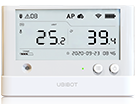
LoRa智能检测仪 WS1 Pro-L

LoRa智能感知设备 GS1-L
智能感知设备

智能感知标签 WS1
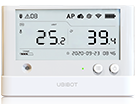
智能监测仪 WS1 Pro

工业级感知设备 GS1

智能水质监测设备 GS2

无线红外探测器 MS1

空气检测仪 AQS1

水浸检测仪 LD1

86型温湿度记录仪WS3

智能健康手表HW1
智能控制设备

智能开关 SP1

网络继电器 NR1
LoRa网关设备

LoRa网关 GW1
LoRa节点设备

LoRa采集器 DC1-L
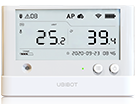
LoRa智能检测仪 WS1 Pro-L

LoRa智能感知设备 GS1-L

智能感知标签WS1
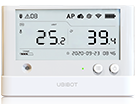
智能监测仪 WS1 Pro

工业级感知设备GS1

智能水质监测设备GS2

无线红外探测器MS1

空气检测仪AQS1

水浸检测仪LD1

智能开关 SP1

网络继电器 NR1

86型温湿度记录仪 WS3

智能健康手表HW1

LoRa网关GW1

LoRa传感器DC1
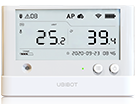
智能监测仪 WS1 Pro

工业级感知设备GS1
常见问题
网络连接
设备操作
数据上传
其他技术
如何重新配置网络连接
如何重新配置网络连接
① 打开APP,点击右上角“+”,选择修改网络,并扫描设备的条形码/二维码。
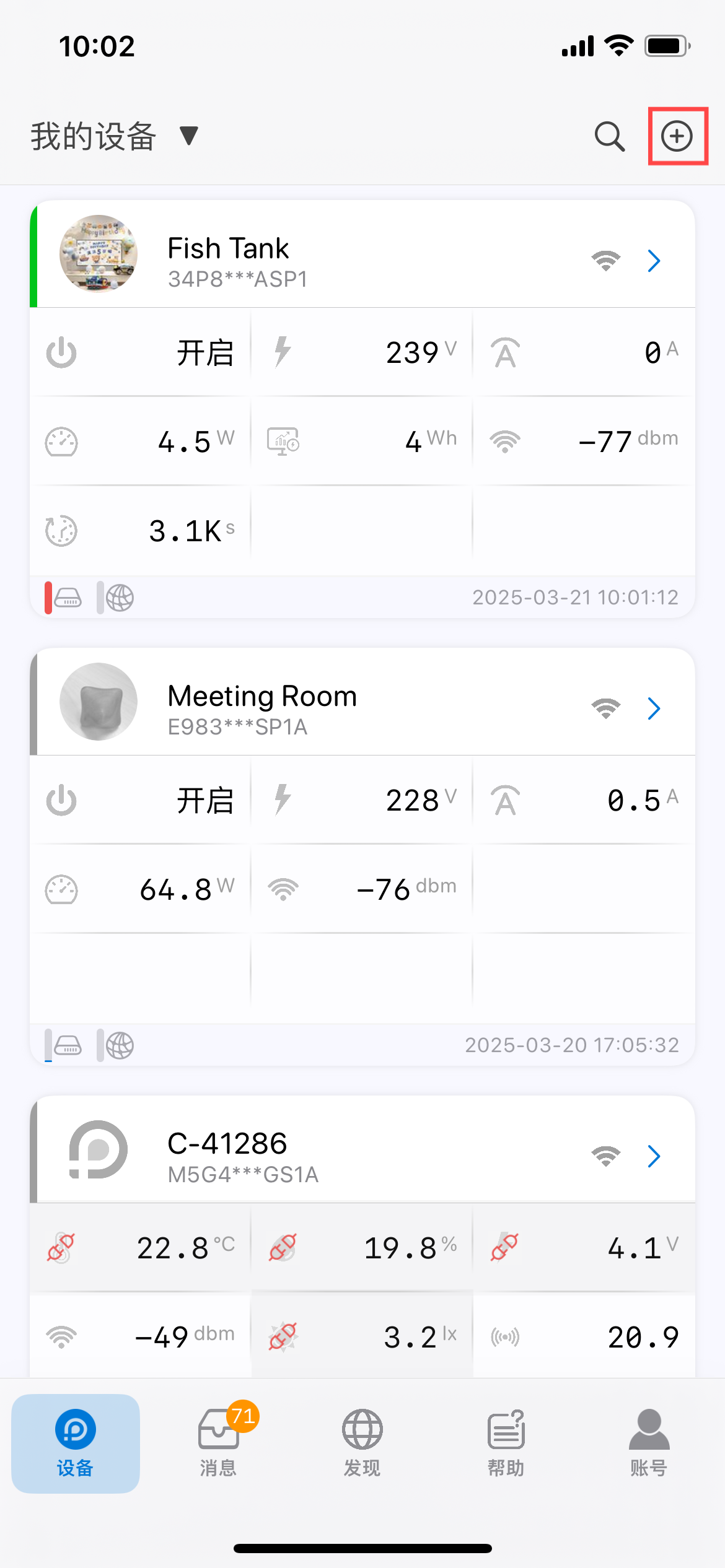
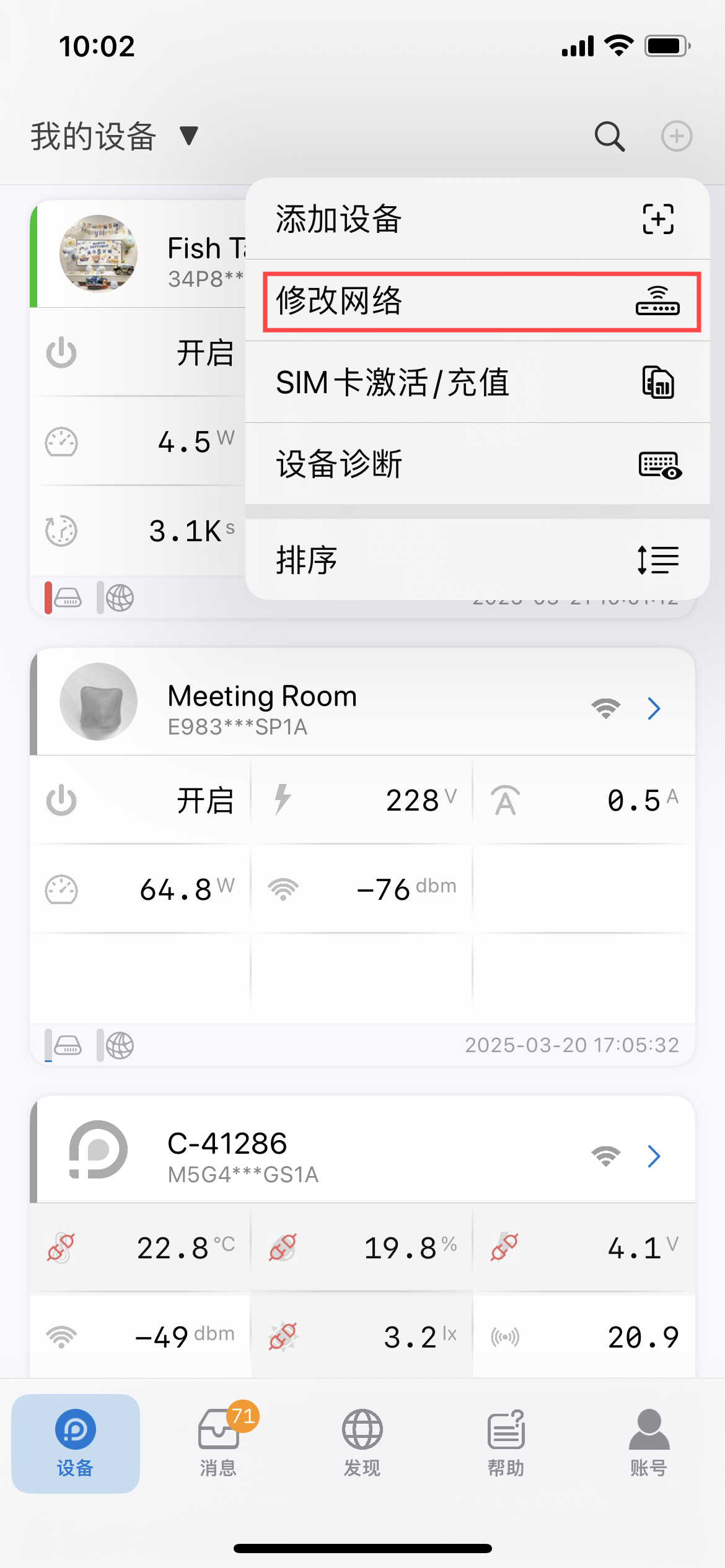
② 将设备进入配置模式,选择对应的入网方式并进行配置。
*若连接失败,可将设备恢复出厂设置后重新进行入网配置。
配置过程中,设备WiFi可见却无法连接
配置过程中,设备WiFi可见却无法连接
1. 检查设备指示灯是否熄灭。如果指示灯已灭,则请更换设备电池或接入外接电源(电量低无法支持设备连接),重新启动设备并进入配置模式重新配置。
2. 若指示灯依然闪烁,请重新连接设备WiFi,或直接将设备重新启动并进入至配置模式重新配置。
3. 请检查周围是否有其它移动设备已连接到此设备WiFi。如有,请断开周围其它移动设备与轻松连之间的连接。
WiFi有效接收距离是多少?
WiFi有效接收距离是多少?
WiFi有效接收距离取决于您的网络情况,可以用您的手机测试。一般情况下,若手机可以连接到网络,设备则可以正常接收和传送数据。
若因WiFi问题无法正常接收到数据,数据将保存在设备中,待网络恢复后上传至平台。
配置过程中输入的WiFi和实际使用时有联系吗?
配置过程中输入的WiFi和实际使用时有联系吗?
设备配置过程中输入的WiFi信息,应为设备实际使用时所连接的WiFi信息,以激活设备并同步系统时间,确保数据正常上传。
若设备使用时候无法连接到对应WiFi,数据仍可正常采集,但无法实时传输至平台。用户需定期将设备通过PC端工具导出离线数据,或定期连接至对应WiFi将数据自动上传至平台。
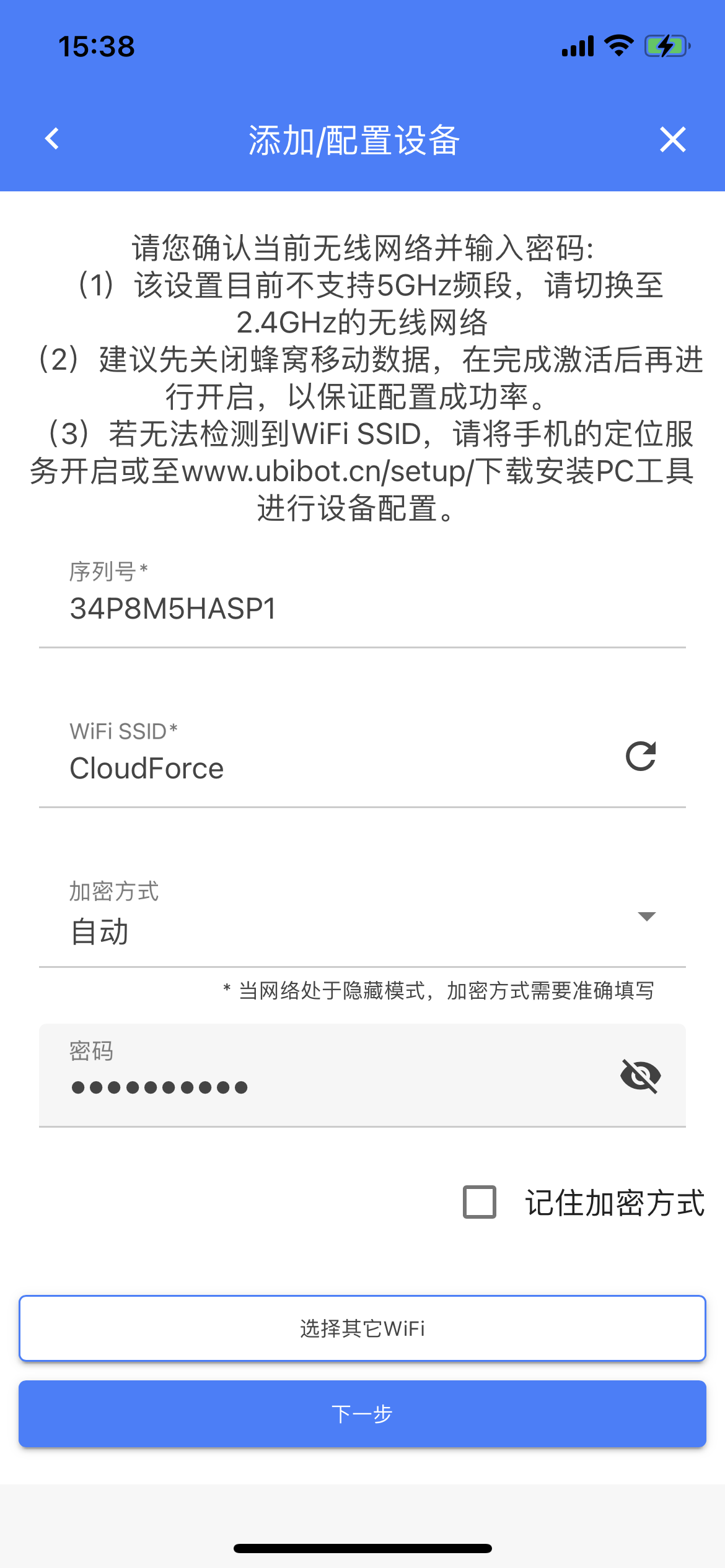
设备在无网状态下可以使用吗?可以实时查看数据?
设备在无网状态下可以使用吗?可以实时查看数据?
此系列设备在无网络情况下,数据将存储在设备内部,若需要查看实时数据,可参考以下两种方法:
①在无网络环境下监测完成之后,可将设备拿回至所配置过的网络环境下,单击按键自动上传数据。
②在无WiFi情况下,设备也可通过数据线与电脑连接,利用PC端工具可将数据导出。
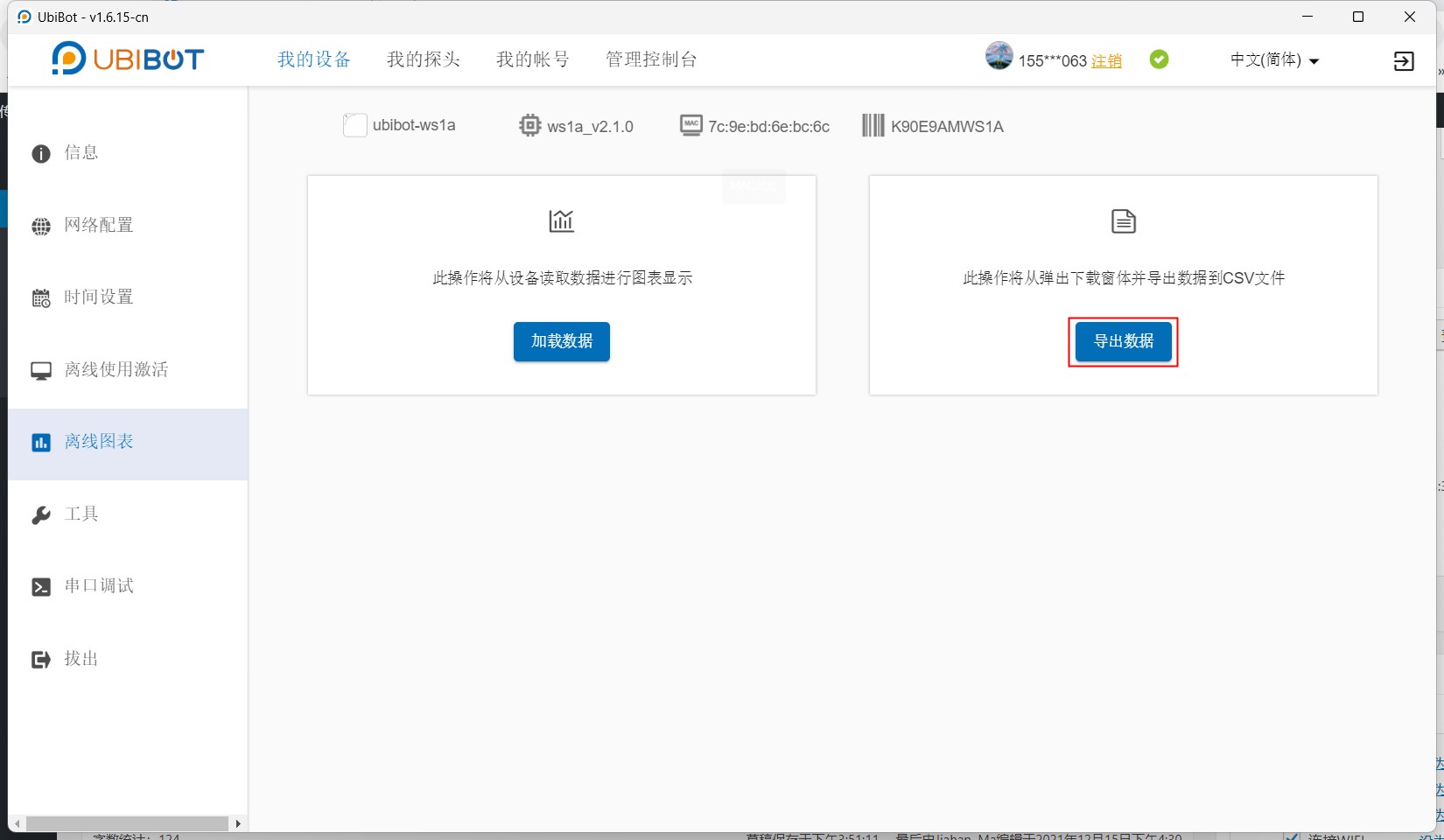
如何使用自动化管理
如何使用自动化管理
自动化管理可快速实现设备之间的联动,当触发设备达到预先设定的触发条件时,执行设备将自动触发操作。
1.点击【数据工厂】-【自动化管理】,进入自动化管理页面。点击【创建自动化】。
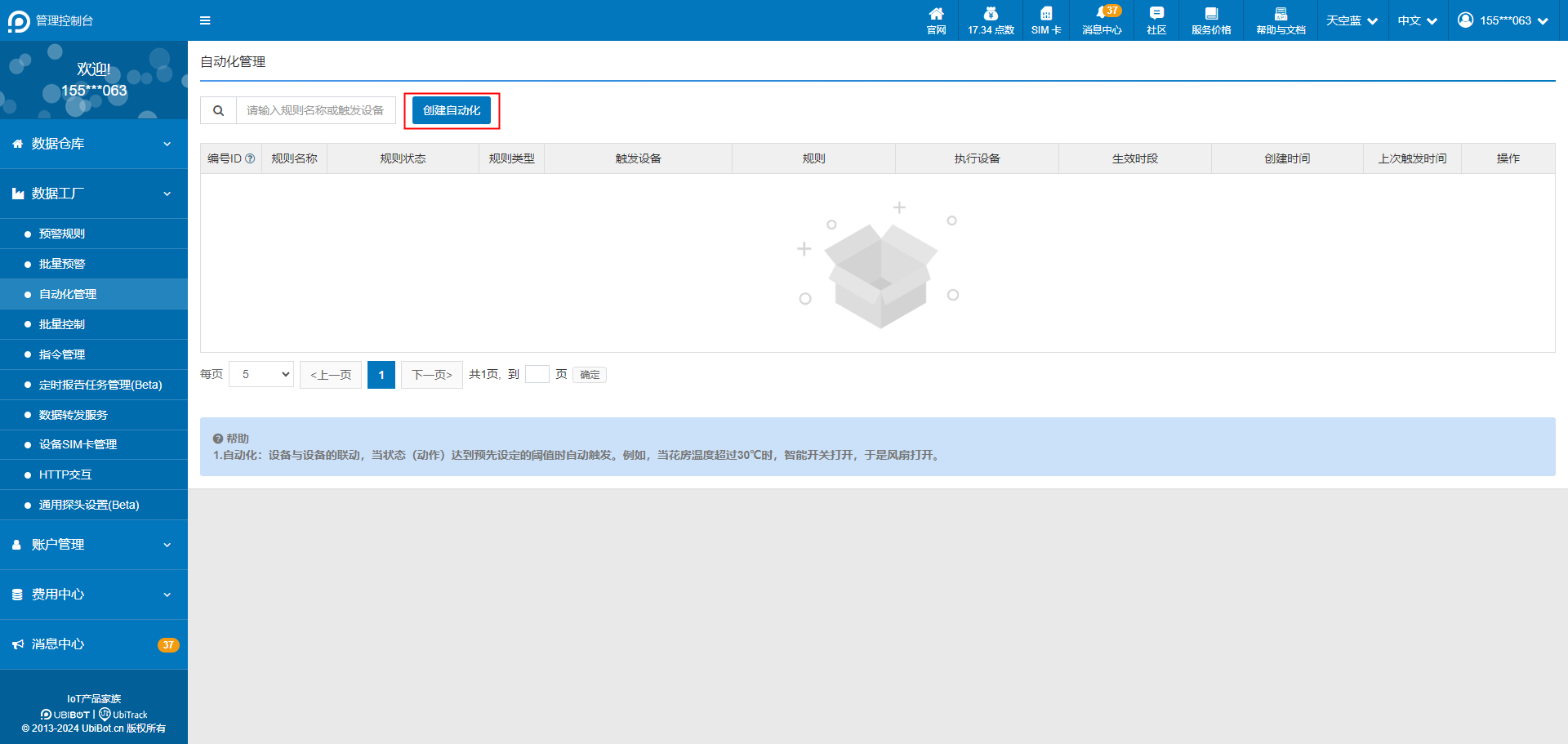
2.选择触发设备,并设置触发条件。
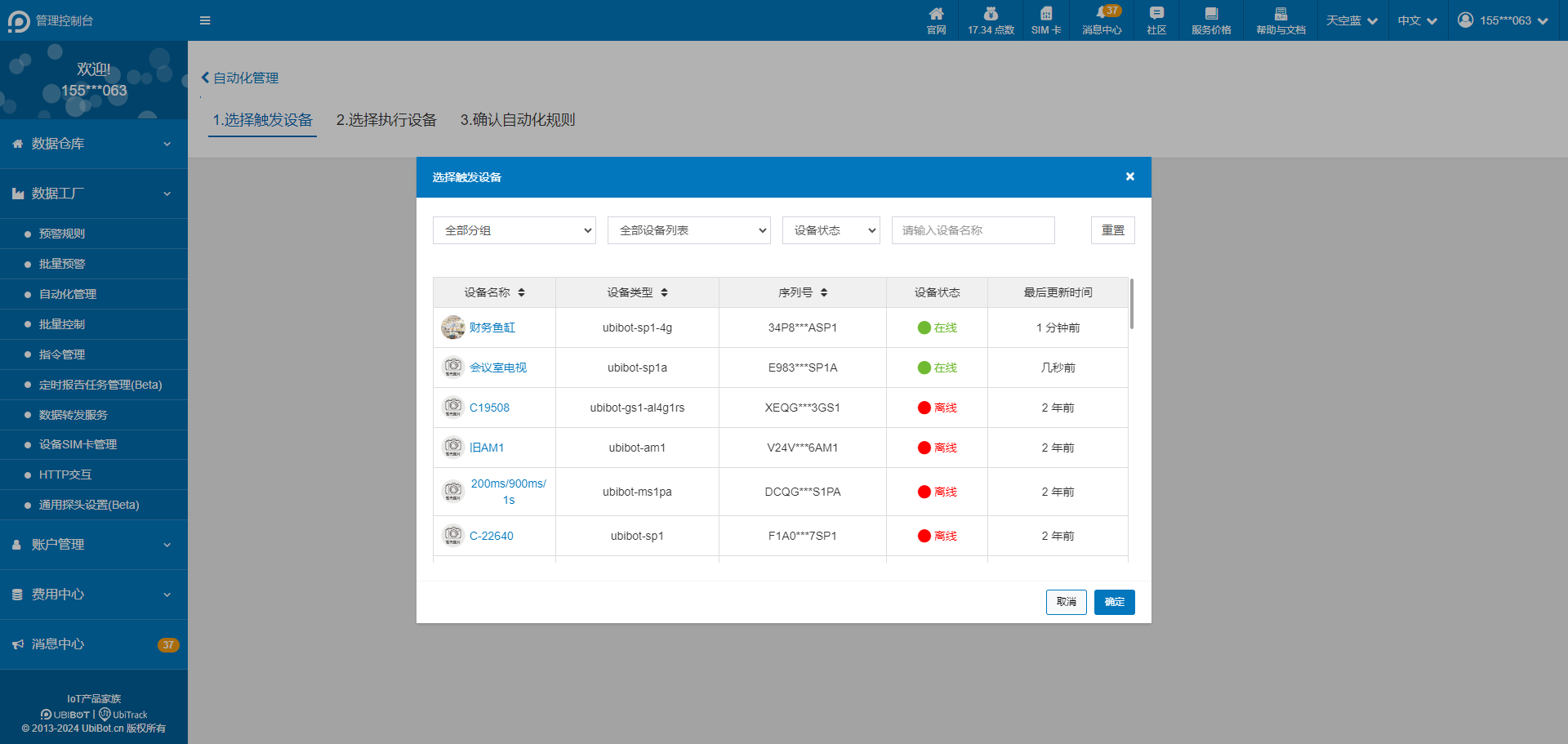
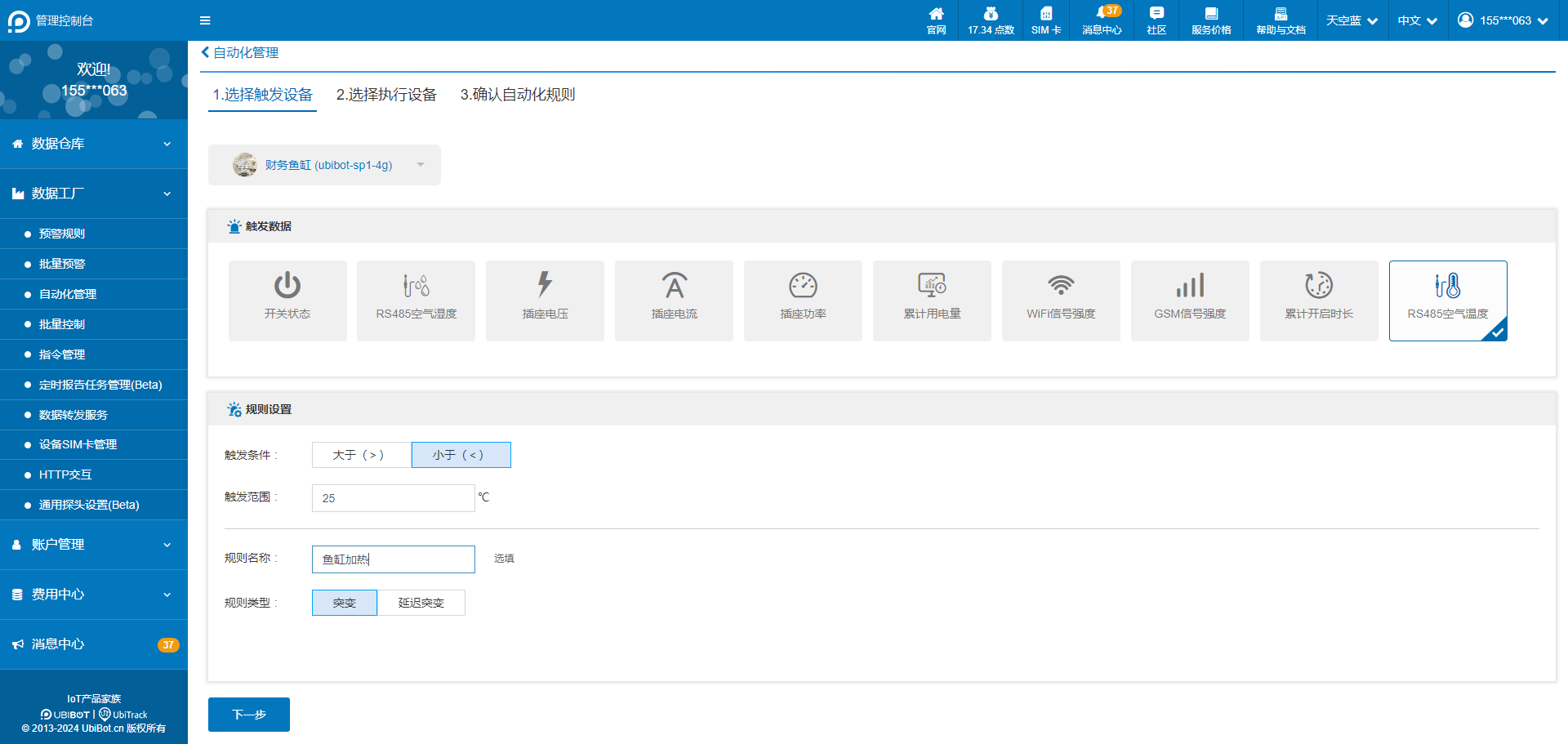
3. 选择执行设备及动作。执行设备仅支持智能开关SP1、网络继电器NR1等智能控制设备,最多可同时设置5个执行设备。
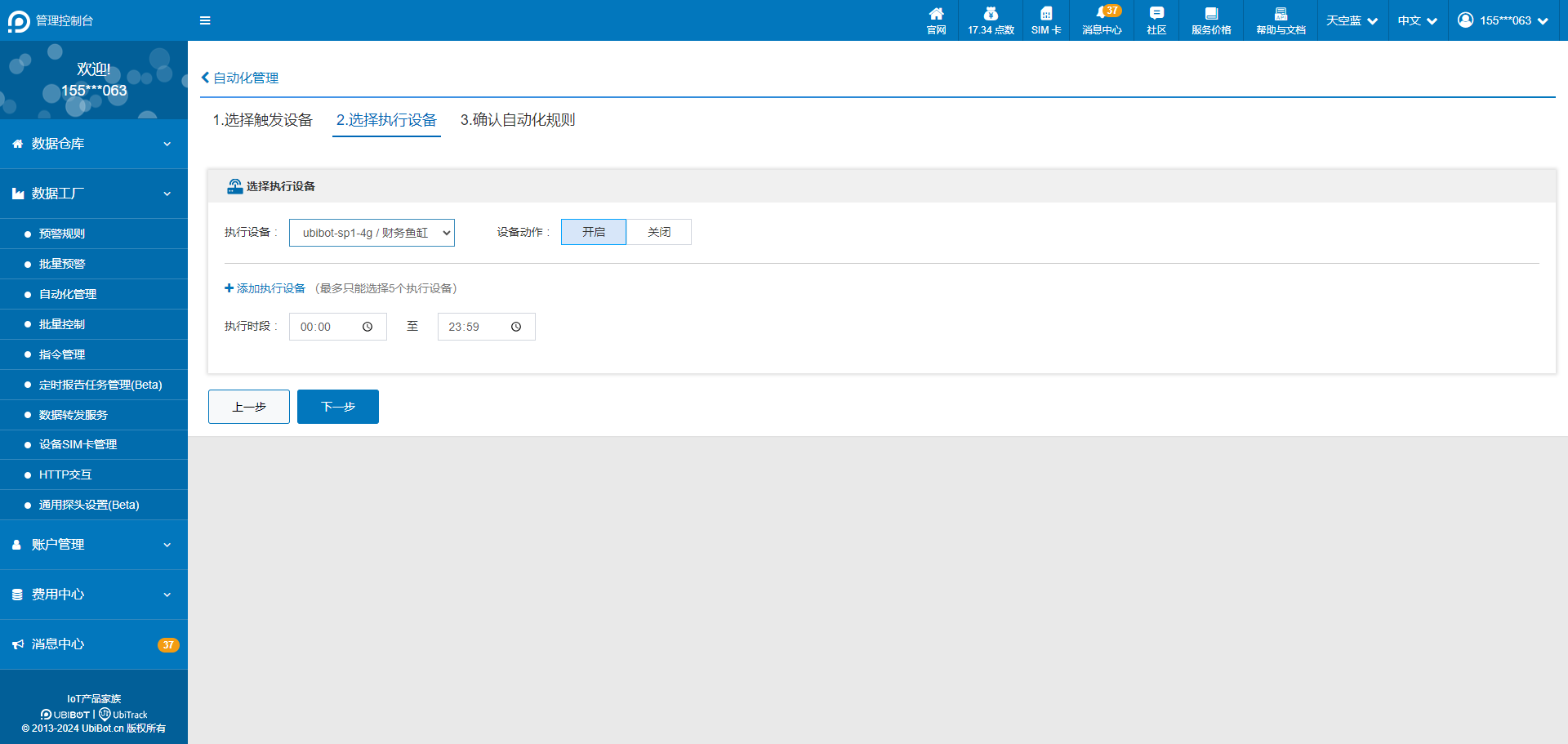
4. 确认已设置的自动化规则并保存。
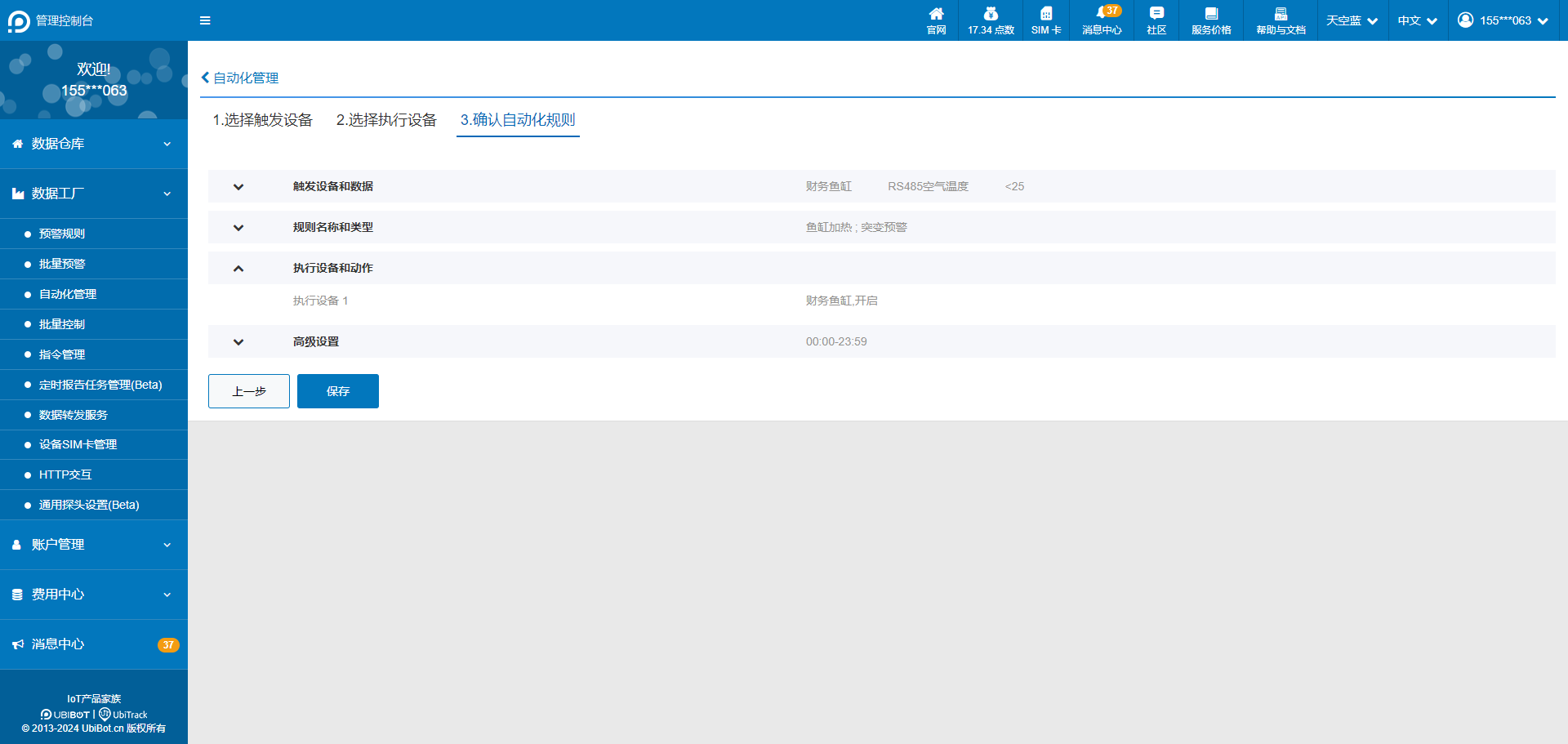
5. 设置成功。
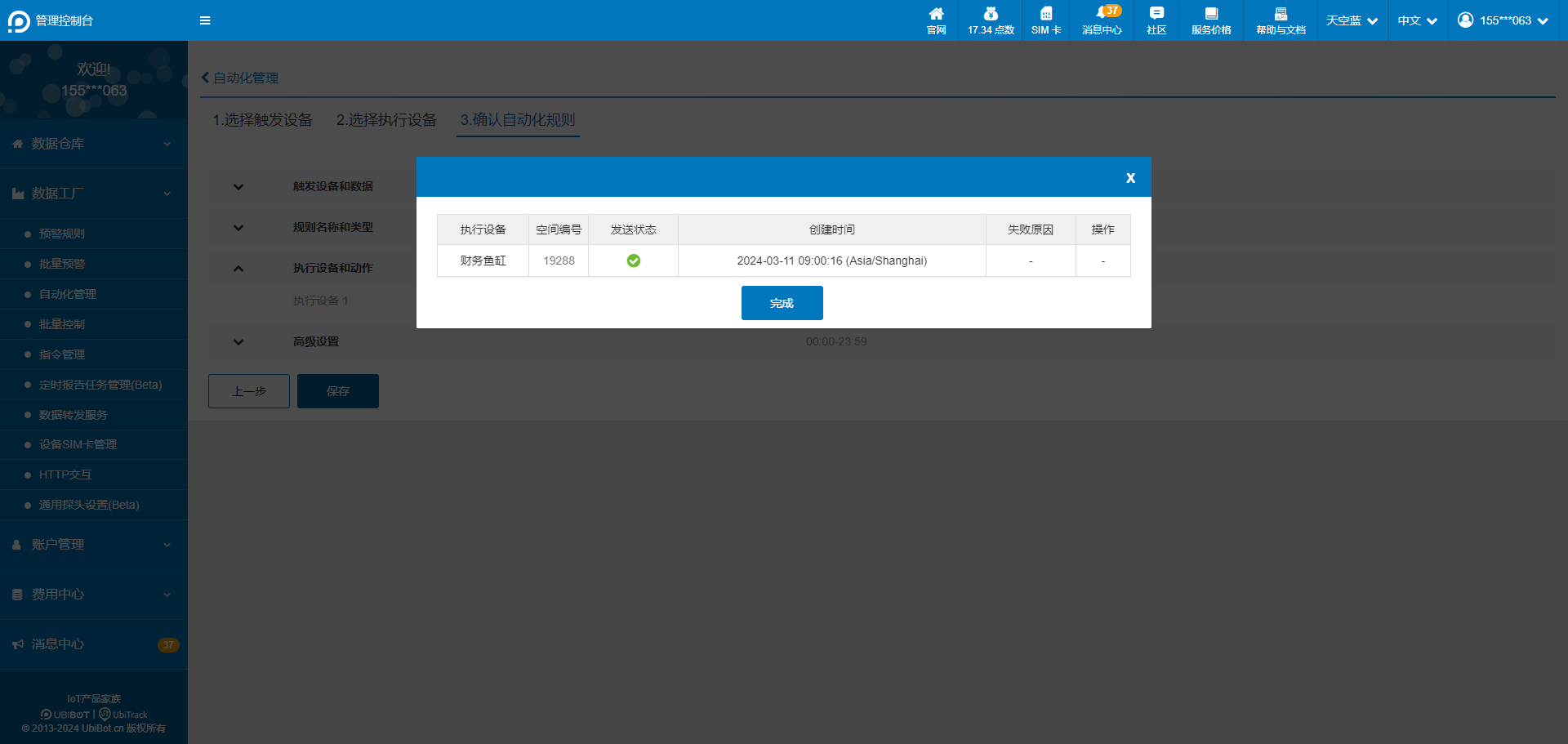
如何设置传感器动态采集频率
如何设置传感器动态采集频率
为了符合国家食品药品监督管理总局关于修改《药品经营质量管理规范》(GSP)的决定,轻松连官方平台推出了传感器动态采集功能以实现以下功能:正常状态下,设备与传感器按照每30分钟一次的频率进行数据采集;当超出数据预警阈值,传感器将自动按照每2分钟一次的频率进行高频率采集;环境数据恢复正常后,采集周期同步恢复30分钟。
具体设置方法如下:
一、通过【轻松连】APP,将设备绑定在您轻松连账户下,并联网激活。激活步骤可参照说明书或配置视频。
二、登陆【轻松连】云平台console.ubibot.cn,对应设备【点击进入】,进入设备的数据空间。
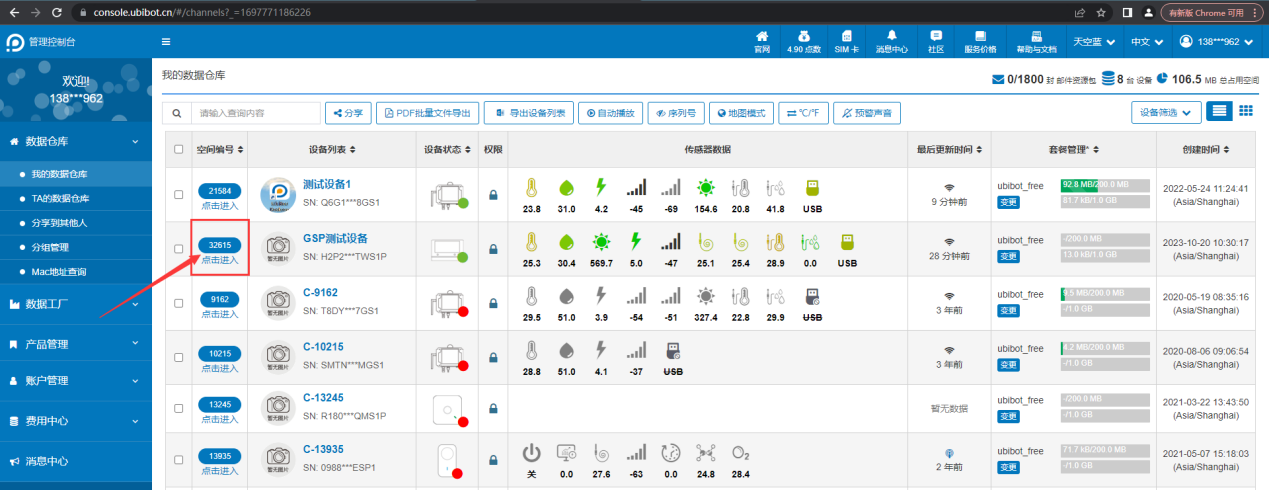
三、点击【设置】页签,进入【设备及传感器设置】页面,设置设备的数据同步周期与各传感器的采集周期。频率可根据您的需求自行设置,默认同步周期为30分钟,传感器采集频率为10分钟。设置完成保存即可。
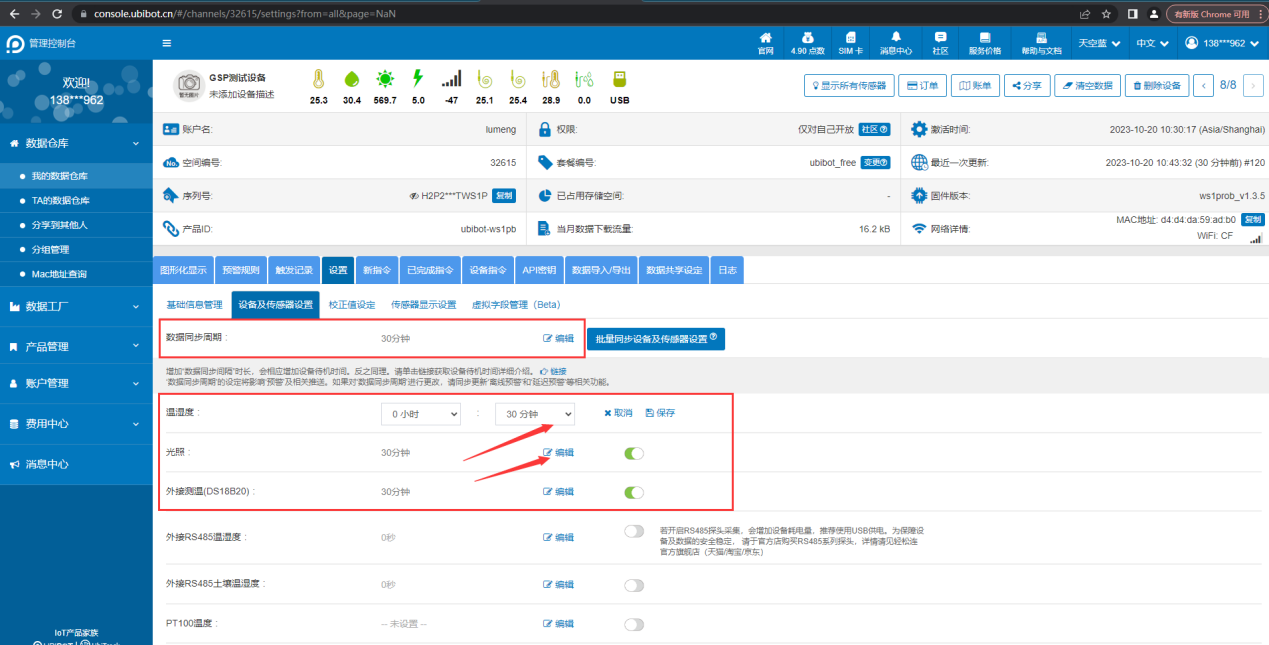
四、在此页面(设备及传感器设置)最下方,点击传感器动态采集频率1(或2)对应的编辑按钮,可以设置传感器动态采集频率。
①、选择目标传感器。
②、设置超限采集周期,即超出阈值后的传感器采集频率。
③、设置阈值,包括上限和下限,即在此设置范围内为正常工作,当数据高于上限或低于下限时,则按照超限采集周期进行采集。
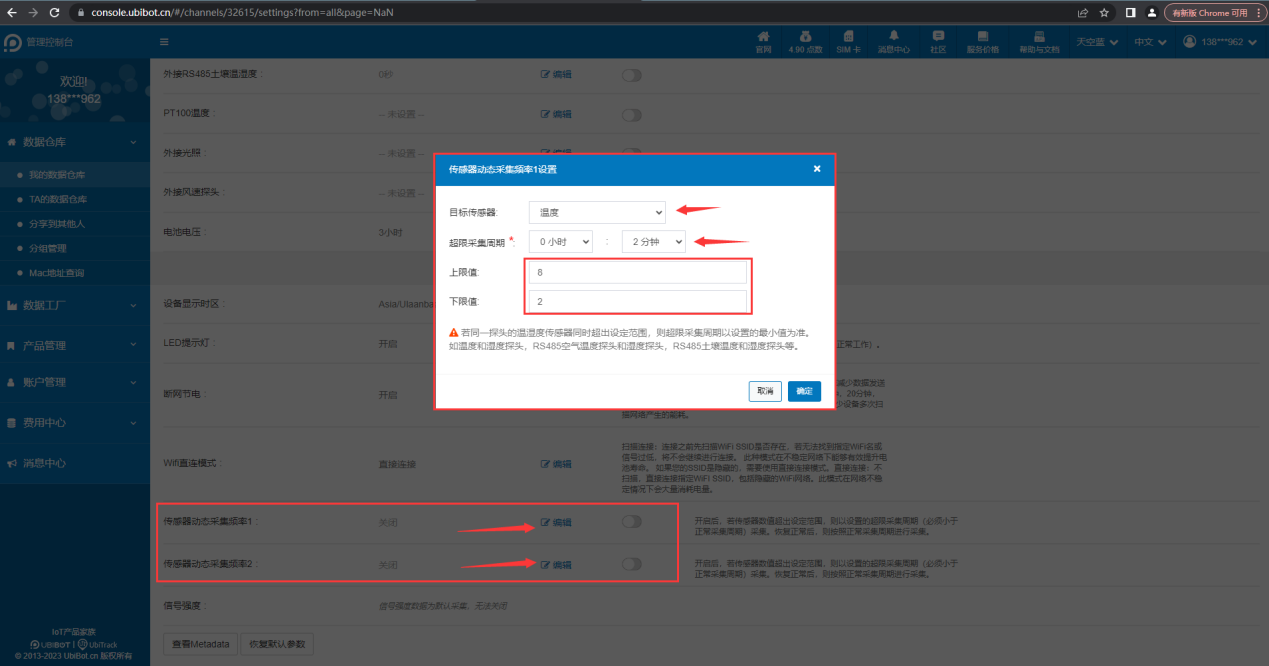
每台设备可以针对两个传感器设置动态采集。例如温度+湿度或者温度+探头温度等。
注:此功能仅支持设备WS1PRO,固件版本ws1prob_v1.3.5及以上版本。

轻松连土壤探头使用与设置方式
轻松连土壤探头使用与设置方式
正确连接土壤探头与设备,土壤探头接口分为Micro USB接口和音频接口两种,Micro USB接口可连接WS1 Pro/WS1 Pro-L设备,需接入EXT2接口(即设备右侧下方的Micro USB接口),如图所示。

音频接口连接GS1。、SP1等支持音频接口的设备,如图所示。

方法一,快速测量:选定合适的测量地点,避开石块,确保钢针不会碰到坚硬的物体,按照所需测量深度抛开表层土,保持下面土壤原有的松紧程度,紧握传感器垂直插入土壤,插入时不可左右晃动。

方法二,连续测量:垂直挖直径>20cm 的坑,在既定的深度将传感器钢针水平插入坑壁,将坑填埋严实,稳定一段时间后(大约30-60min),即可进行连续数天,数月乃至更长时间的测量和记录。

注意事项:① 测量时钢针必须全部插入土壤里。
② 避免强烈阳光直接照射到传感器上而导致温度过高。野外使用注意防雷击。
③ 勿暴力折弯钢针,勿用力拉拽传感器引出线,勿摔打或猛烈撞击传感器。
设备激活
使用轻松连App激活设备,详细操作可以关注“轻松连”抖音官方视频号或者微信视频号查看对应的激活方法。
① 在App端或网页端开启土壤探头的采集频率。
App端开启方法:
选择设备,进入设备配置界面
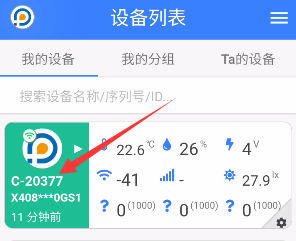
点击“设置”页面找到外接RS485土壤温湿度,设置采集时间间隔。
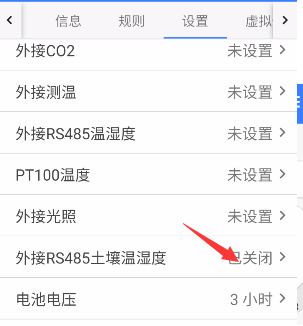
② 完成以上设置后,可以点击设备开关键,完成两次上传后即可收到相关数值,或等待2个上传周期后生效。
网页端开启方法:
① 登录控制台console.ubibot.cn,点击进入设备数据空间,点击【设置】-【设备及传感器设置】,开启外接RS485土壤温湿度并设置采集时间。
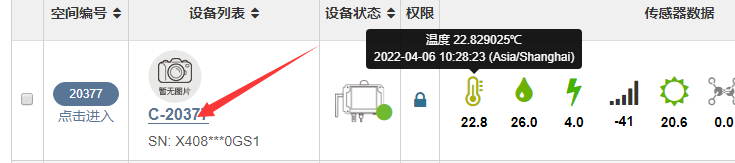
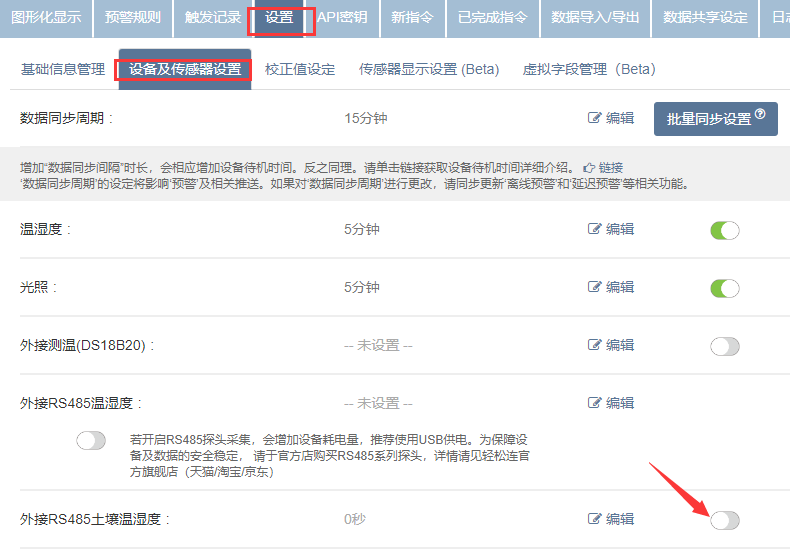
外接探头平台设置说明
外接探头平台设置说明
在您开始使用外接探头前,需在平台进行设置(https://console.ubibot.cn)
1.选择您所搭配外接探头使用的设备,进入设置页面
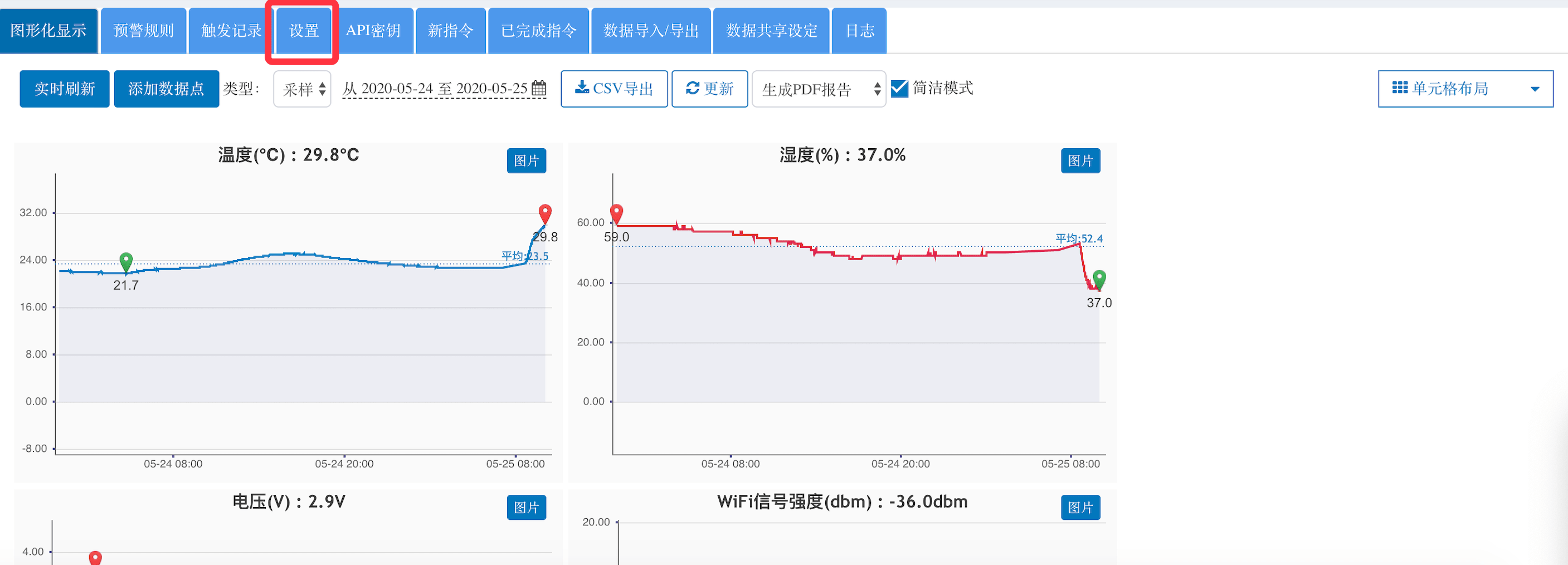
2.选择传感器显示设置。
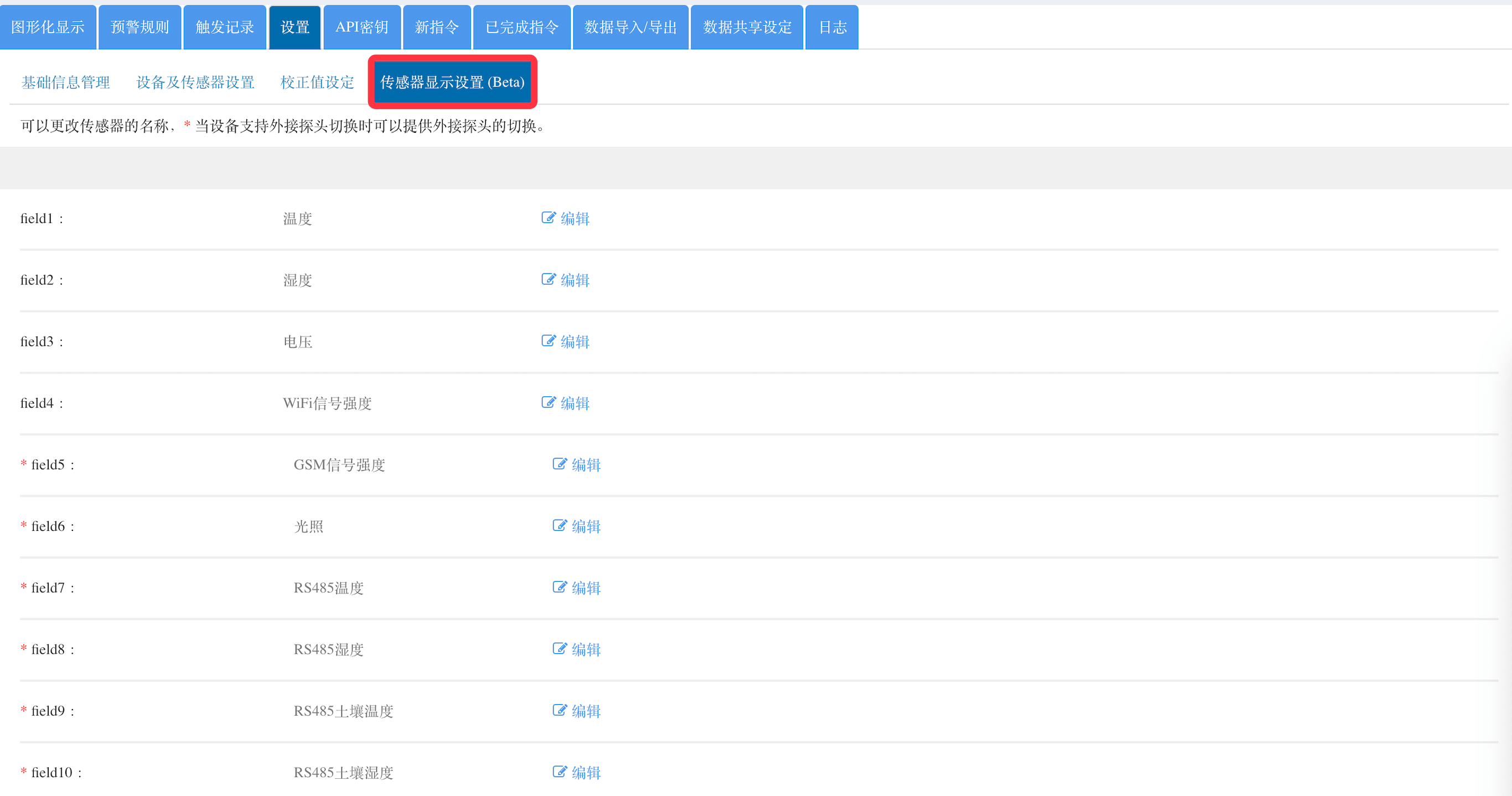
3.在field7-10中选择一个点击编辑(注:field 1-6为内置传感器,field 7-10为外接传感器)。
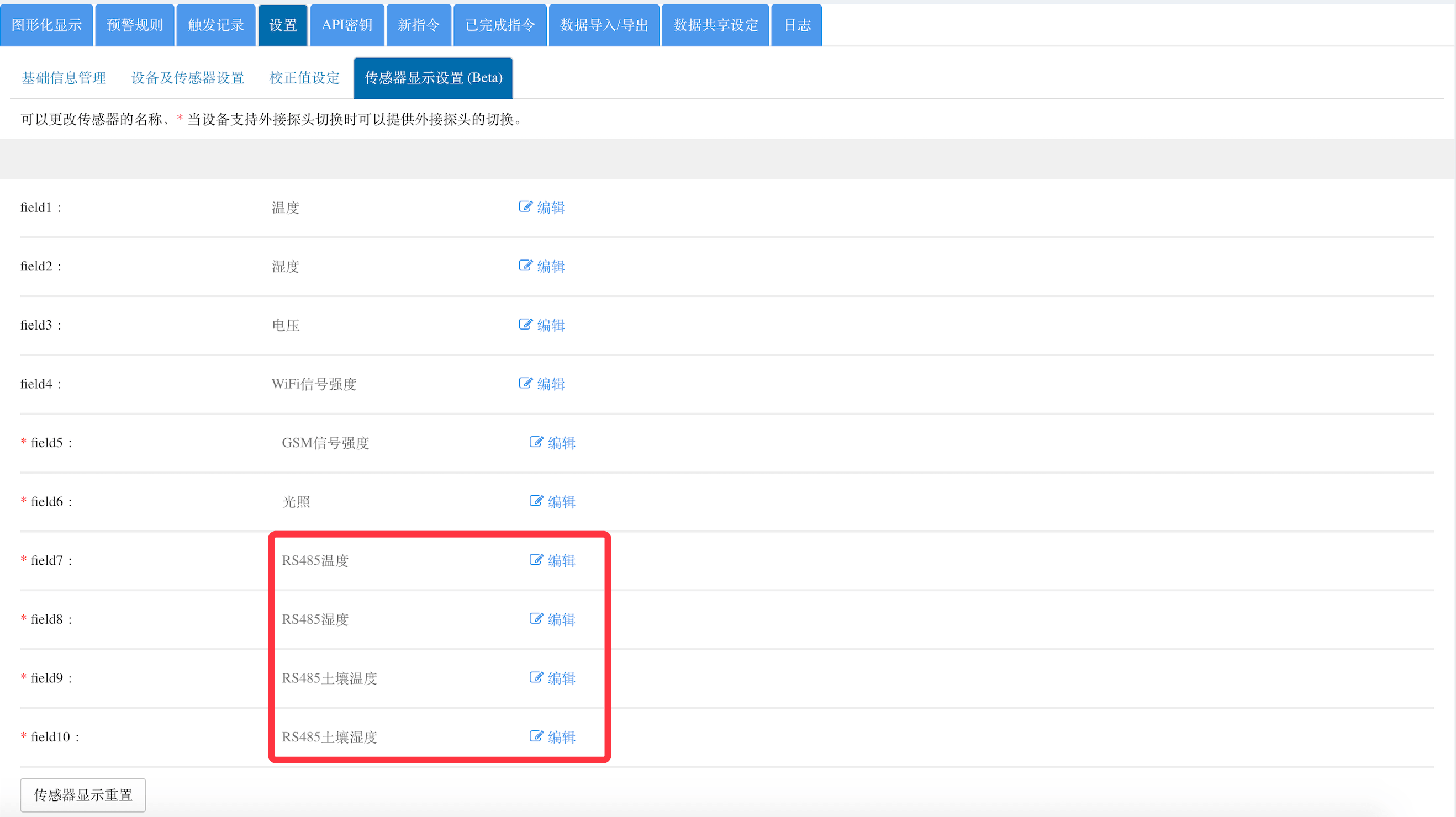
4.在下拉菜单中选择您所接入的外接探头(此处以二氧化碳探头为例),然后点击保存。
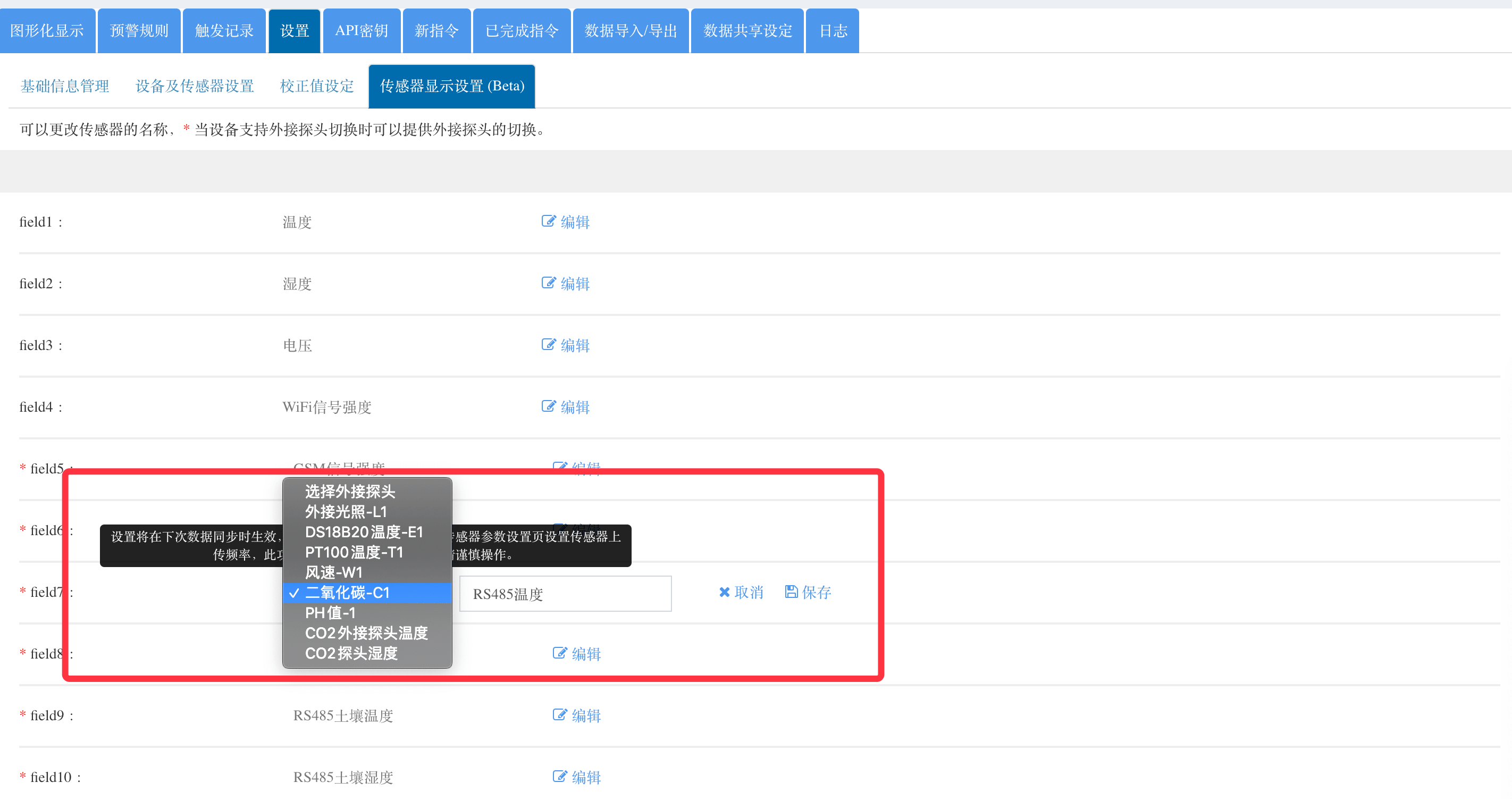
5.点击“设备及传感器设置”,在这里可以设置外接探头的数据上传频率。
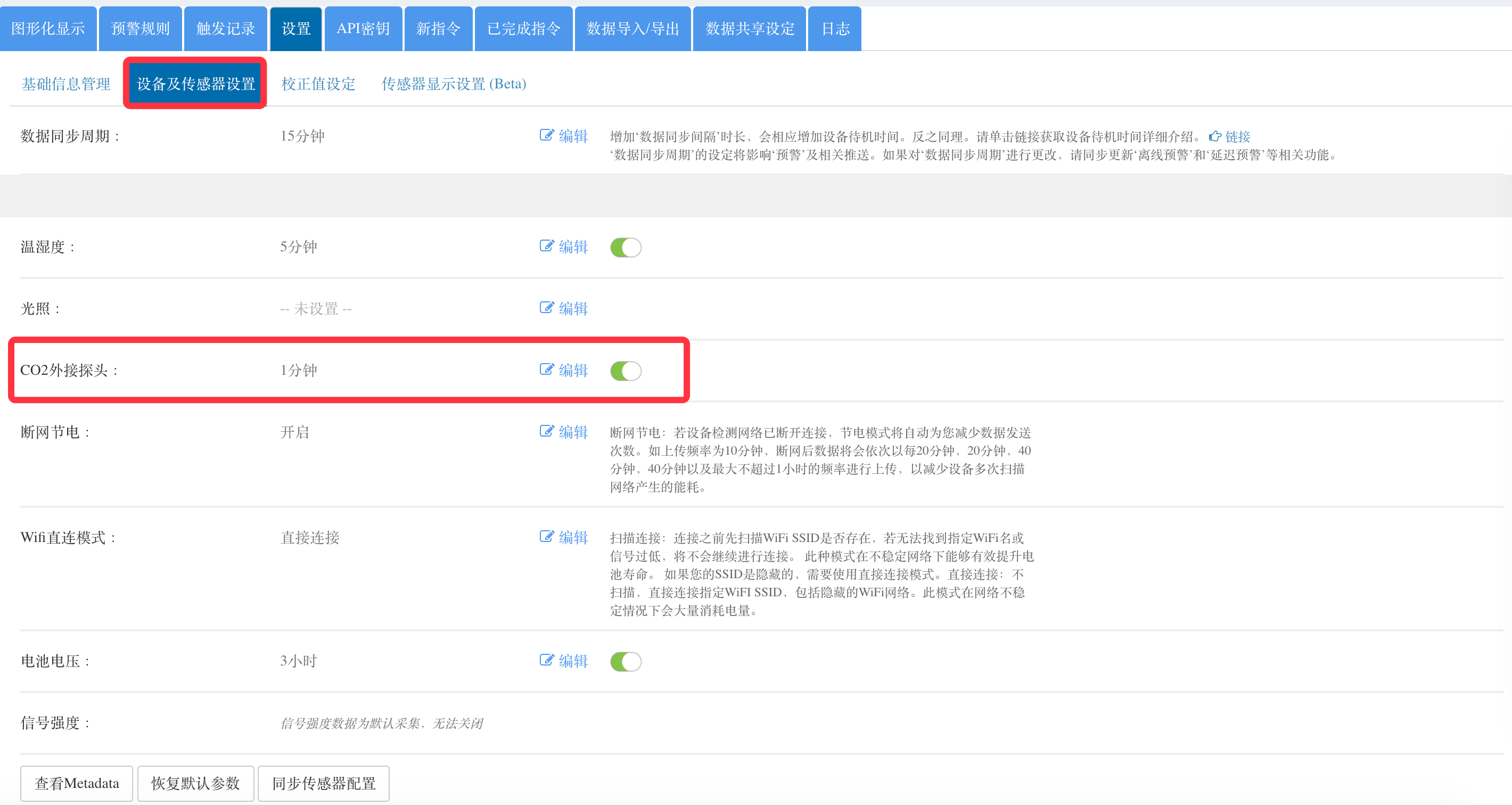
电池供电产品对电池品牌是否有要求?是否可以使用充电电池?待机时间多长?
电池供电产品对电池品牌是否有要求?是否可以使用充电电池?待机时间多长?
轻松连系列产品可以使用电池供电,不同设备在不同环境下工作的待机时间也不尽相同。推荐使用南孚等碱性电池。
如使用南孚电池供电,按照设备默认传感器及数据同步周期等参数,在稳定的信号值-60dbm,以下设备的待机时间供参考:
| 设备型号 | WS1 | WS1 Pro(Wifi) | WS1 Pro(2G) | WS1 Pro(4G) |
| 待机时长 | 4~6个月 | 8~12个月 | 2~3个月 | 3~6周 |
若增加数据同步间隔时长,会相应的增加设备待机时长,相反,若设备同步周期短,则会相应减少设备待机时长。
WS1 系列设备默认传感器及数据同步周期等参数如下图所示:
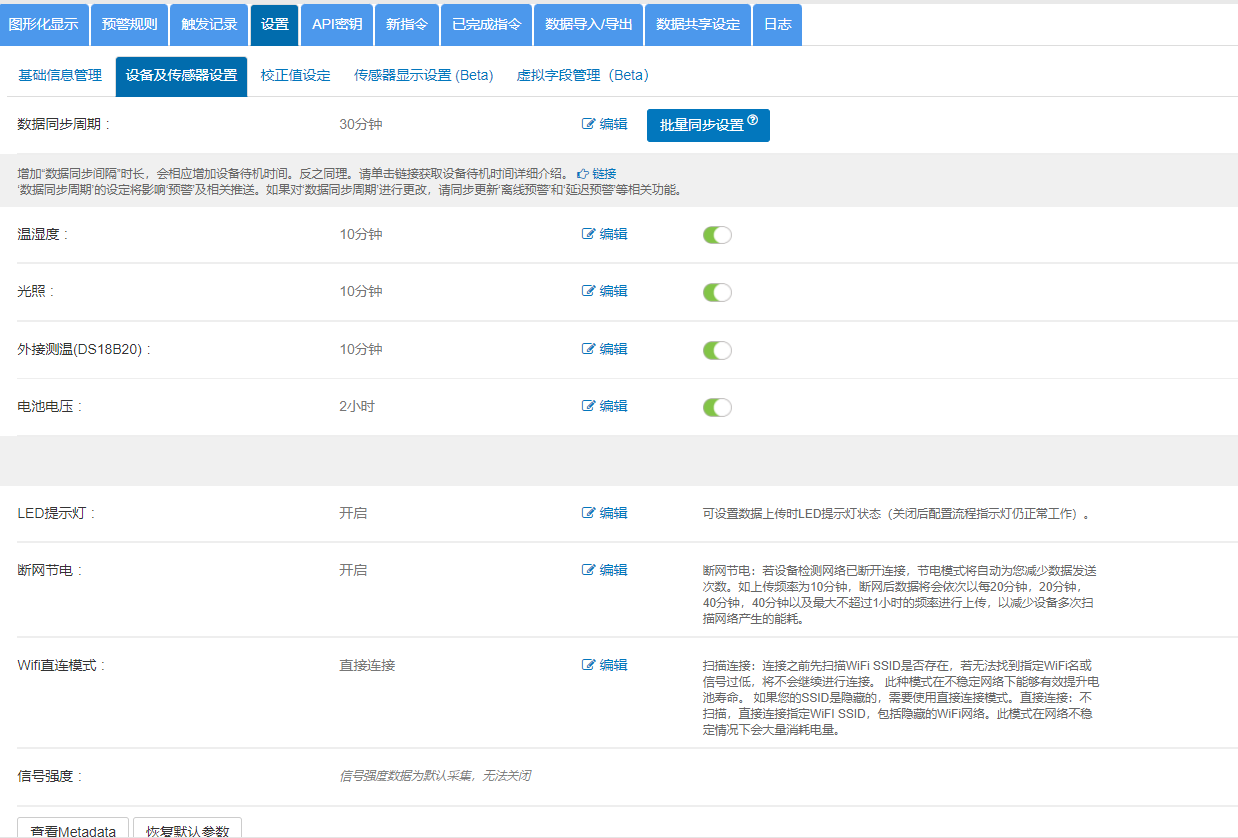
WS1 pro设备默认传感器及数据同步周期等参数如下图所示:
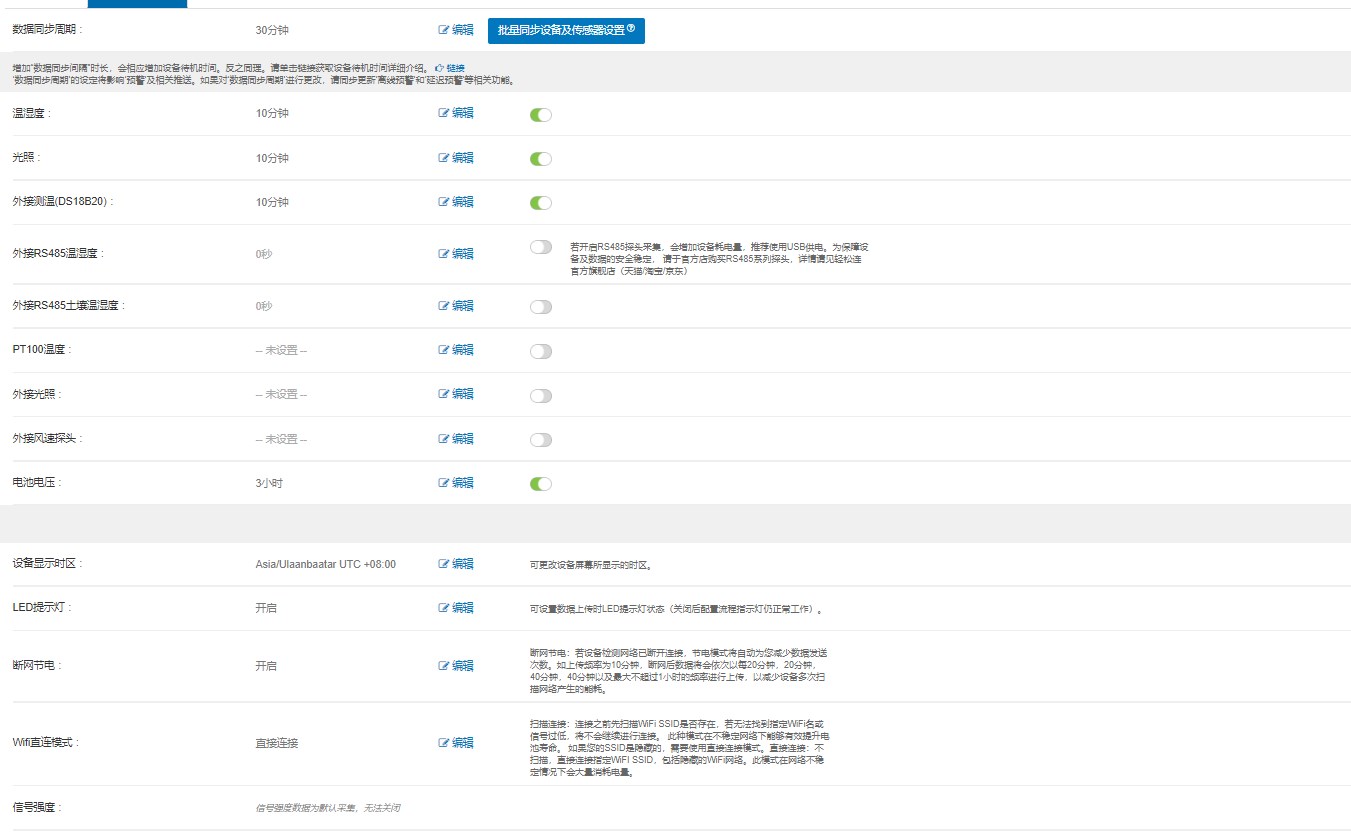
如何使用Micro USB一拖二转接器
如何使用Micro USB一拖二转接器
Micro USB 一拖二转接器使用方法 :
① WS1 Pro/WS1 Pro-L 两个 Micro-USB 接口均可接一拖二转换器,其中 Micro-USB1 接一拖二转换器时,可以一头充电或接离线工具,一头接外接温度传感器。
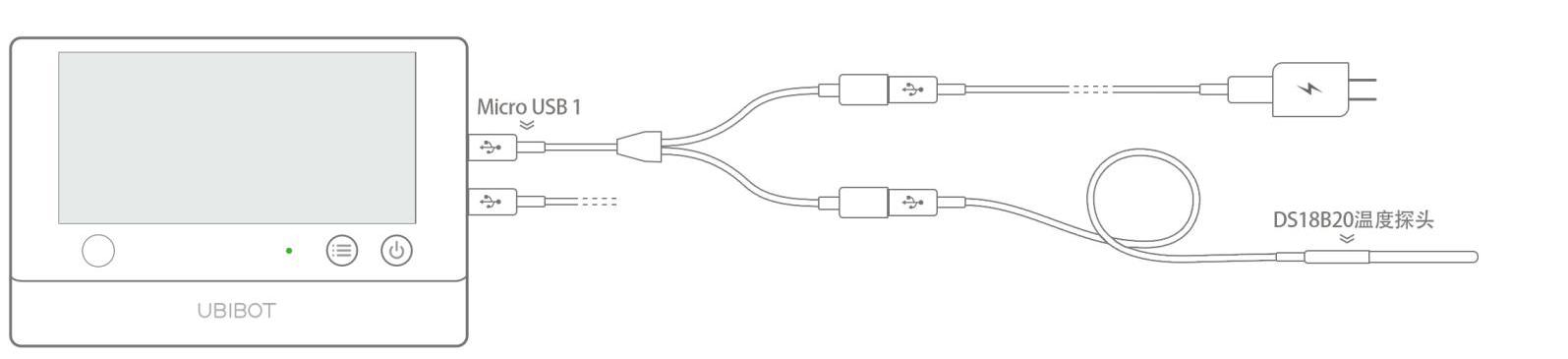
② Micro-USB2 接一拖二转换器时,可一头充电,另一头选配接外接温度传感器或 RS485接口的空气温湿度传感器或者土壤温湿度传感器等。也可以一头接 外接温度传感器,另一头接 RS485接口的空气温湿度传感器或者土壤温湿度传感器等。
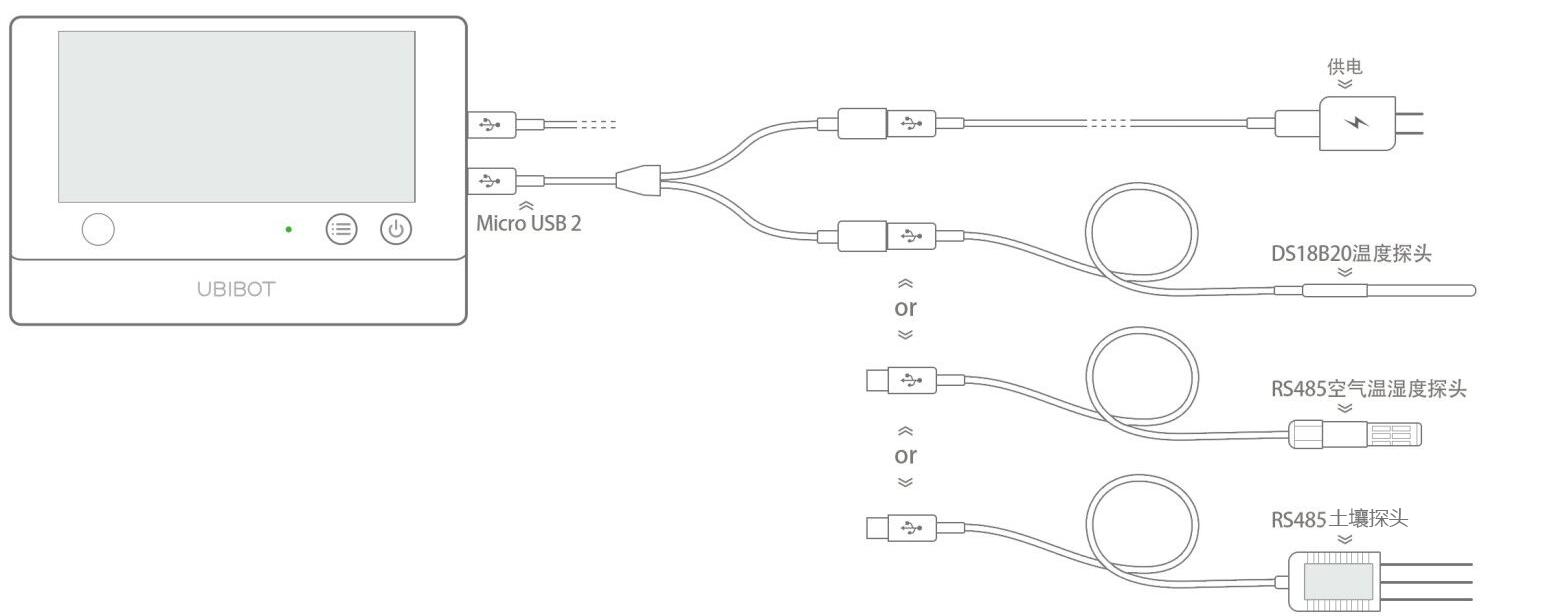
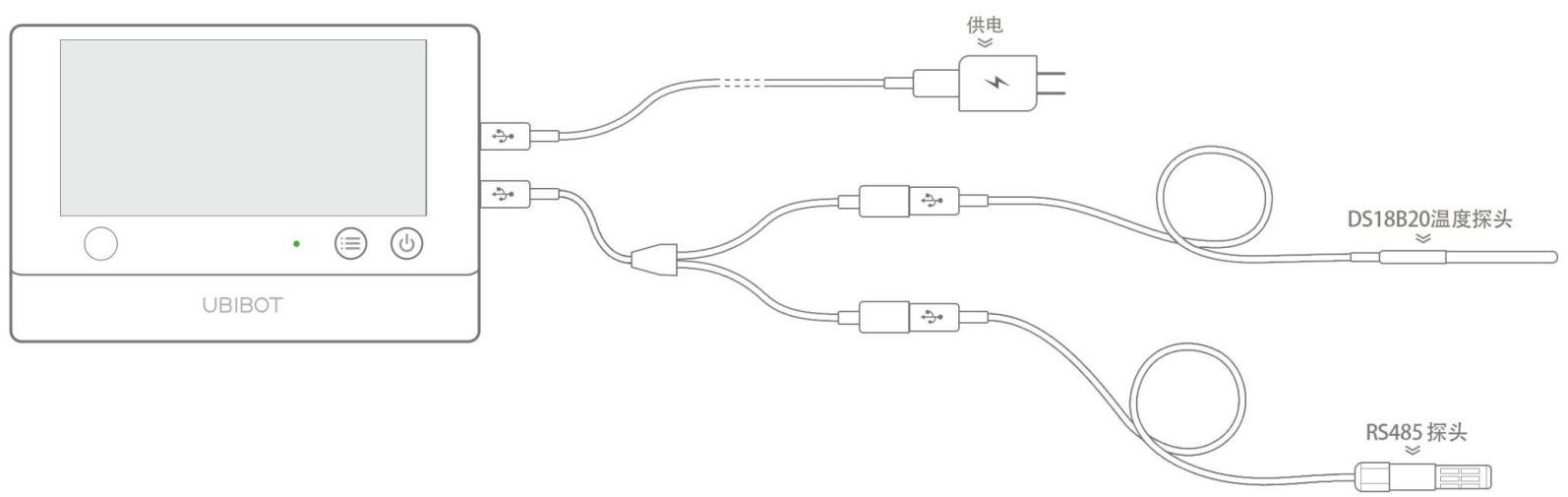
WS1 一拖二转接器使用方法 :
将轻松连一拖二转换器连接在设备的Micro USB 上,一拖二转换器其中一端连接外接温度传感器,另一端连接直流供电的数据线,即可实现外接温度传感器和直流供电同时使用。
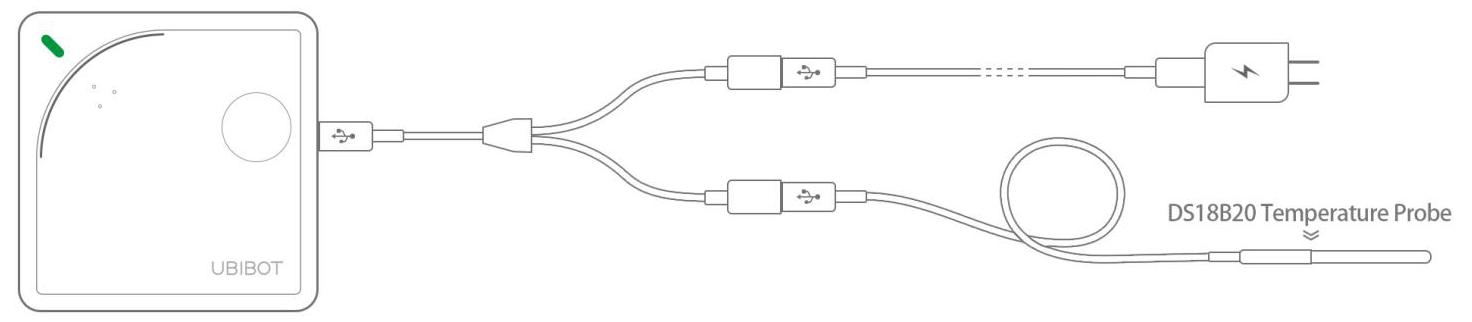
示例:


如何转换设备显示摄氏度与华氏度
两个设备测量温度不一样?
两个设备测量温度不一样?
①手中把握设备时间太长
②配置时间过长,CPU工作温度高
③发送时间设置过于频繁,会导致温度高出0.2-0.3℃
静置设备15-20分钟,之后发送数据读数。
设备可测光照峰值?设备测量距离范围是多少?
设备可测光照峰值?设备测量距离范围是多少?
轻松连最新设备光照传感器测量范围为:0.01-157000 lux(主要针对可见光波段),精度可达±10%。使用时请将设备放置于需测量光照环境集中并无遮挡处,避免影响测量数据准确性,若测量范围光照不平均,用户可置放多个轻松连标签以保证您的数据准确和充足。
设备在无网状态下可以使用吗?可以实时查看数据?
设备在无网状态下可以使用吗?可以实时查看数据?
此系列设备在无网络情况下,数据将存储在设备内部,若需要查看实时数据,可参考以下两种方法:
①在无网络环境下监测完成之后,可将设备拿回至所配置过的网络环境下,单击按键自动上传数据。
②在无WiFi情况下,设备也可通过数据线与电脑连接,利用PC端工具可将数据导出。
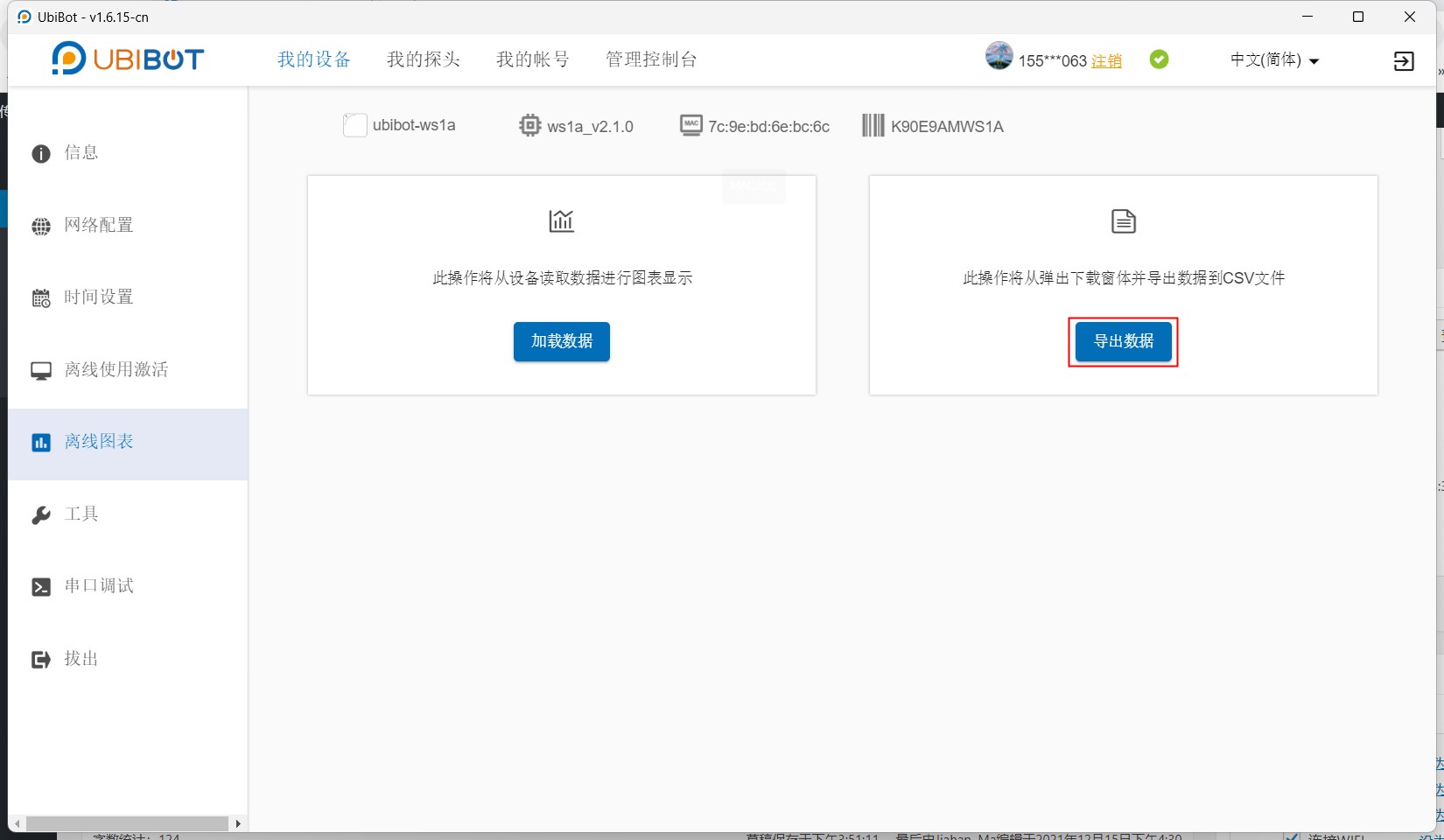
土壤温湿度探头、空气温湿度探头连接上却无法看到数据?
土壤温湿度探头、空气温湿度探头连接上却无法看到数据?
若您为设备配备土壤温湿度探头或空气温湿度探头,使用时需将土壤温湿度探头或空气温湿度探头连接在设备的Micro USB 2(设备下接口)的接口上;
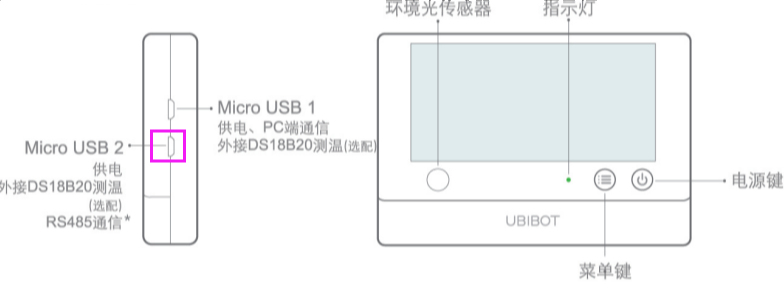
请在APP或轻松连控制台中,选择连接探头的设备,进入设备-设置(传感器设置)页面,打开外接温湿度/外接土壤温湿度开关。
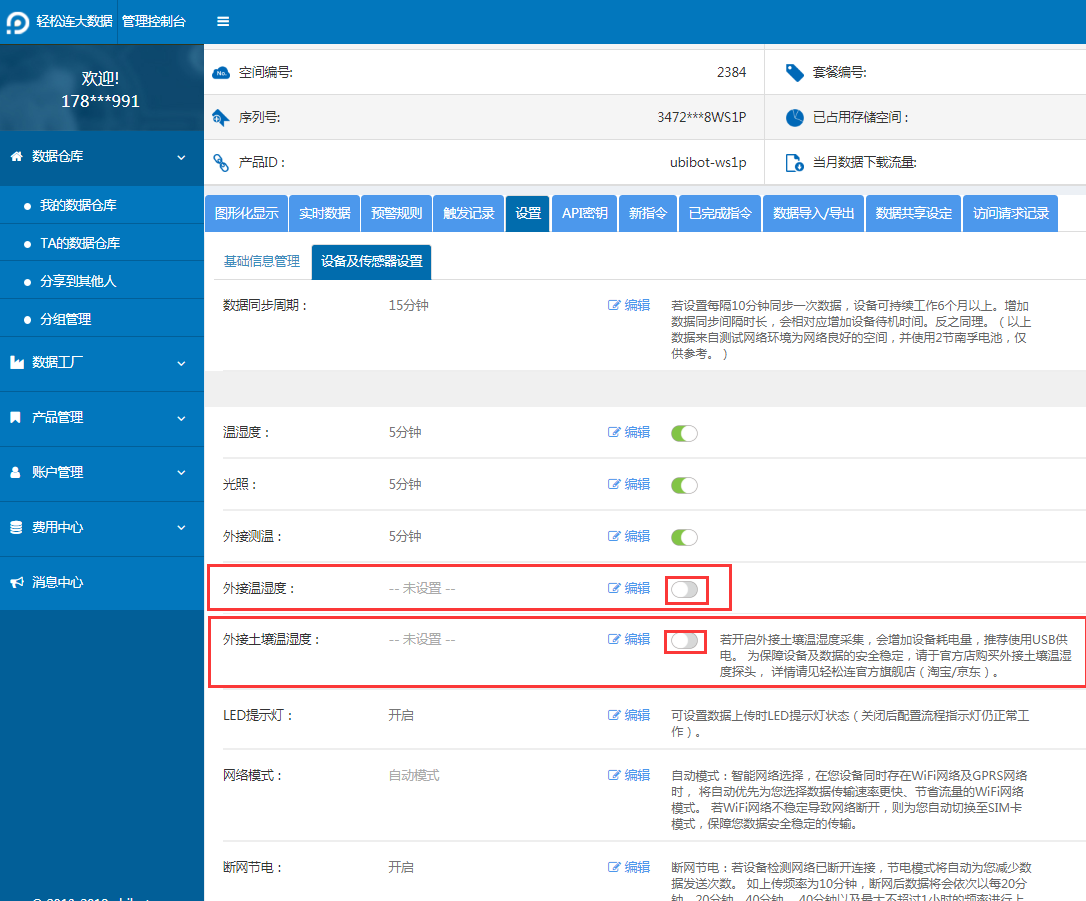
点击设备电源键发送数据,数据上传成功后(绿灯闪烁结束),即可查看示数。
请在APP设备列表中RS485温度、RS485湿度中查看示数,或在物联网大数据平台图形化显示RS485温度、RS485湿度中查看示数。
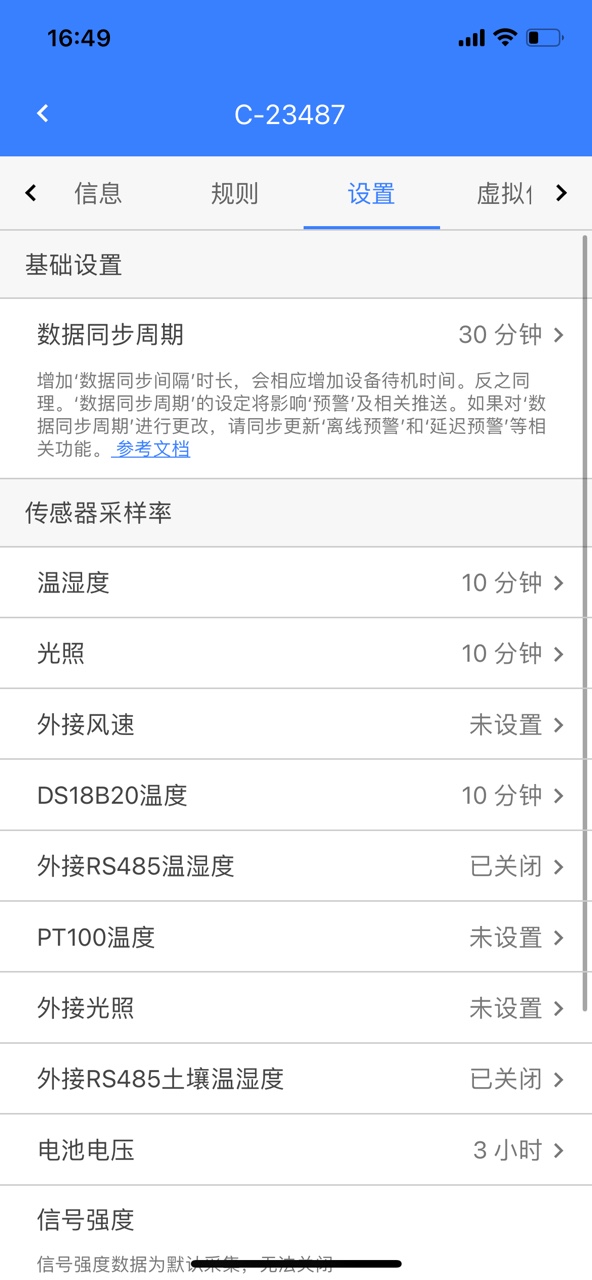
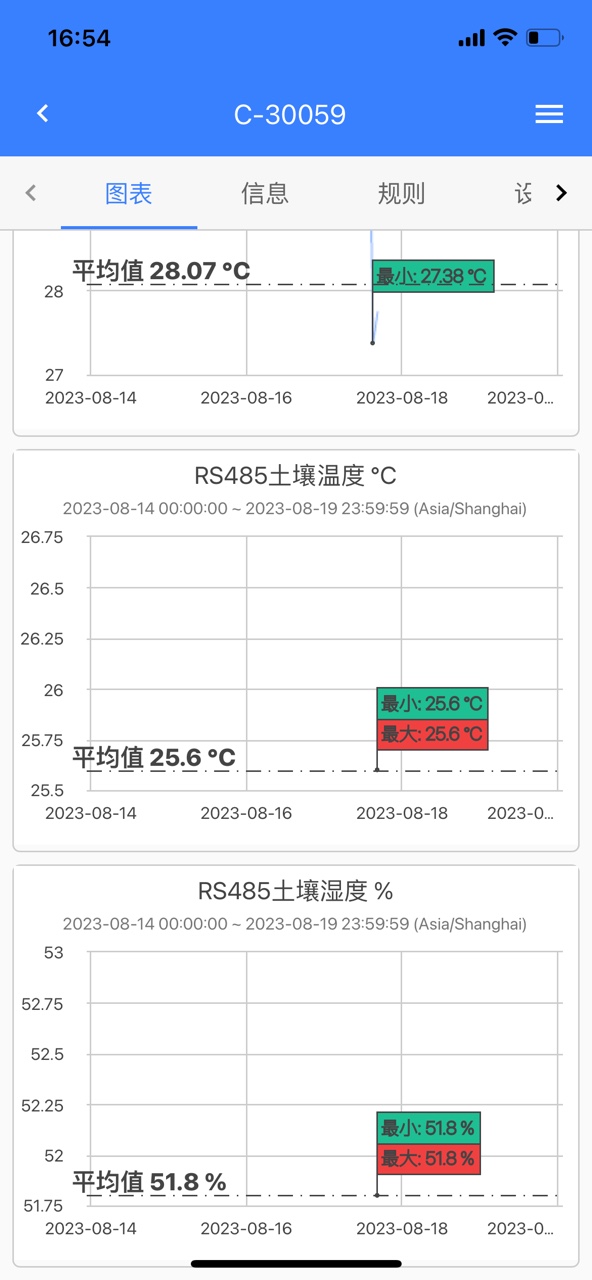
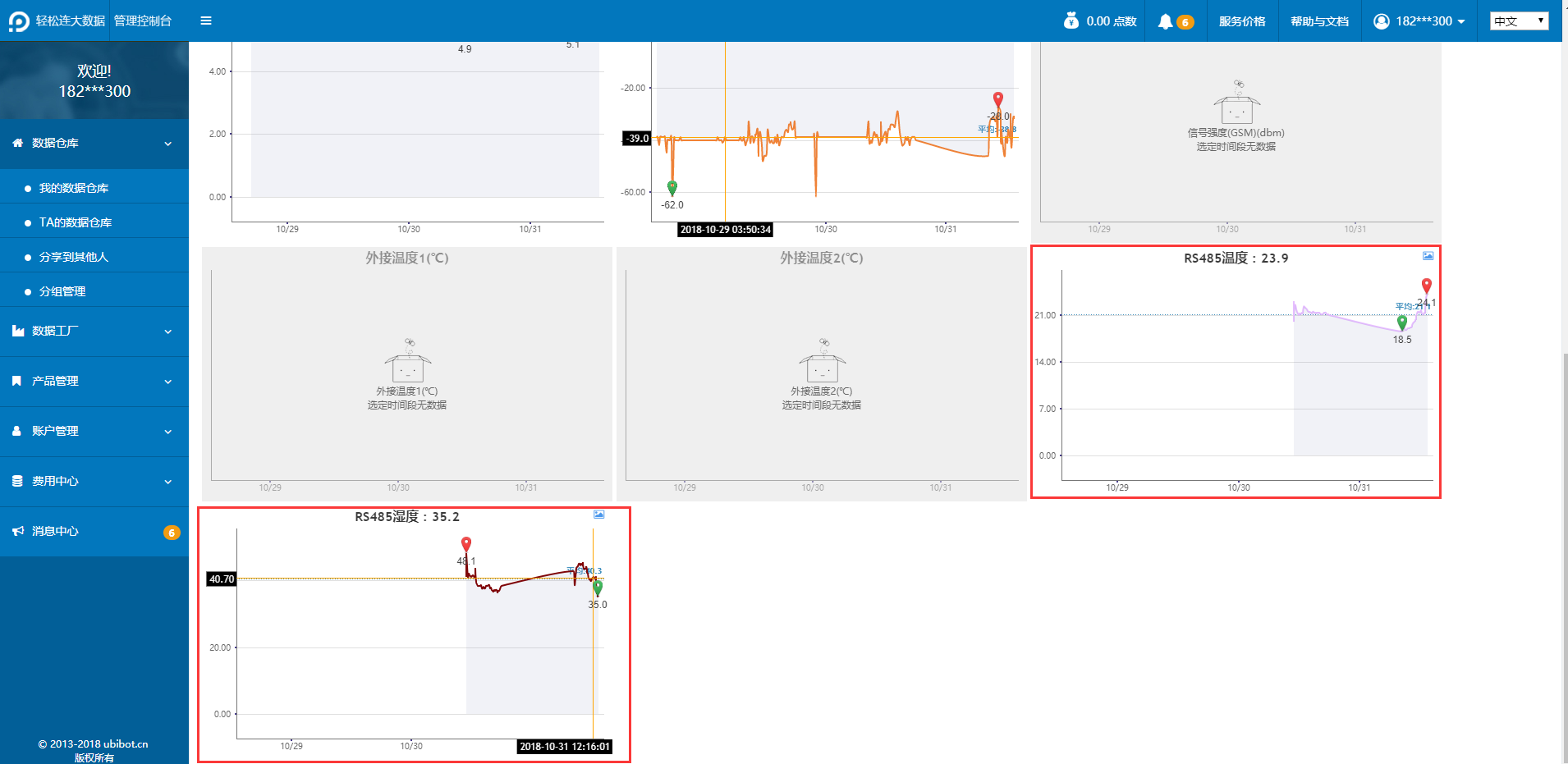
定时上传数据时闪烁灯显红色或屏幕显示故障码?有哪几种报警方式?
定时上传数据时闪烁灯显红色或屏幕显示故障码?有哪几种报警方式?
发送数据时红色指示灯闪烁,为设备网络连接异常,请确认以下内容:
① WiFi名称及密码是否正确;
② 设备恢复出厂设置后重新配置设备。
报警方式有六种,可自定义设置:微信报警推送、APP报警推送、手机短信报警、语音电话报警、HTTP交互报警、邮件报警推送。
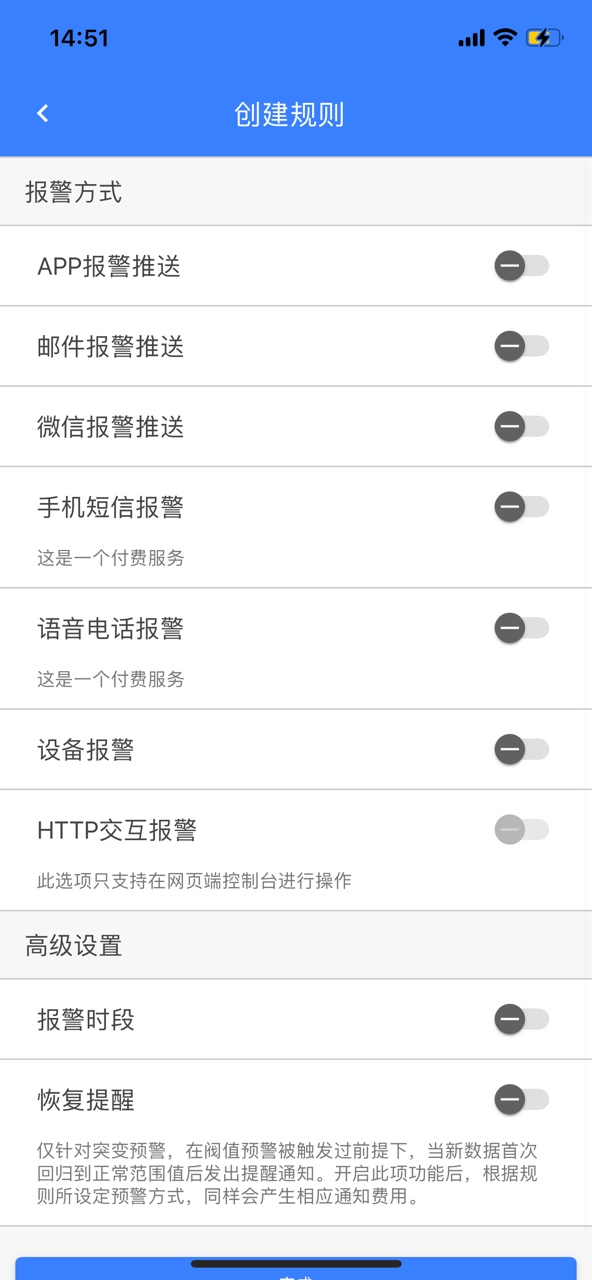
为什么配置完成后查不到数据?
为什么配置完成后查不到数据?
设备配置成功后,由于网络延迟可能会导致无数据上传,请通过以下方法排查:
① 系统设置有默认数据同步时间,请在同步周期之后查看数据。
② 单击设备电源键/功能键(具体以设备说明书为准)手动上传数据。
③ 如仍无数据上传,请将设备恢复出厂设置,重新配置。
设备默认数据多久采集一次,多久上传一次
设备默认数据多久采集一次,多久上传一次
设备默认10分钟采集一次数据,30分钟上传一次数据,用户可以在管理控制台或手机APP更改数据采集间隔和数据上传间隔。(增加数据同步间隔时长,会相对应增加设备待机时间,反之同理。)
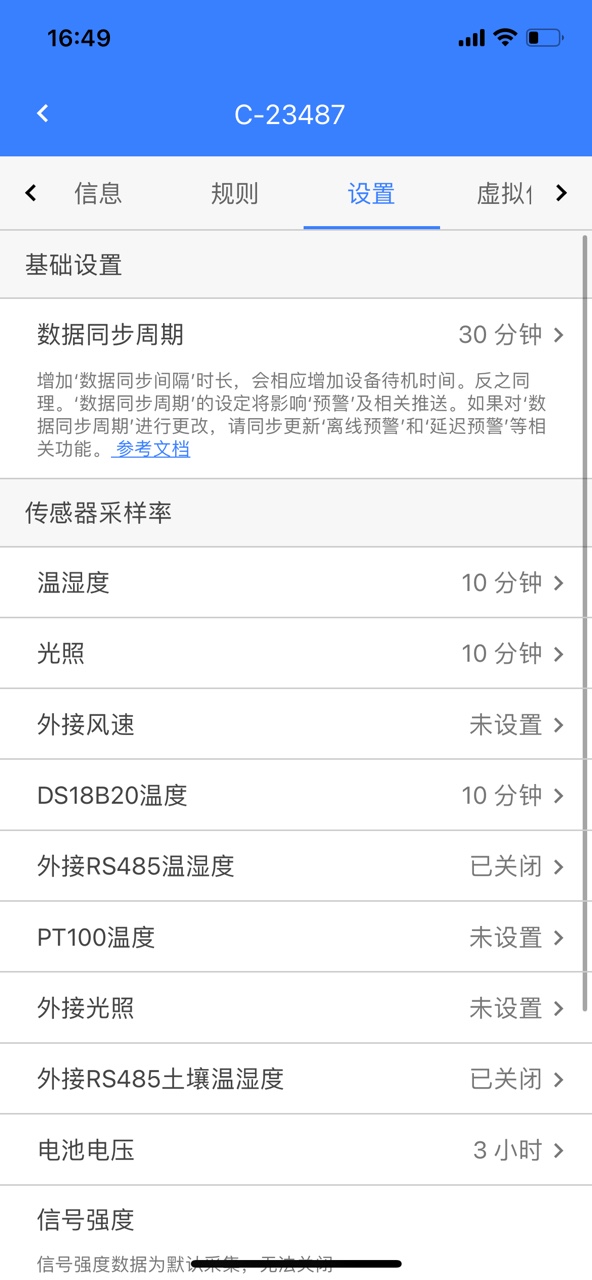
可以创建哪些预警类型?
可以创建哪些预警类型?
轻松连云平台提供4种预警类型,包括突变预警、持续预警、延迟突变预警和延迟持续预警。
企业微信群预警消息设置
企业微信群预警消息设置
通过使用UbiHTTP,可以实现将预警消息推送至企业微信群内。
UbiHTTP交互服务相关连接:
https://www.ubibot.cn/platform-api/2960/http-interaction/
操作教程:
一、在企业微信群中选择“添加群机器人”,点击“添加机器人”。
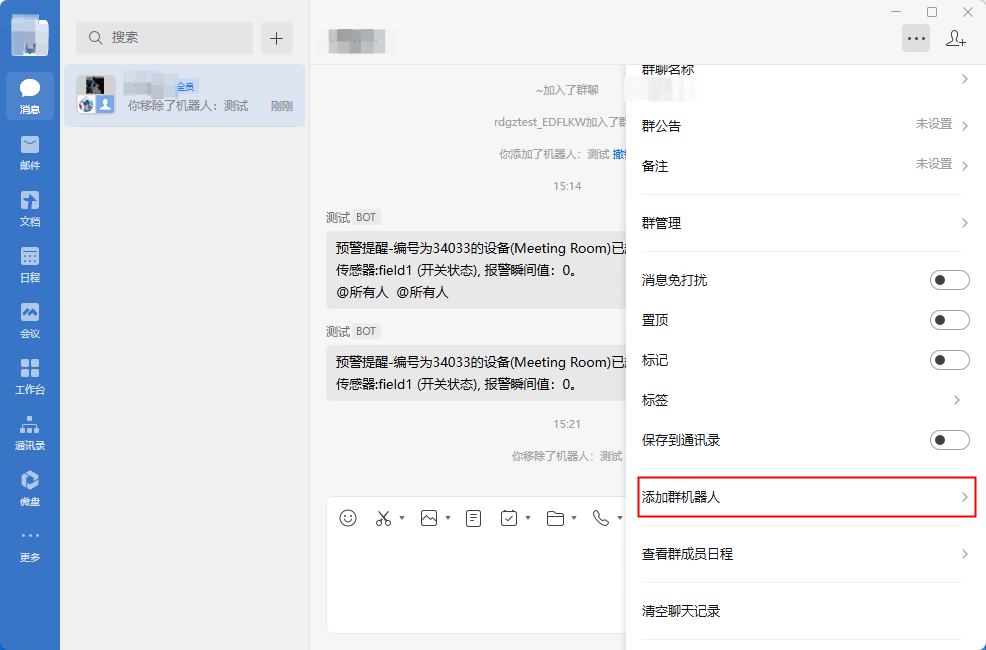
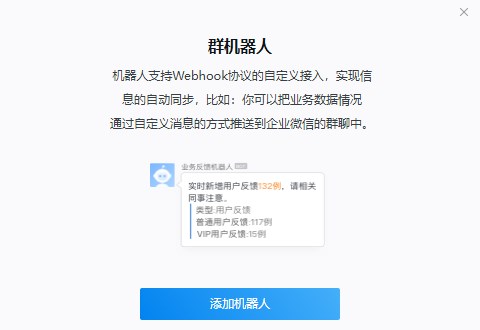
二、添加机器人,设置机器人名称并复制生成的webhook地址,之后我们会将预警消息发送至该地址。
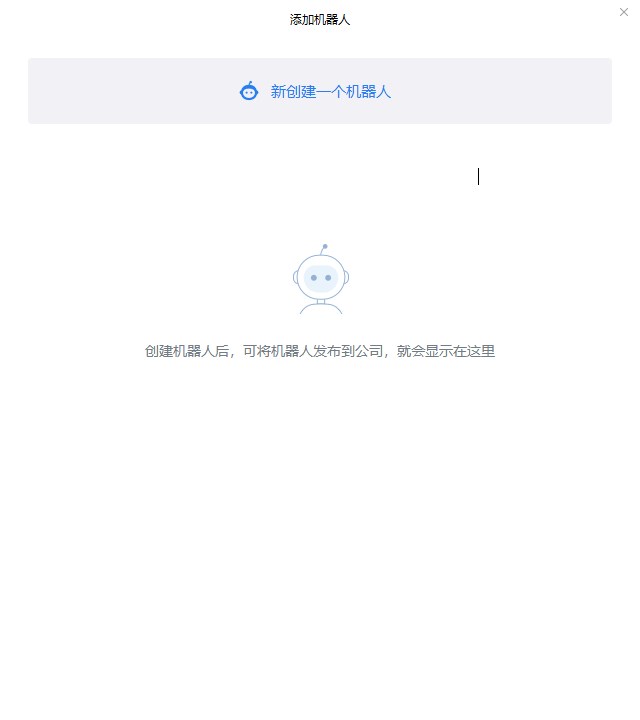
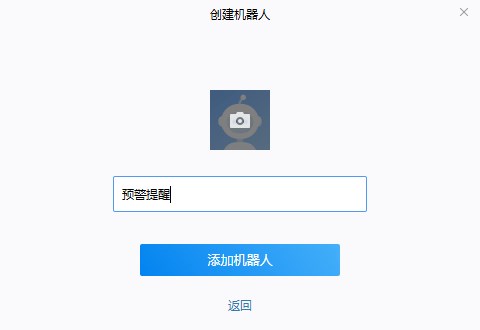
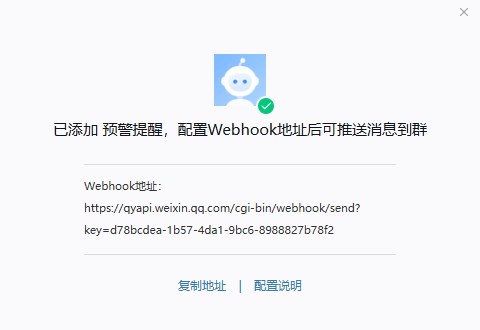
三、新建一个UbiHTTP,将刚才复制的webhook粘贴到网址栏中,方法选择“post”,内容类型为“application/json”,在body里按照以下示例填写。 其中text部分为消息。
举例:
{
"msgtype": "text",
"text": {
"content": "预警提醒-编号为%%channel_id%%的设备(%%name%%)已超出警戒范围。
传感器:%%trigger_field%%, 报警瞬间值:%%trigger%%。"
}
}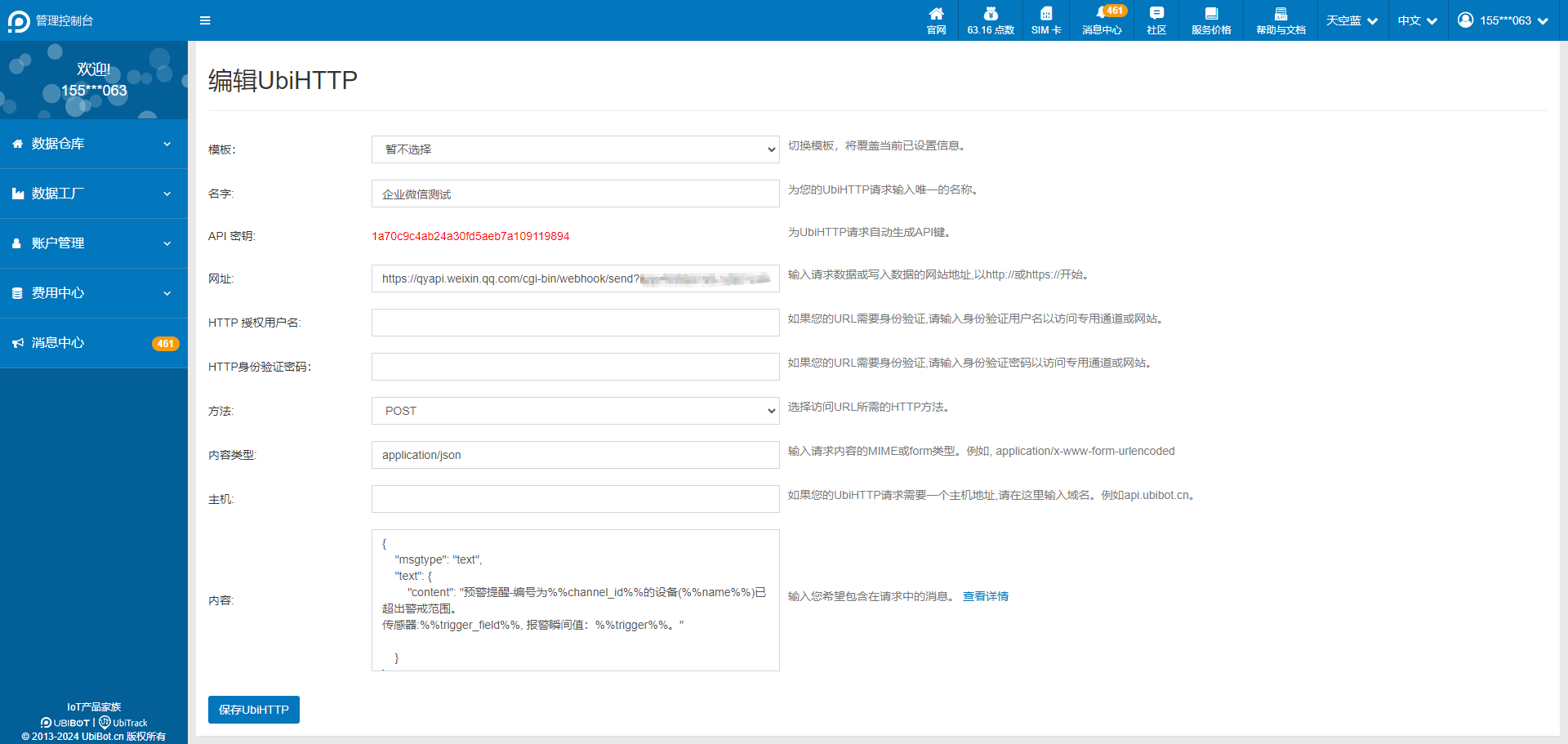
四、选择设备,在报警方式中选择设置好的UbiHTTP。
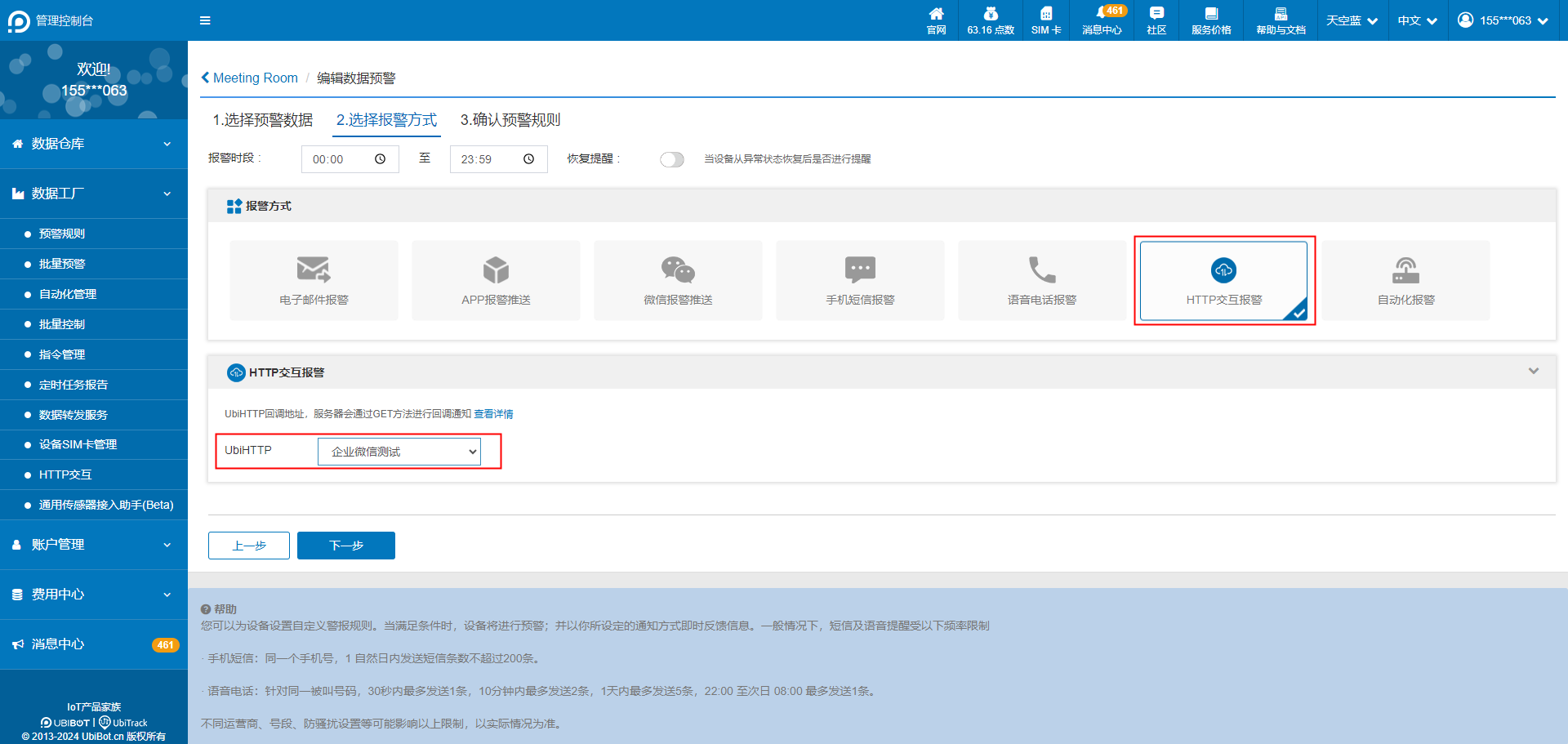
五、预警触发时,预警消息将会推送至企业微信群内。
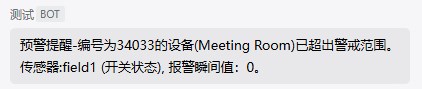
如何进行数据导入导出
如何进行数据导入导出
进行数据导入导出操作,需要登录【轻松连】管理控制台console.ubibot.cn进行操作。
平台提供pdf和csv两种数据表格导出格式。
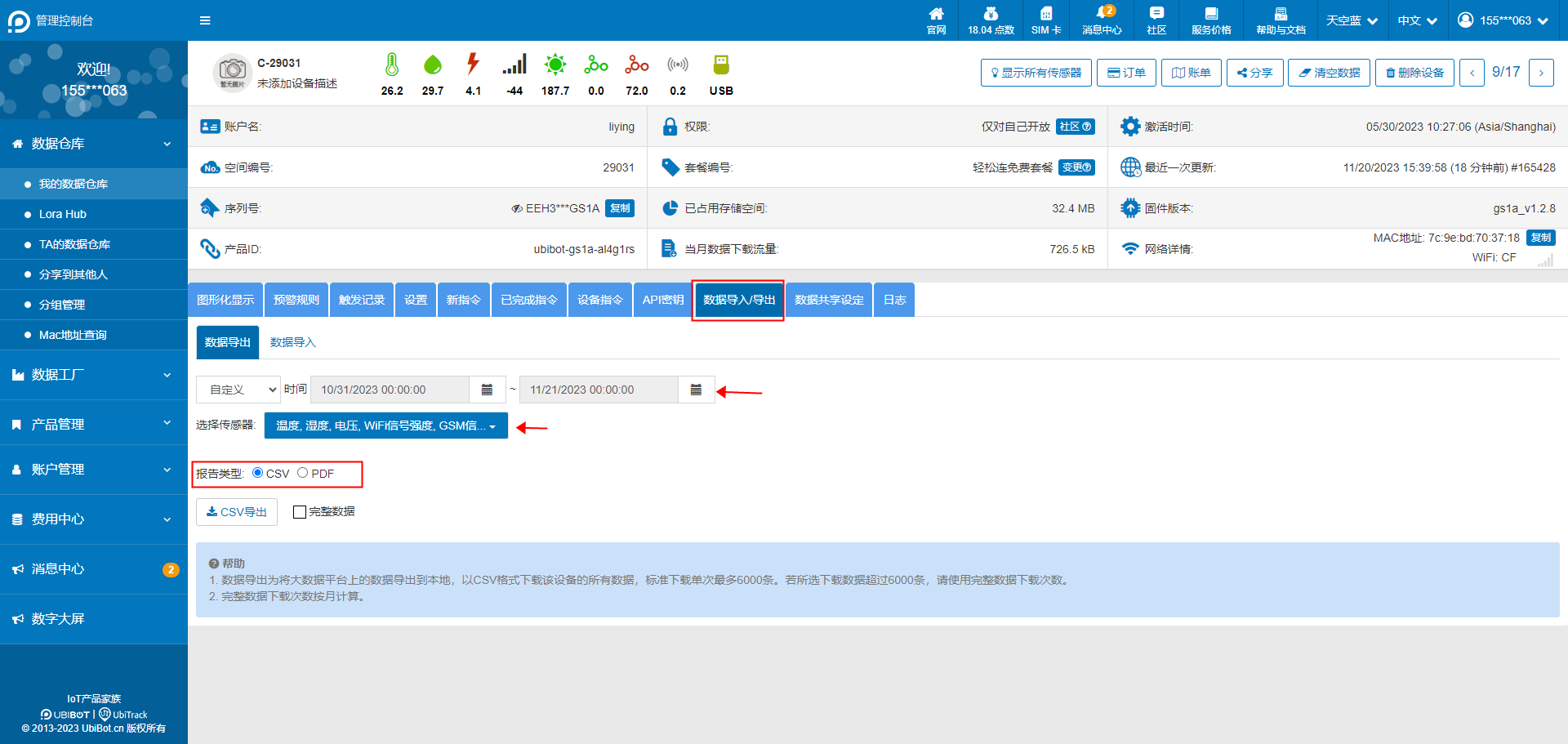
pdf数据表格提供详细的分析报告,图表及原始数据显示;pdf最多显示6000条数据,超过会被平台自动截断,pdf下载不限次数;
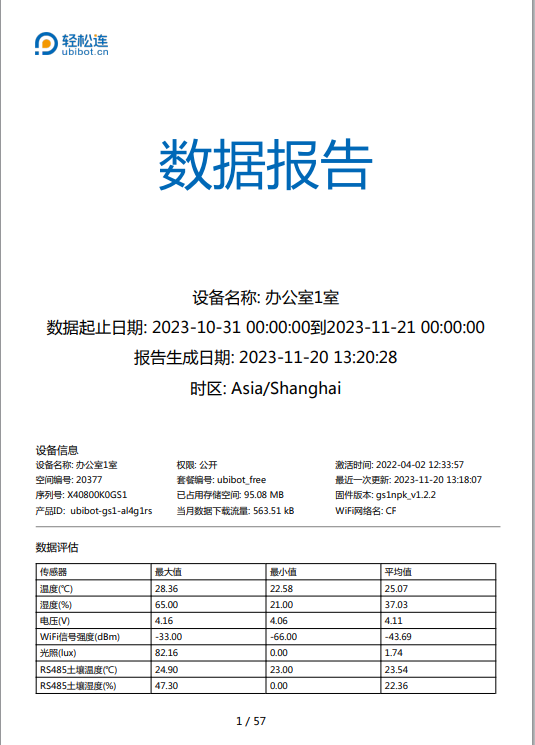
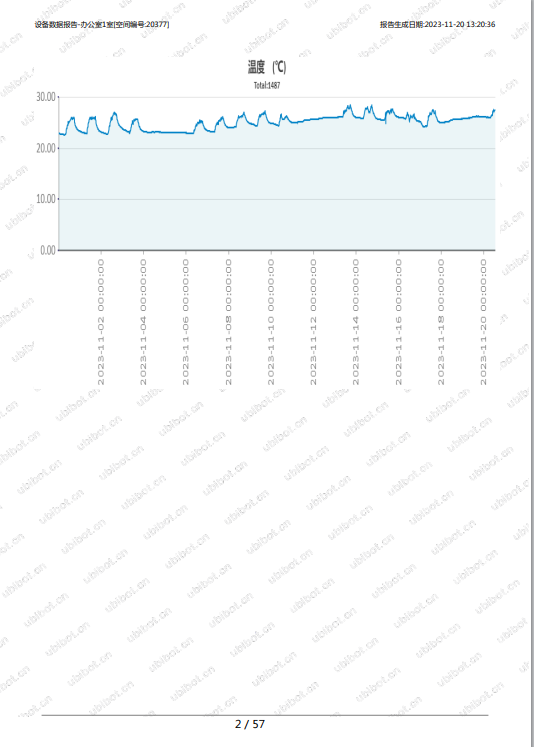
csv格式为表格形式可编辑的原始数据,可提供完整数据导出,不限制数据条数。如不勾选完整数据,导出数据条数与pdf相同,均为6000条。每台设备每月可免费导出3次完整数据。如需更多下载权益,请购买设备空间套餐,详情查看https://www.ubibot.cn/video/platform-video/4630。
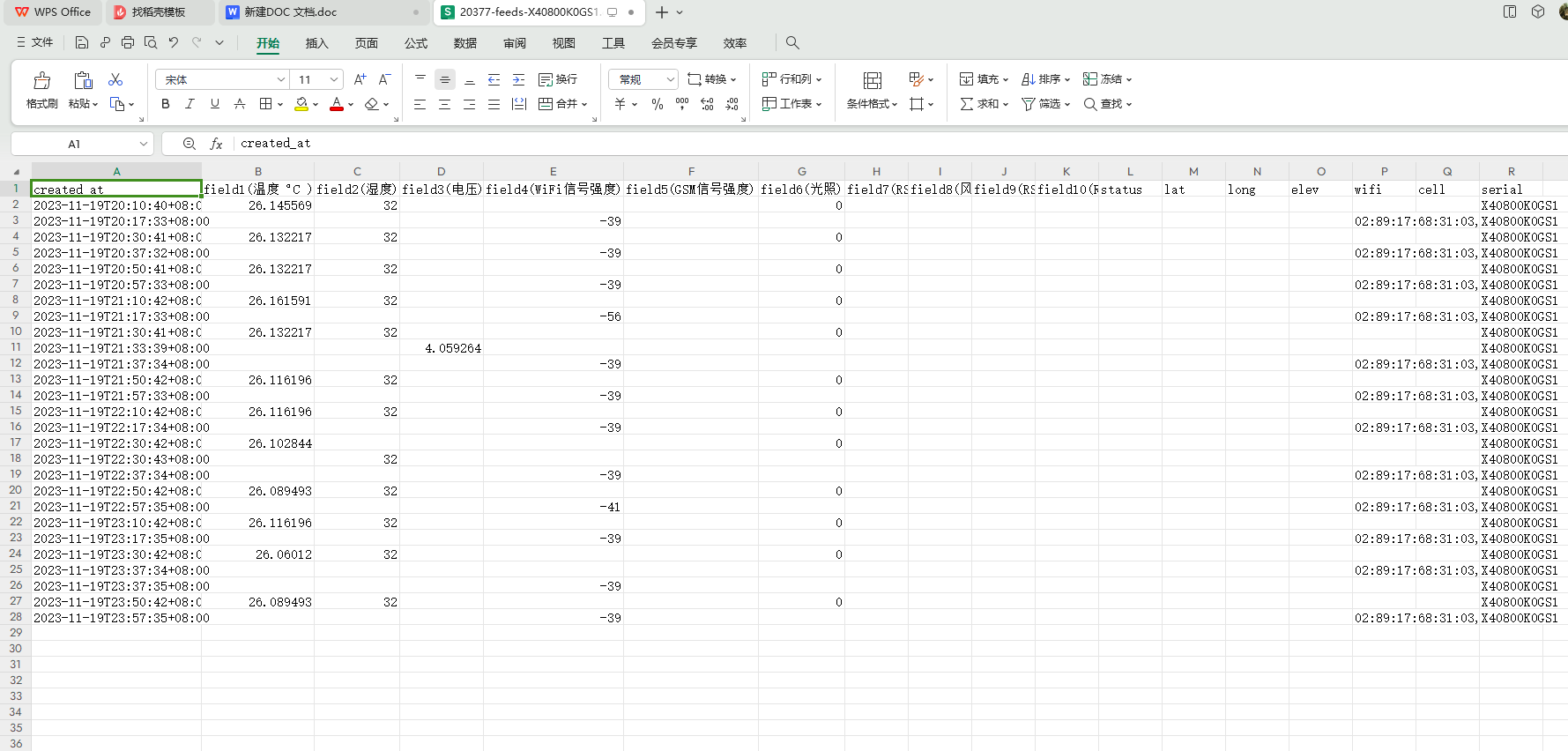
平台还可提供PDF批量导出功能,导出的数据类型包含所有传感器,不能选择导出的数据。
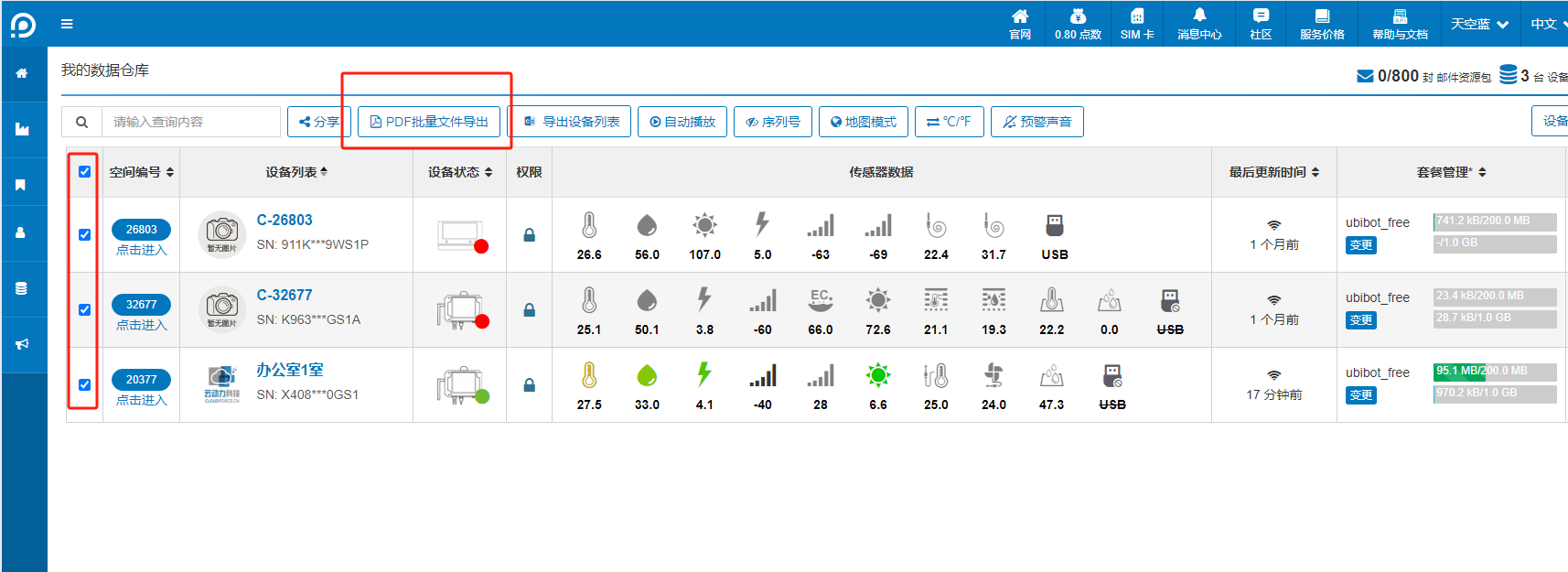
平台提供数据导入操作,可将空间数据以外部CSV文件形式导入到平台中进行存储;csv的原始模板可以使用导出的csv表格进行编辑。
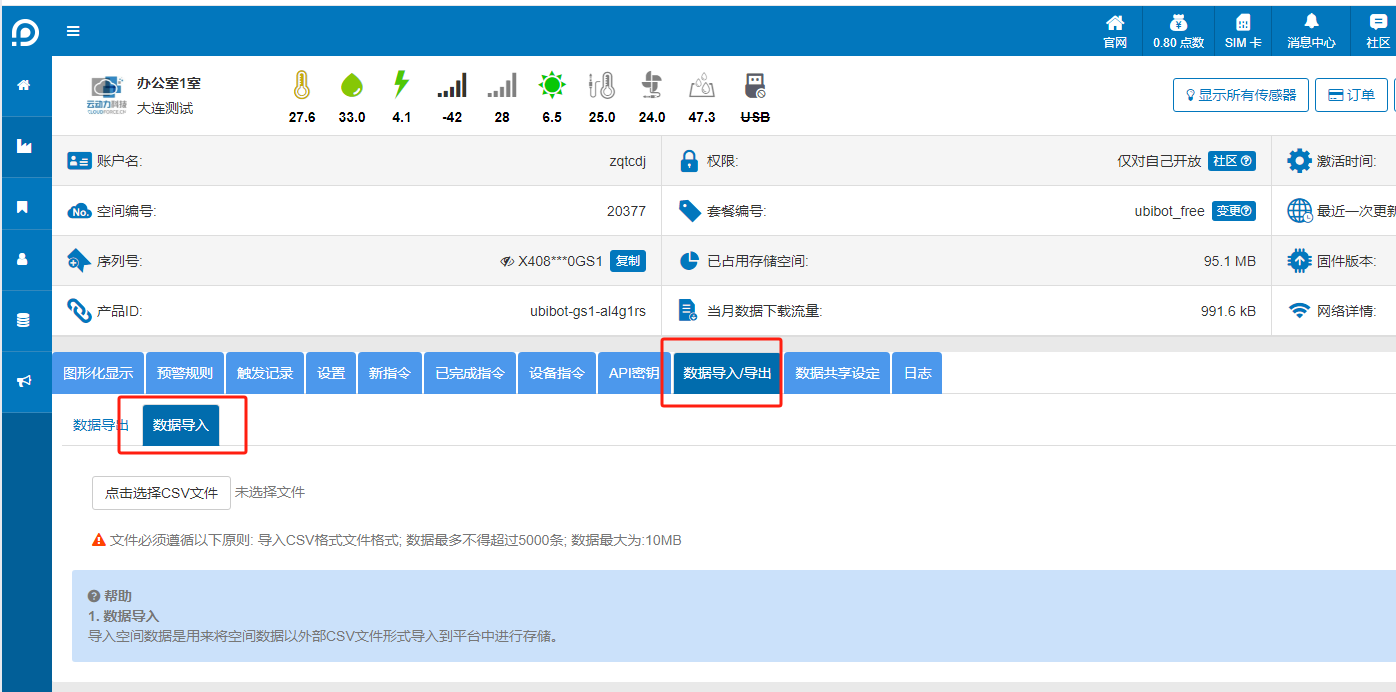
如何升级设备固件
如何升级设备固件
轻松连设备在持续优化功能及用户体验,将会不定期更新设备固件。部分设备支持远程升级功能,支持产品id如下:ubibot-ws1a系列、ubibot-ws1pb系列、ubibot-gs1a系列、ubibot-gs2a系列、ubibot-sp1系列、ubibot-sp1a系列、ubibot-ms1系列、ubibot-ms1a系列、ubibot-aqs1系列、ubibot-ld1、ubibot-nr1、ubibot-gw1系列等。
升级前,请确认您的设备产品id是否在以上范围。点击进入设备页面,查看产品ID。
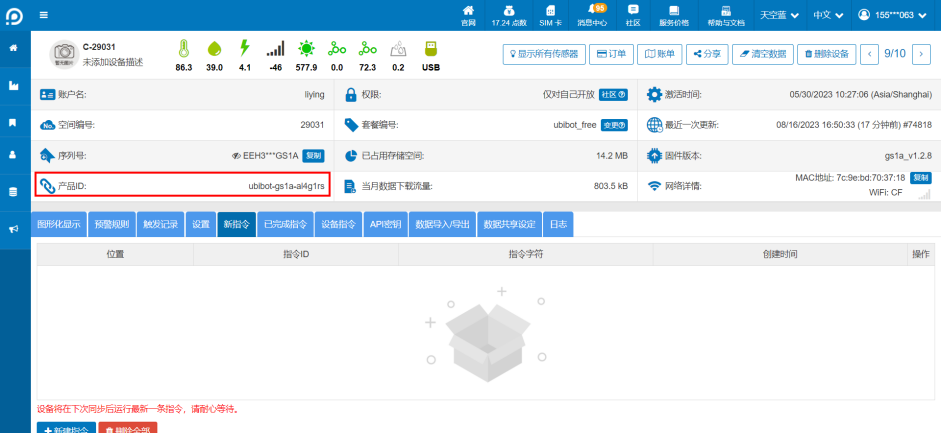
点击【新指令】-【新建指令】,在指令字符串处输入升级指令并点击保存。升级指令请与售后人员确认。
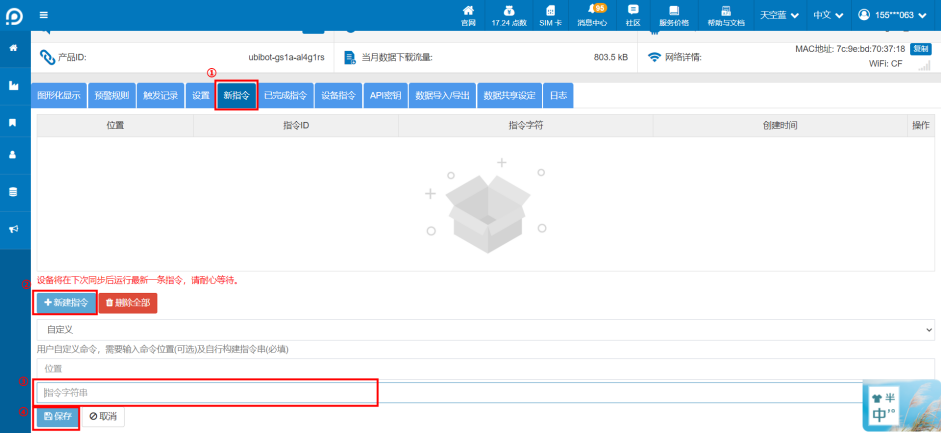
保存后,设备将在下一同步周期执行指令并完成升级,请及时查看设备固件版本并确认。
钉钉群预警消息设置
钉钉群预警消息设置
通过使用UbiHTTP,可以实现将预警消息推送至钉钉群内。
钉钉机器人相关连接:
https://ding-doc.dingtalk.com/doc#/serverapi2/krgddi
UbiHTTP交互服务相关连接:
https://www.ubibot.cn/platform-api/2960/http-interaction/
操作教程:
一、在钉钉中选择“机器人管理”,并选择“自定义”
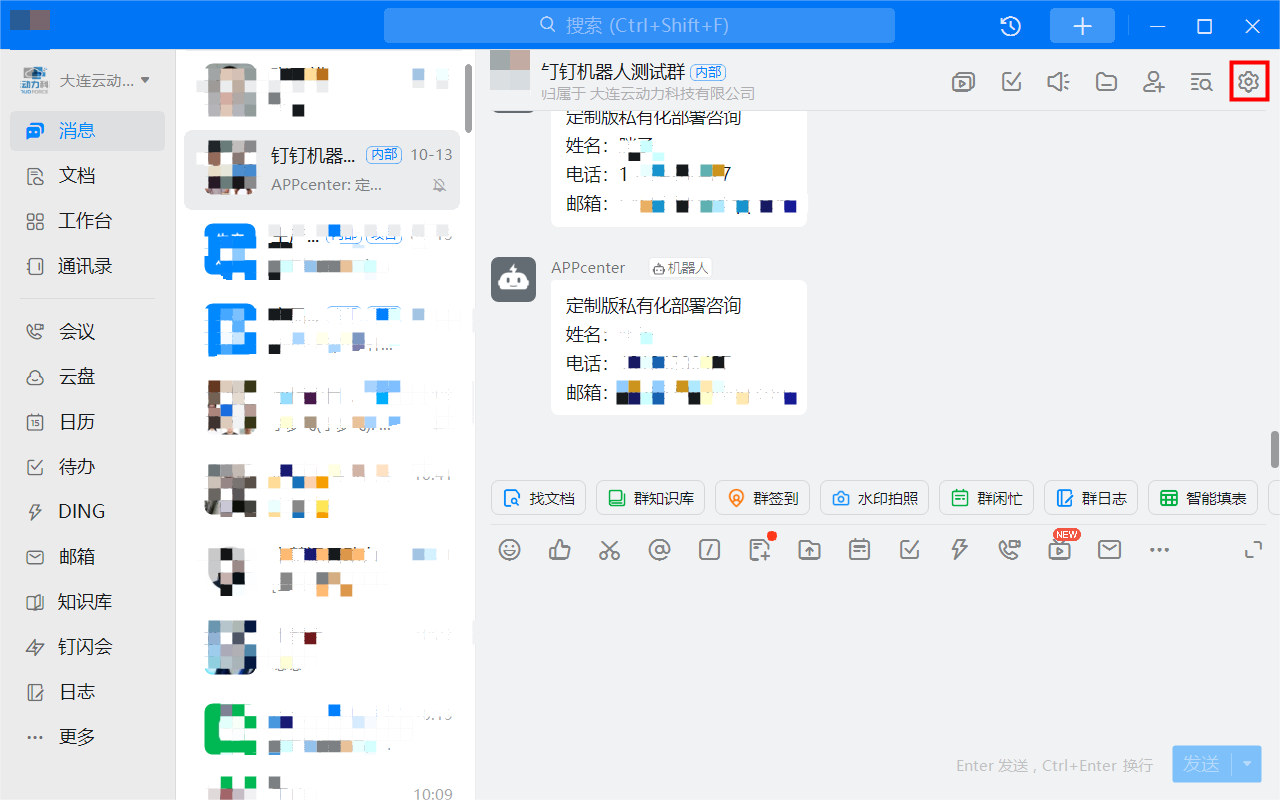
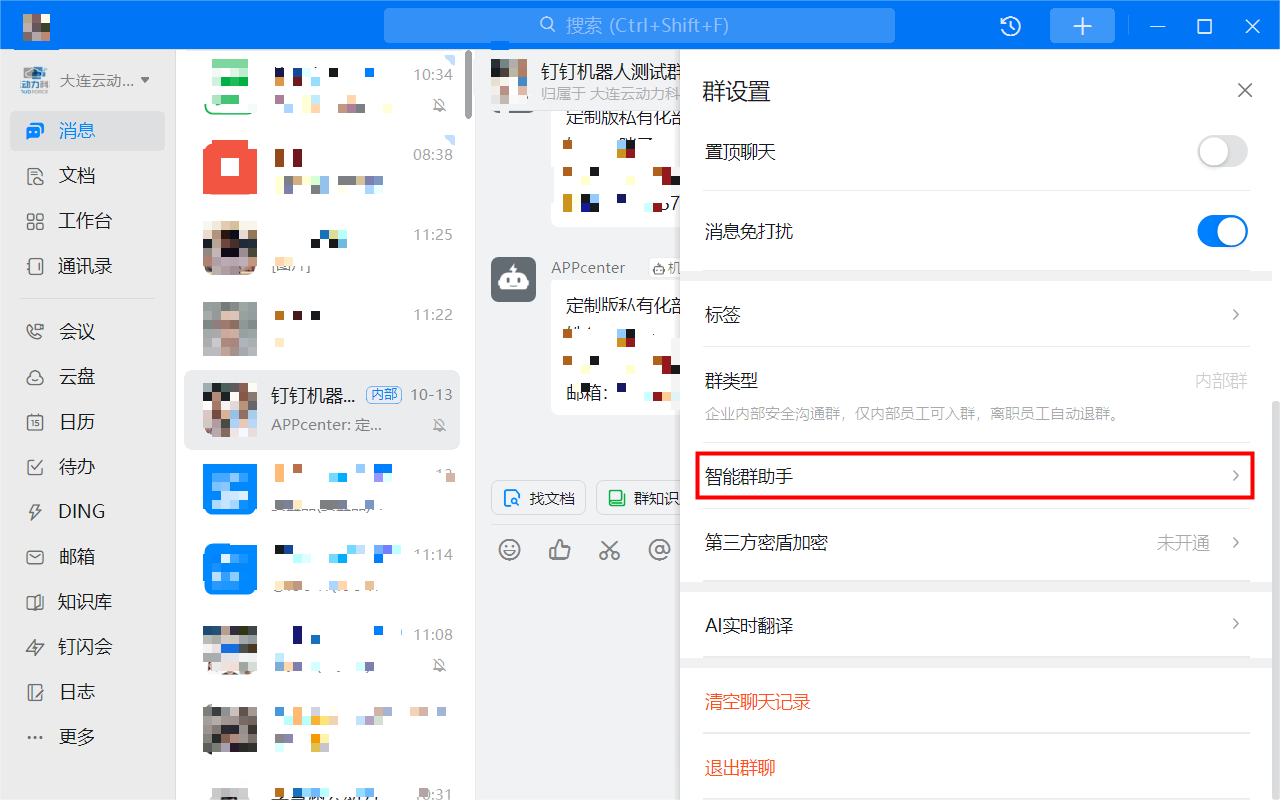
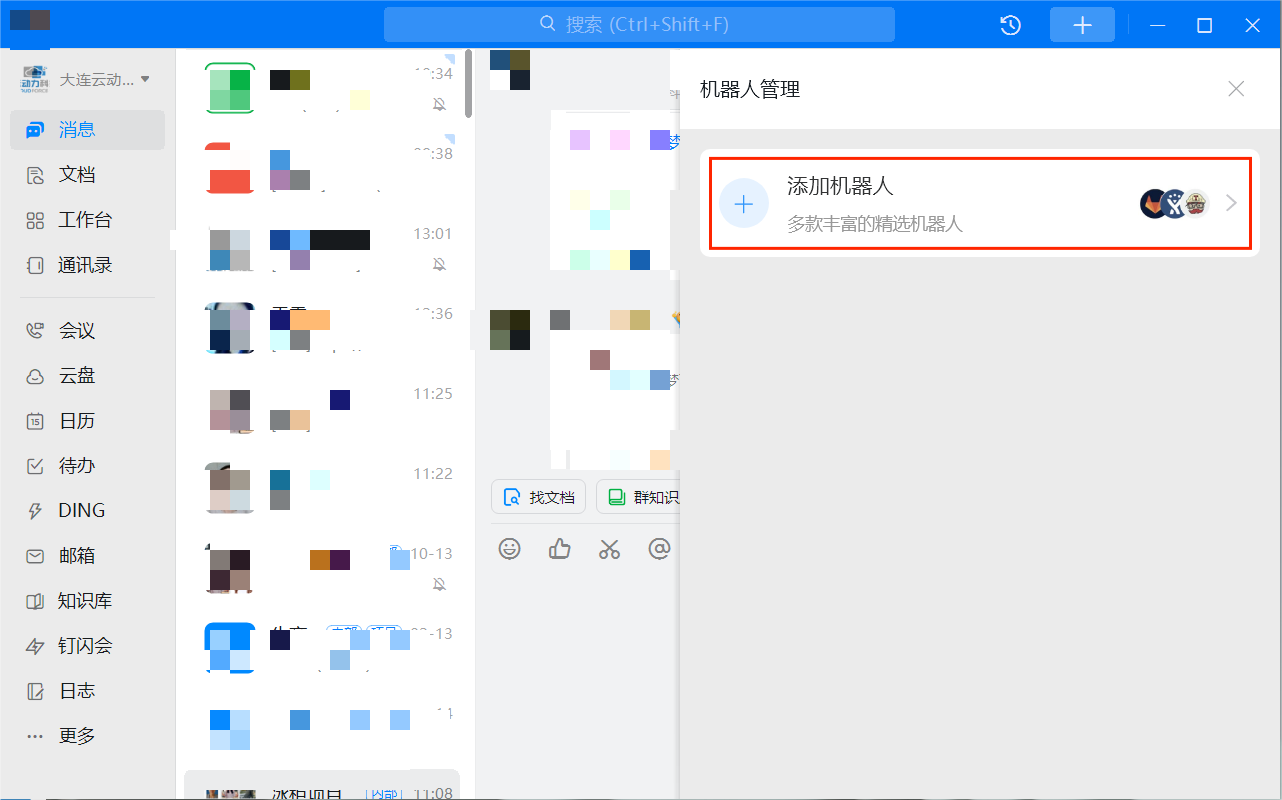
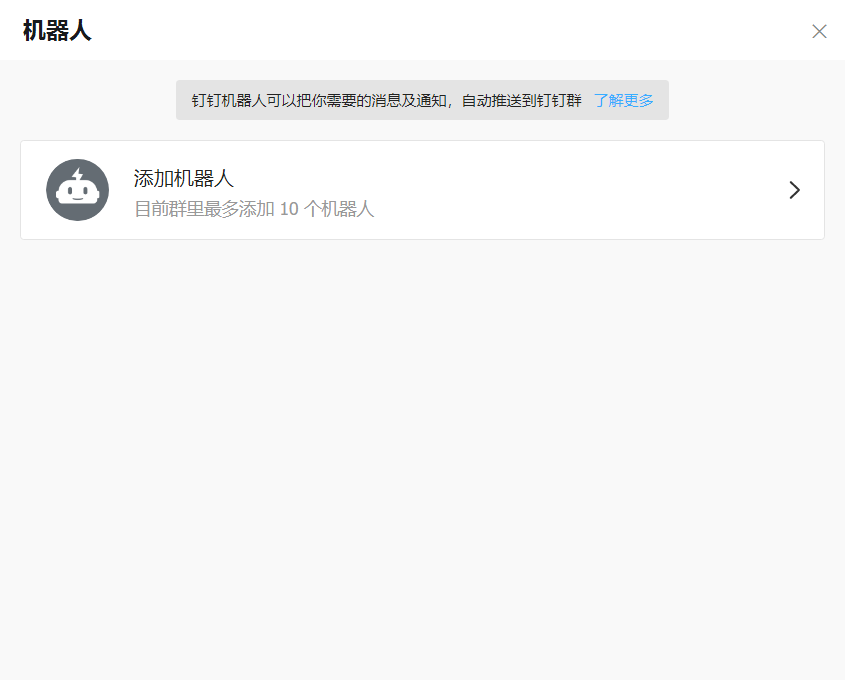
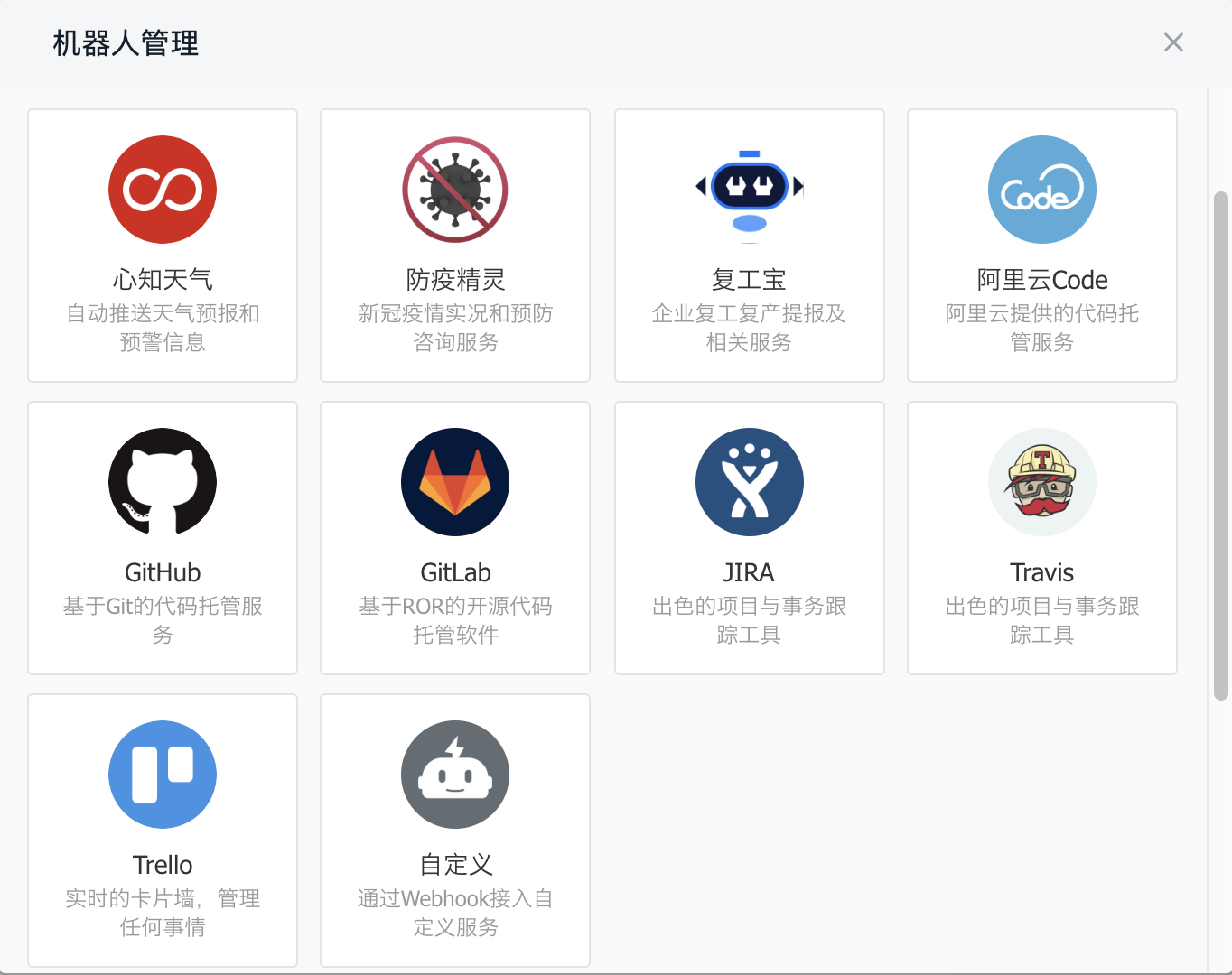
二、添加机器人,选择预警将要推送至的钉钉群并设置关键词。注意,自定义关键词必须出现在预警消息的内容中。
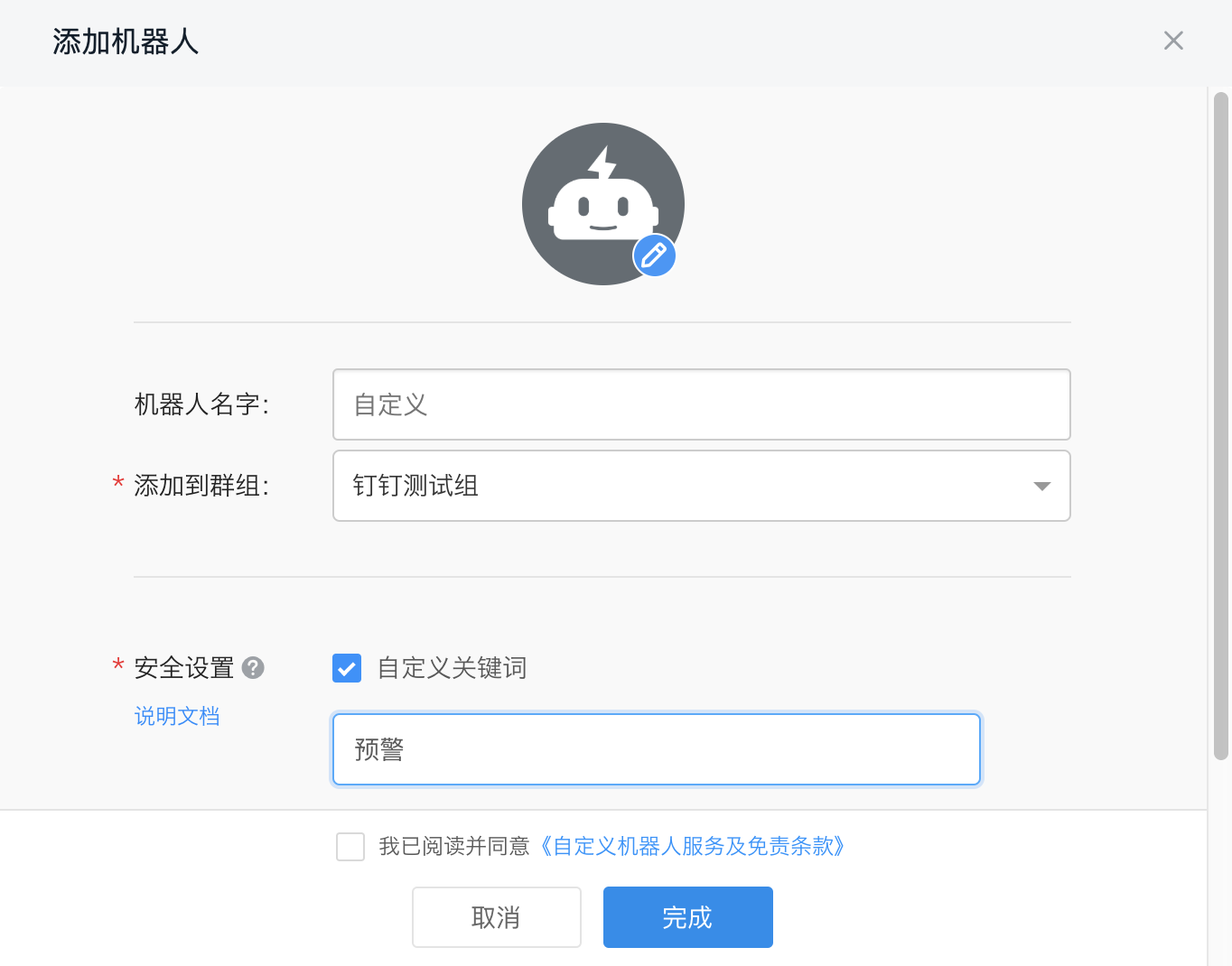
三、复制生成的webhook地址,之后我们会将预警消息发送至该地址。
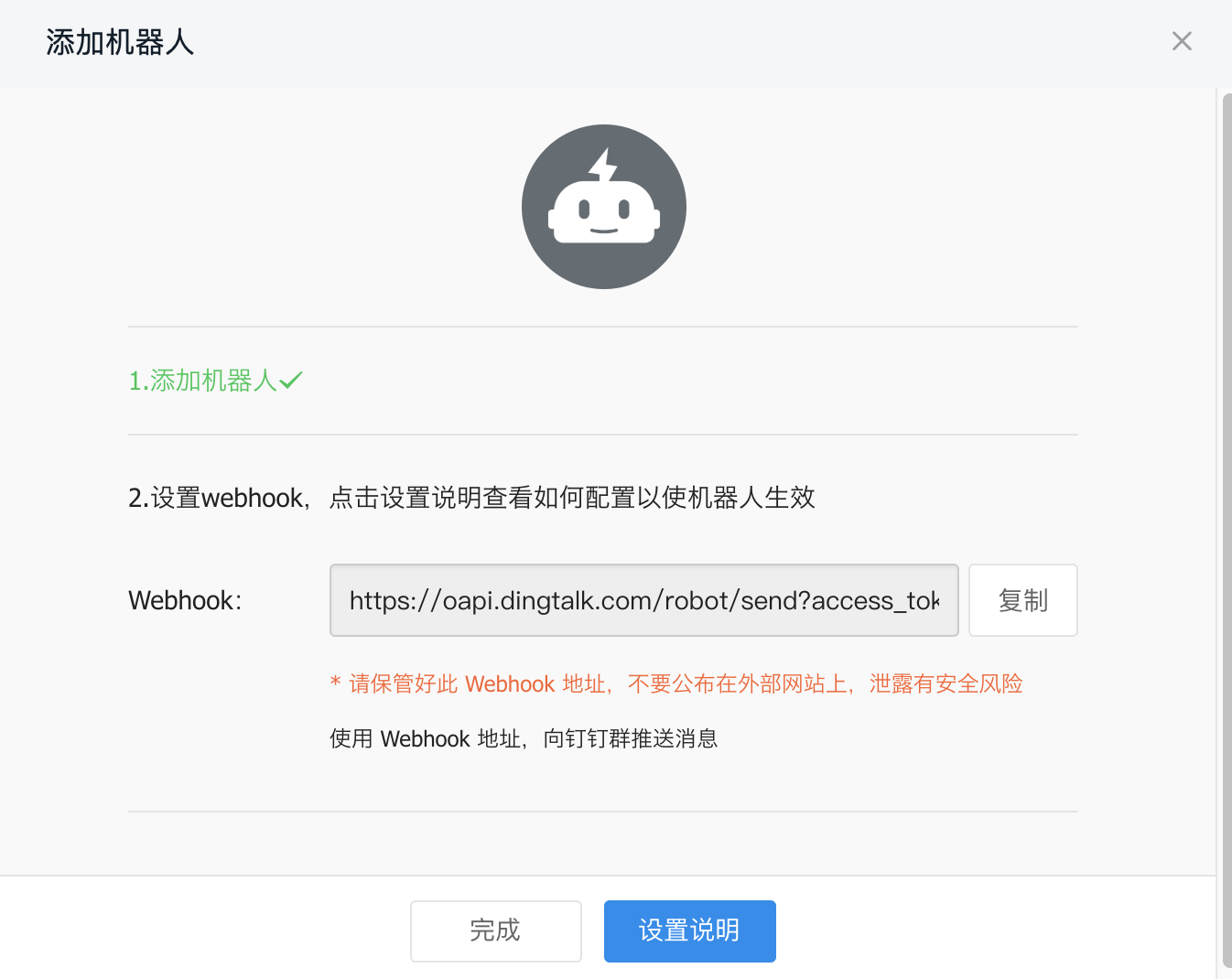
四、新建一个UbiHTTP,将刚才复制的webhook粘贴到网址栏中,方法选择“post”,内容类型为“application/json”,在body里按照钉钉文档填写以下实例: 其中text部分为消息,注意消息里的关键词要包含钉钉机器人设置的关键词。 例如“”预警“。
举例:
{
"msgtype": "text",
"text": {
"content": "预警提醒-编号为%%channel_id%%的设备(%%name%%)已超出警戒范围。传感器:%%trigger_field%%, 报警瞬间值:%%trigger%%。请有关同事尽快查看处理。"
},
"at": {
"isAtAll": true
}
}
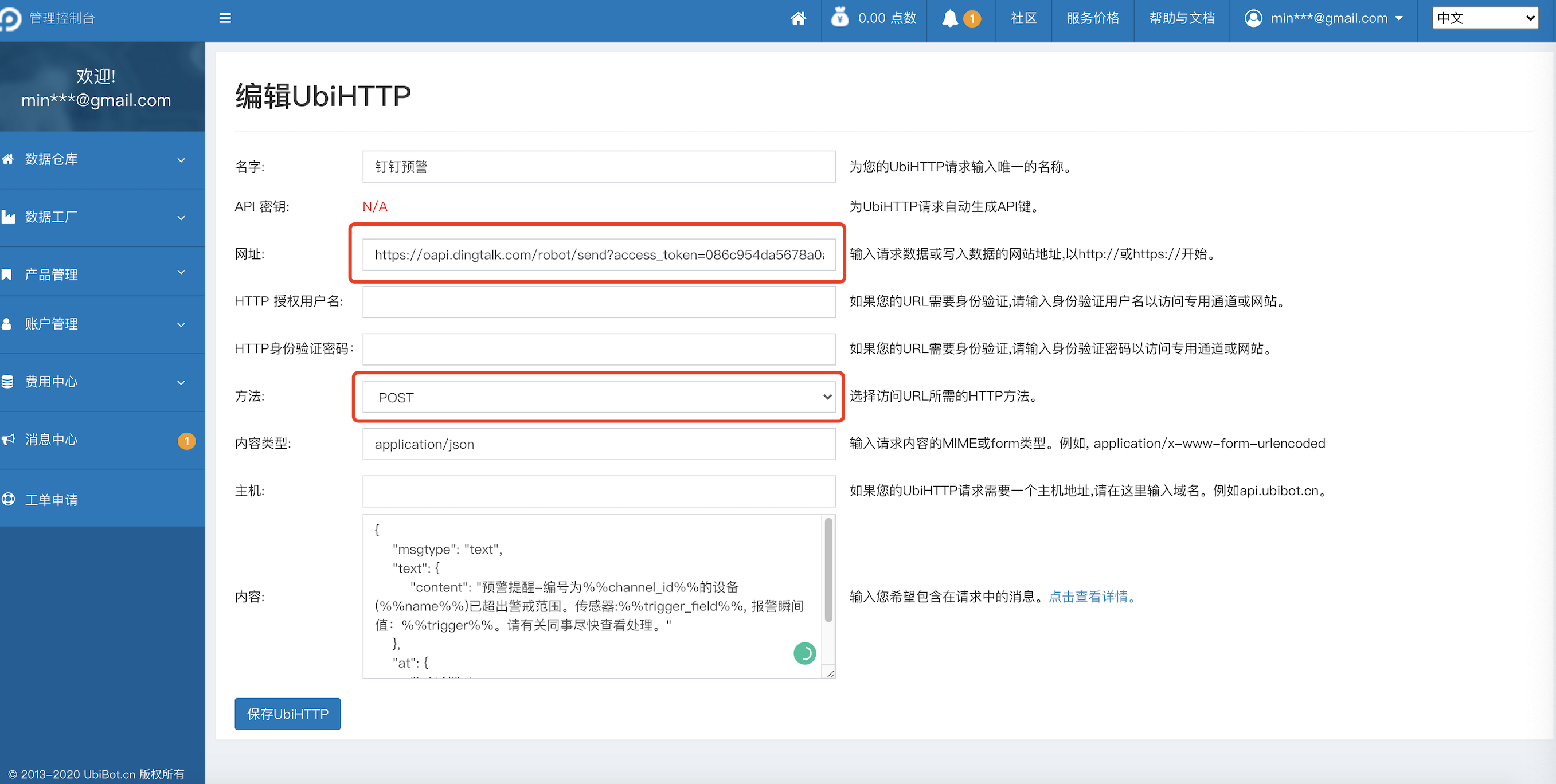
五、选择设备,在报警方式中选择设置好的UbiHTTP。
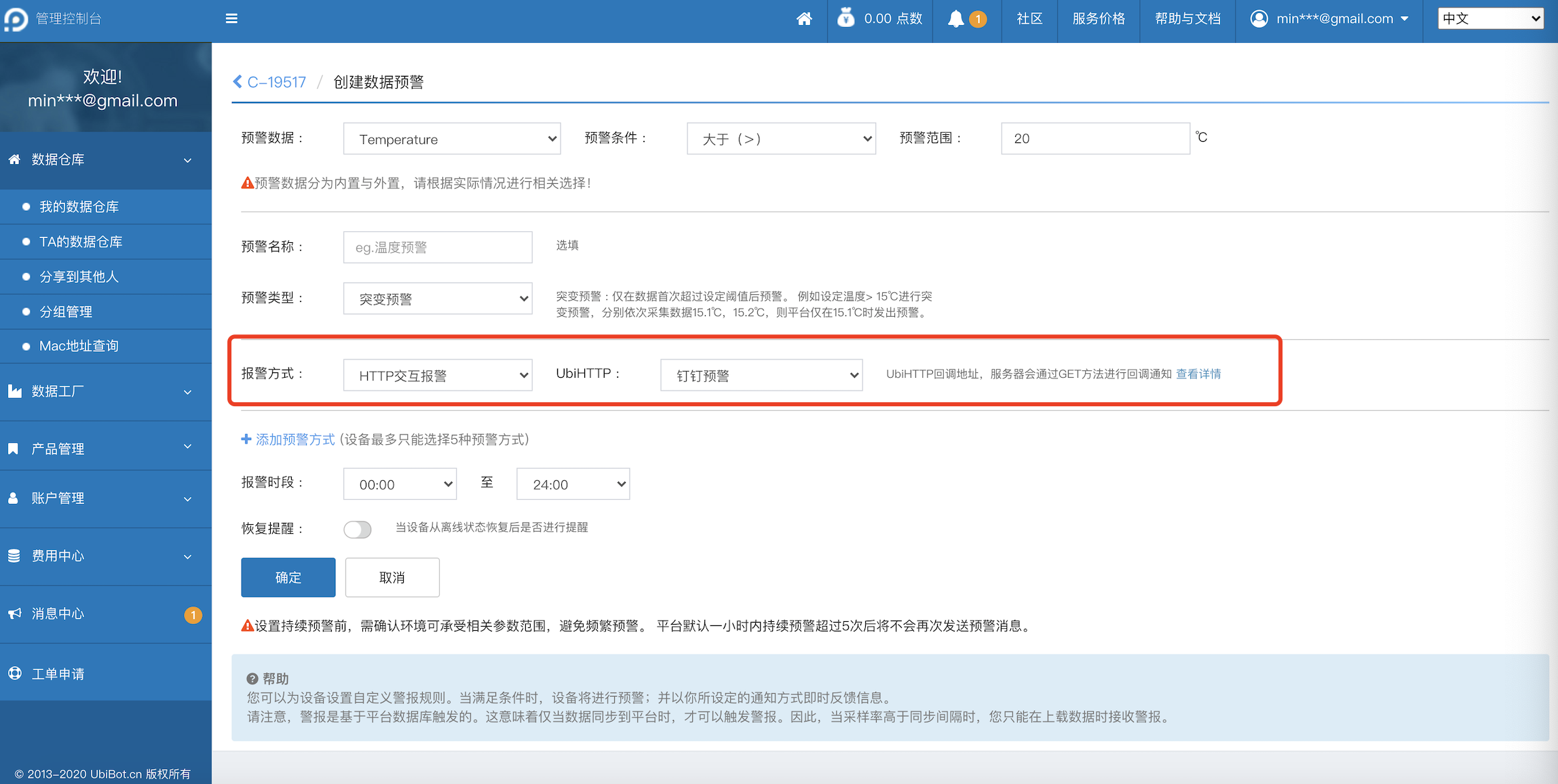
六、预警触发时,预警消息将会推送至钉钉群内。
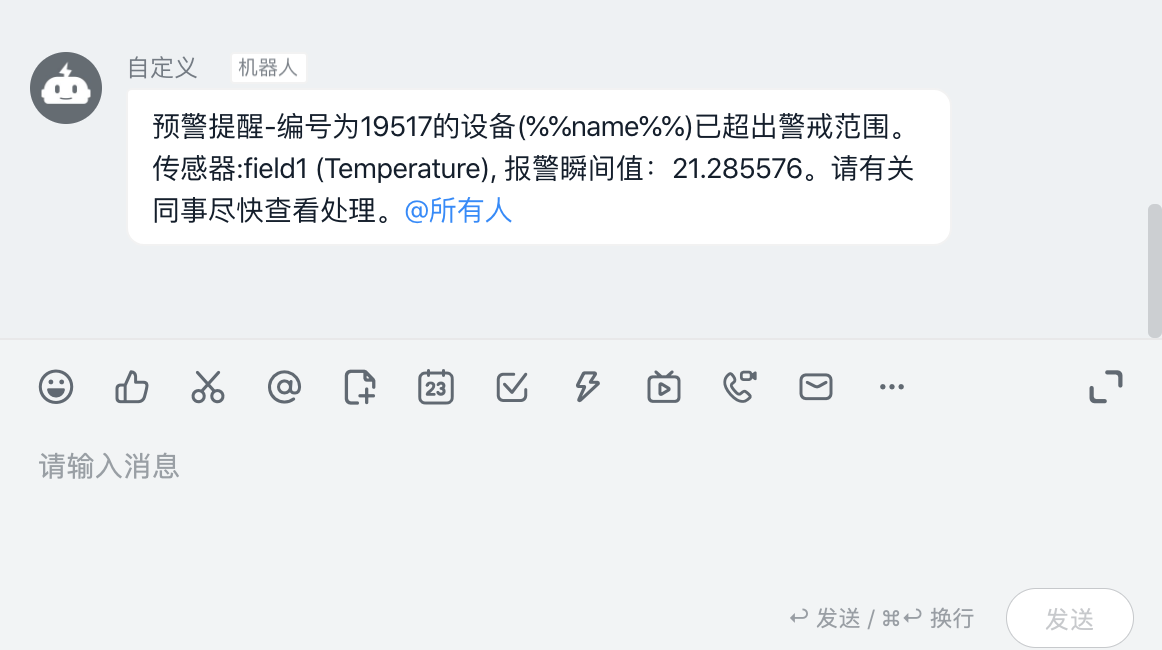
HTTP交互服务
HTTP交互服务
HTTP交互服务又称UbiHTTP,UbiHTTP允许在设备、网站和Web服务之间进行通信,无需在设备级上实现协议。您可以在UbiHTTP中指定操作,然后在其他Ubibot功能中触发这些操作,比如预警功能。
1.创建一个新的UbiHTTP请求。单击“数据工厂”->“HTTP交互”,然后单击新建UbiHTTP; 2.指定设置,并非每种类型的请求都需要所有设置。所有UbiHTTP请求都需要以下参数;
| 必选参数 | 描述 |
| 名字 | 为您的UbiHTTP请求输入一个唯一的名称 |
| API密钥 | 自动为UbiHTTP请求生成的API密钥 |
| 网址 | 输入请求数据或写入数据的网站网址,以http://或https://开始 |
| 方法 | 选择访问网站网址所需的以下HTTP请求方法之一:GET,POST,PUT,DELETE。 |
针对您发出请求的性质,可以指定其他参数。例如,对需要身份验证的服务器的UbiHTTP请求需要用户名和密码。
| 可选参数 | 描述 |
| HTTP 授权用户名 | 如果您的URL需要身份验证,请输入身份验证用户名以访问私人频道或网站。 |
| HTTP身份验证密码 | 如果您的URL需要验证,请输入验证密码以访问私人频道或网站。 |
| 内容类型 | 输入请求内容的MIME或表单类型。例如,application/x-www-form-ubibot。 |
| 主机 | 如果您的UbiHTTP请求需要主机地址,请输入域名。例如,webapi.ubibot.cn。 |
| 内容 | 输入想包含在请求中的消息。如果出现以下字符,将被替换成具体字符值,例如:%%trigger_subject%% 后台构建的报警标题
eg: 预警提醒-编号为xxxx的设备(测试开关)已超出警戒范围 %%trigger_body%% 后台构建的报警消息完整内容 eg: 编号为xxxx的设备(测试开关)已超出预设定的警戒范围。 传感器:field1 (开关状态),报警瞬间值:1。(规则名:智能开关开启)。 本条预警触发记录的ID是:2692595。您可以进入管理控制台进行查看。 %%trigger_field%% 对应field名字 eg: field1 (开关状态) %%channel_id%% 空间编号ID eg: xxxx %%name%% channel的名字 eg: 测试开关 %%trigger_type%% 触发类型,如果为recover则为恢复预警 仅恢复时返回 eg: recover %%sampled_at%% 数据采集时间 (返回时间戳) eg: 1603263103 %%rule_type%% 预警类型 (numeric-数据预警 | no_data_check-离线预警 | status_field-USB断电预警) eg: numeric %%rule_name%% 预警名称 eg: 智能开关开启 %%rule_condition%% 预警阈值 eg: 10 %%action_frequency%% (change_only-突变预警 | change_only_delayed-延迟突变预警 | always-持续预警 | always_delayed-延迟持续预警) eg: change_only %%frequency%% (当预警为延迟预警时所设置的延迟时间单位S) eg: 120 %%criteria%% 预警关系 eg: > %%trigger_id%% 预警ID eg: 2692622 %%trigger%% 预警瞬间值 eg: 1 |
3.保存请求。通过添加预警功能并选择UbiHTTP,您的UbiHTTP可供将来使用。
使用GET或POST请求,通过设置预警规则触发UbiHTTP。
1. 单击进入“数据仓库”->“我的数据仓库”;
2. 选择要设置HTTP交互的设备->“预警规则”->“创建离线/数据/USB断电预警”;
3. 按照应用情景进行预警信息设置;
4. 报警方式选择“HTTP交互”->选择刚刚设置好的UbiHTTP请求名字;
5. 保存预警;
当设备的传感器检测值到达用户设定的阈值时,UbiHTTP 请求被触发。
如何查看设备MAC地址?
如何查看设备MAC地址?
以下方式可以进行MAC地址查询:
1.打开网址https://www.ubibot.cn/进入轻松连主页,点击“管理控制台”;
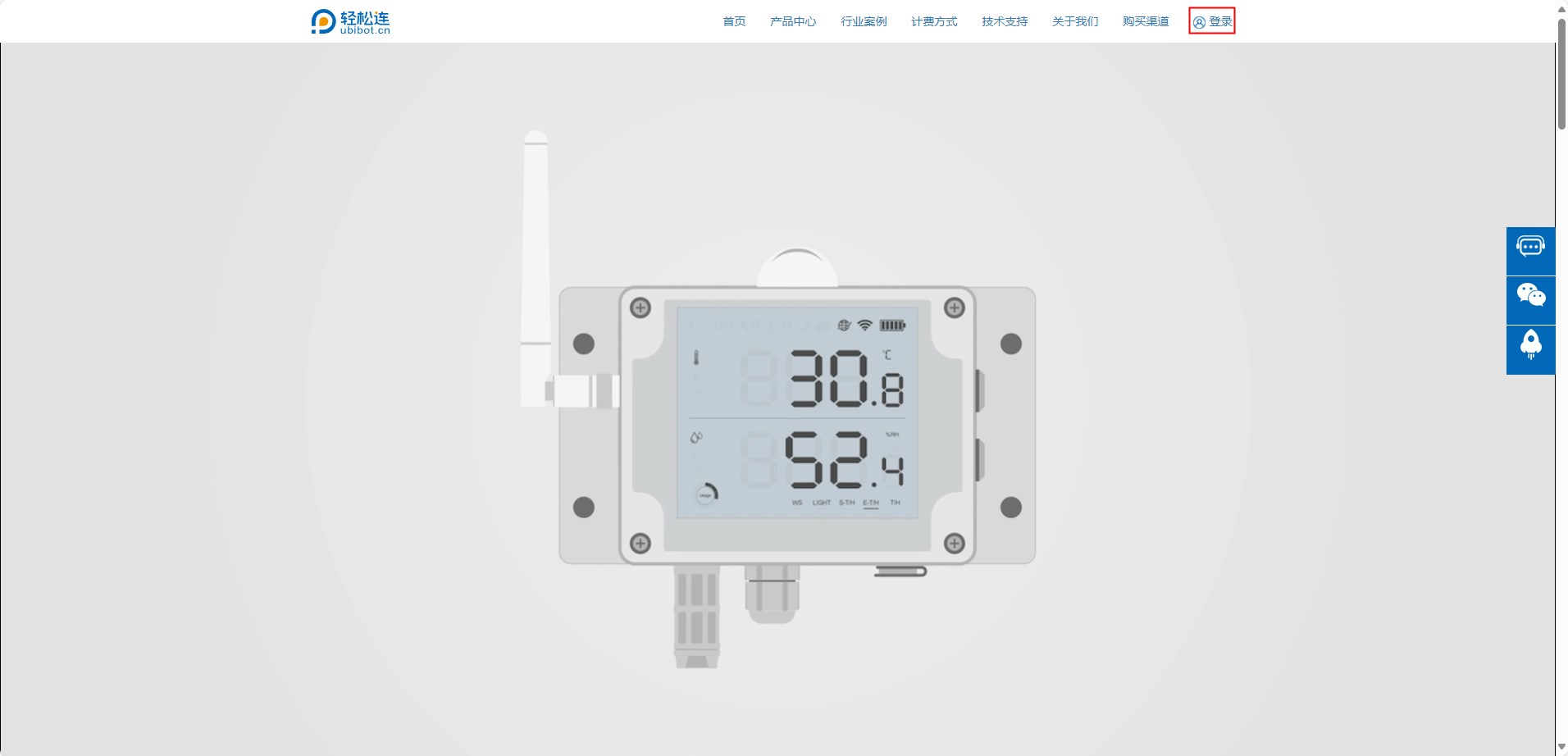
2.进入管理控制台登录页面
根据提示输入“邮箱/手机号/用户名”及“密码”,点击登录;
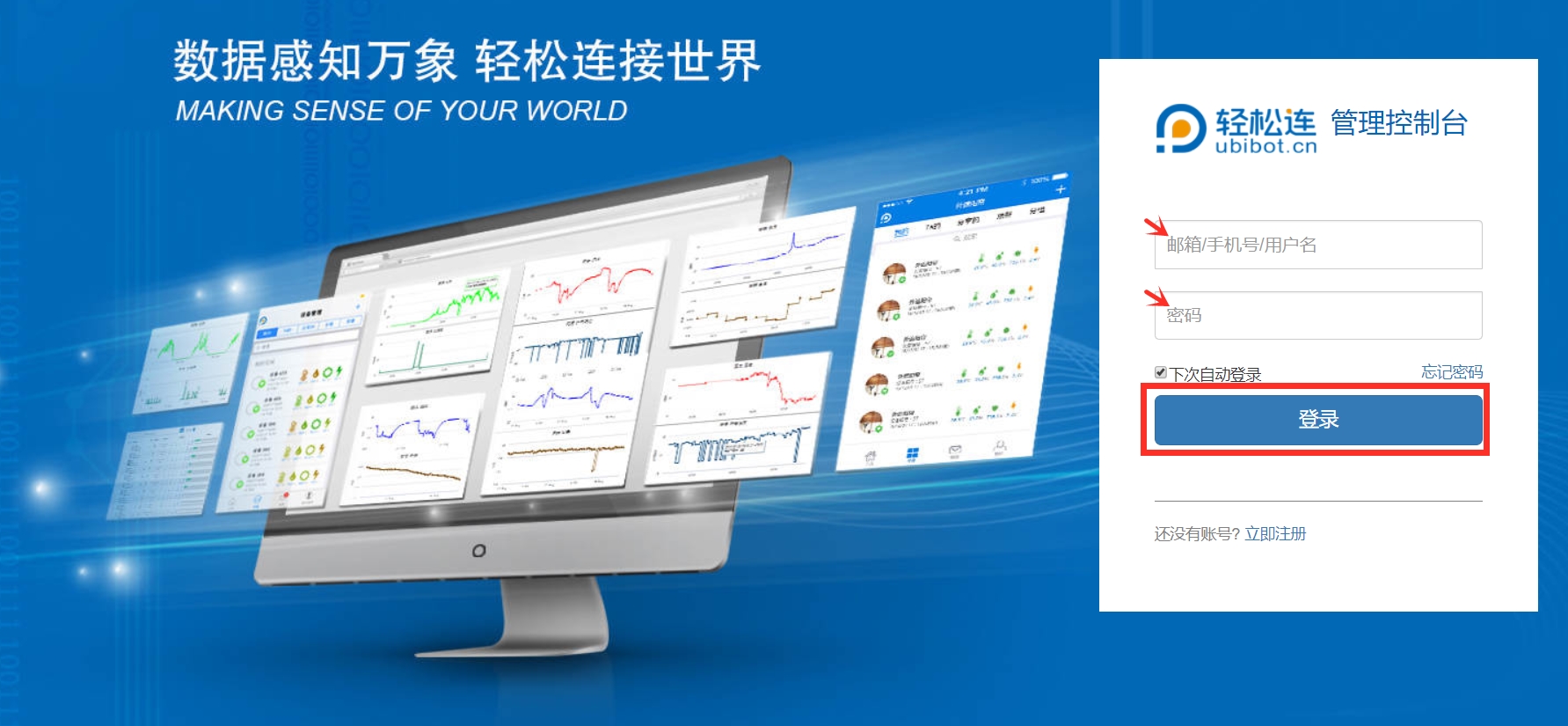
3.进入管理控制台主页面,点击“数据仓库”—“我的数据仓库”,点击进入设备后,可查看MAC地址。
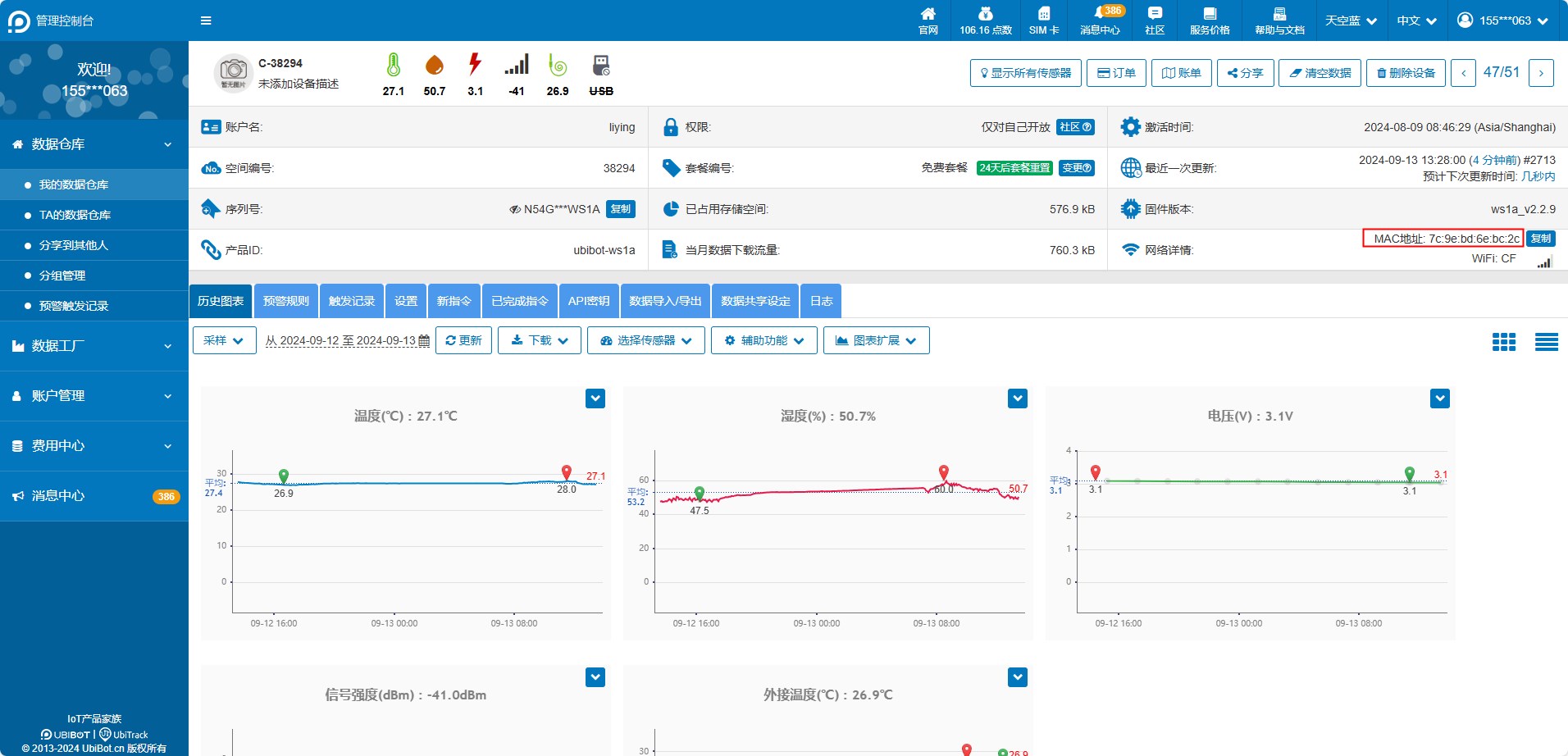
如何设置“USB断电预警”
如何设置“USB断电预警”
生活中停电或者空气开关跳闸这种情况时有发生,而且还会带来不小的影响。比如冷冻冷藏产业如果空开跳闸没有及时处理,那么所有冰柜内的物品都有可能变质,所以如果电源断电能有预警消息,就可以有效避免财产损失。
为此,轻松连推出了USB断电预警功能,设备的USB供电电源直接接在220V电源适配器上(也可以直接接在USB插排上),设备在USB和电池同时供电时,若USB掉电,即可接收到USB断电预警推送消息,也就代表发生了停电或跳闸等情况。
一、USB断电预警使用前提:
轻松连系列设备使用USB和电池同时供电。当设备USB线断开,设备开始使用电池供电,当设备反馈数据给平台后,平台推送预警消息给客户端,提示USB断电。
二、USB断电预警使用方法:
1)点击“设备预警规则”——“创建USB断电预警”——填写预警名称,选择预警类型,预警推送方式等参数——单击“确定“,完成预警规则建立。
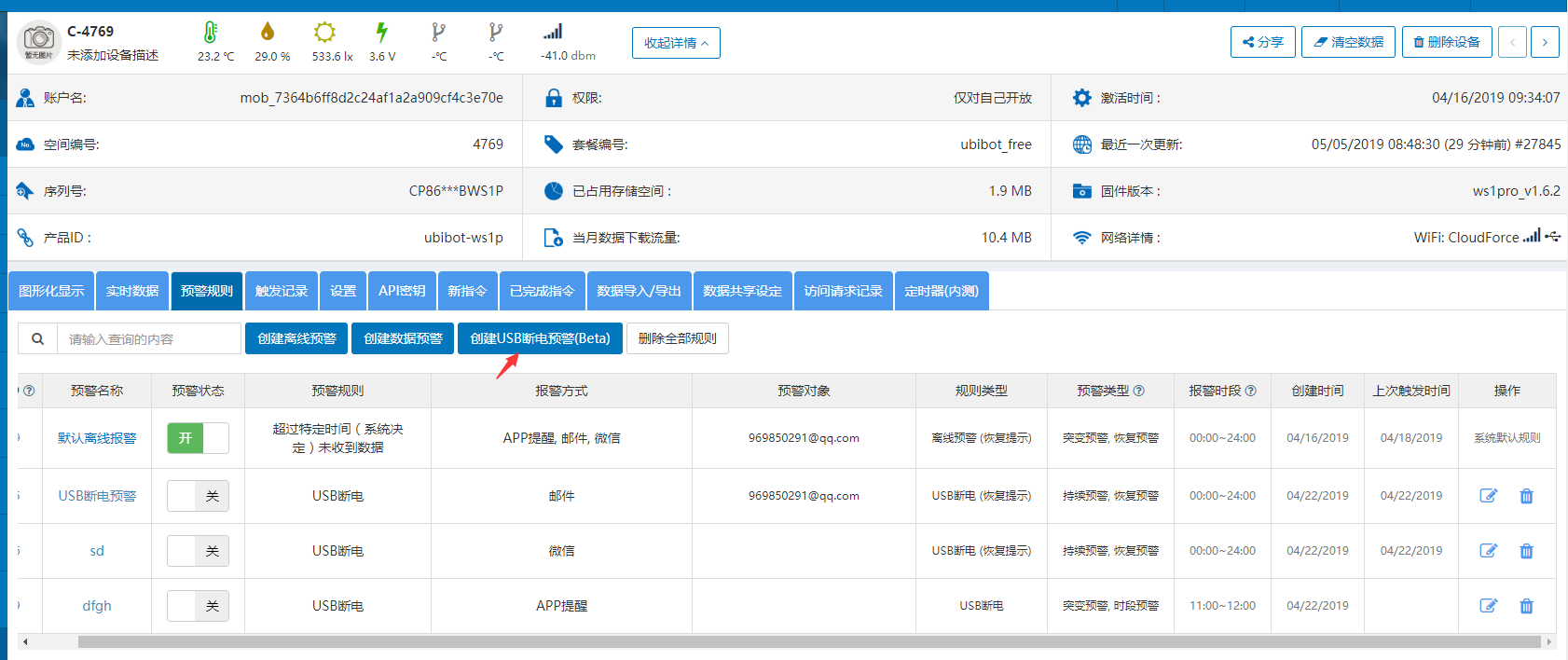
2)预警类型可选择突变预警,也可以选择持续预警。
突变预警即设备满足预警条件时,平台会向客户端发送一次预警消息。
持续预警即设备满足预警条件时,平台会持续向客户端推送预警消息。
为避免频繁预警及耗电量过大,每个预警规则每小时最多发送5条预警消息。建议用户在接收到预警推送消息后,及时处理,恢复USB供电或关闭此预警规则即可。
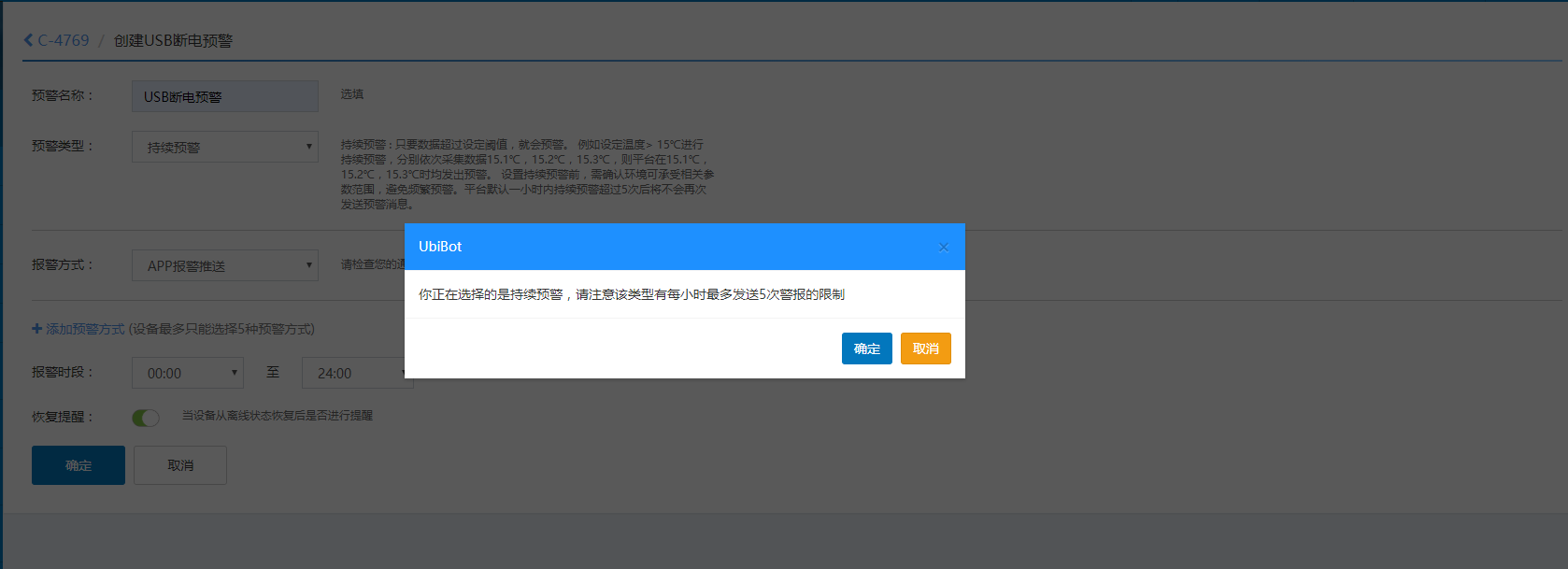
3) 报警方式有多种选择,如APP报警推送、电子邮件报警、微信报警推送、手机短信报警、语音电话报警、HTTP交互报警、设备报警六种报警推送方式。
需要注意的是,选择微信预警推送时,需扫描二维码,关注轻松连公众号,绑定账户。
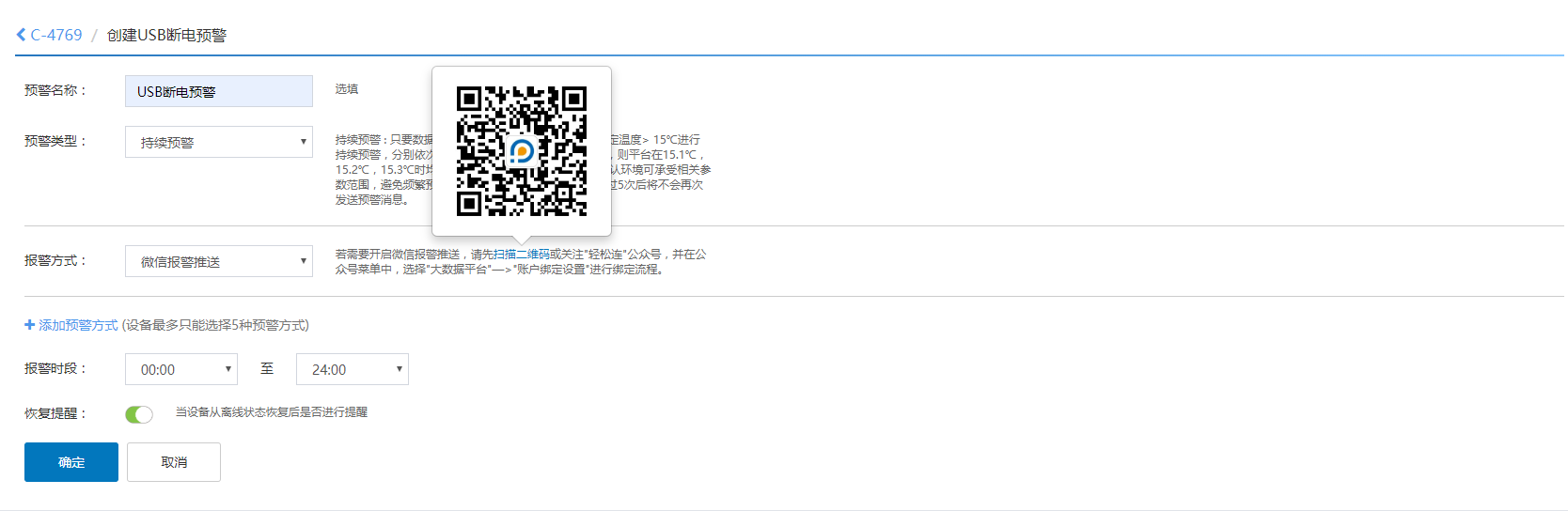
4)APP推送的预警消息可以在“管理控制台——消息中心”查看,如下图所示,微信预警消息可在“轻松连”微信公众号中查看。
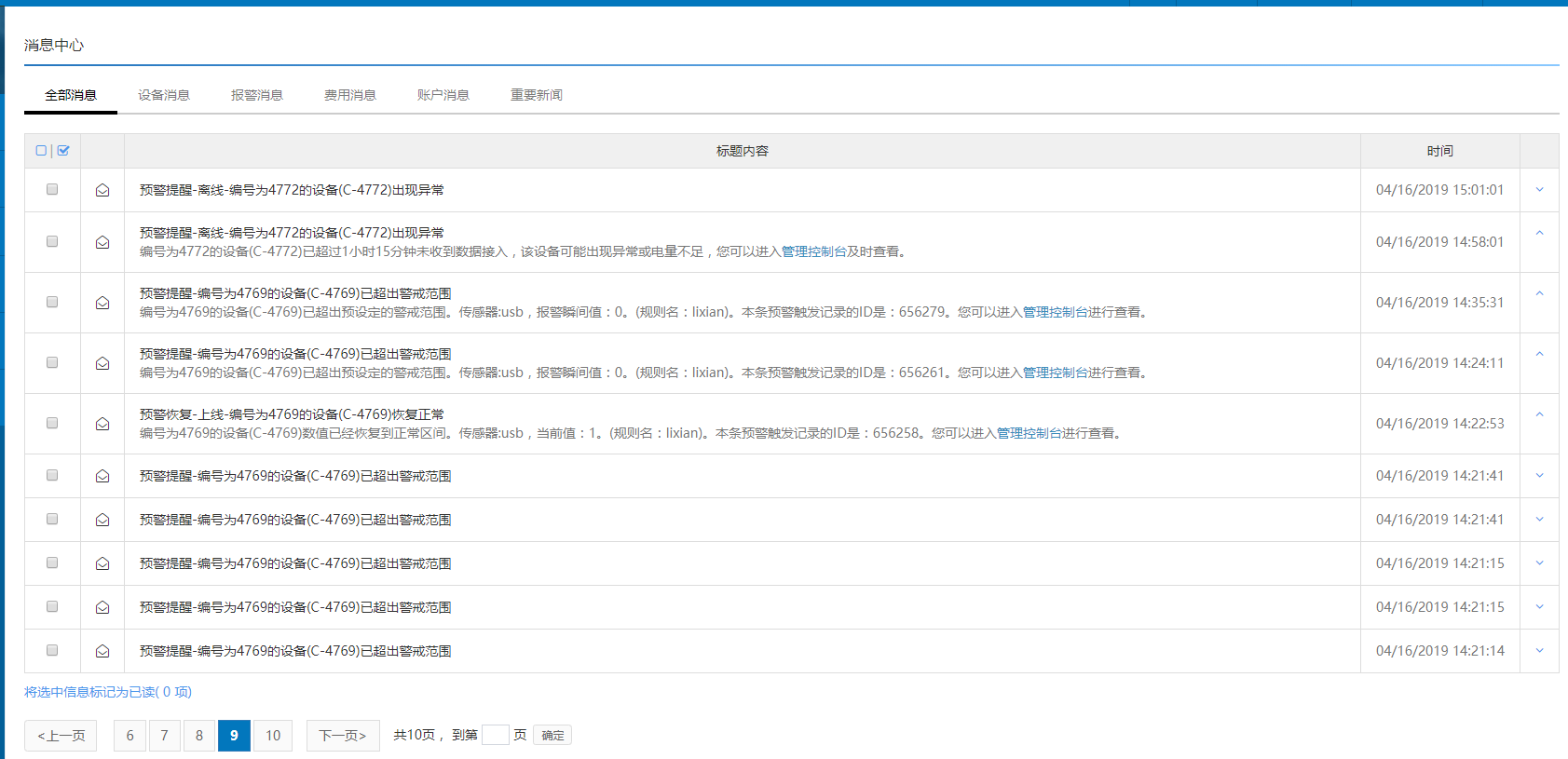
5)设备触发记录可在“平台——触发记录”中查看,图标显示红色,说明未发送成功,常见于持续预警,预警次数过多,平台自动拦截,避免频繁向客户端发送。图标显示蓝色,说明预警发送成功。
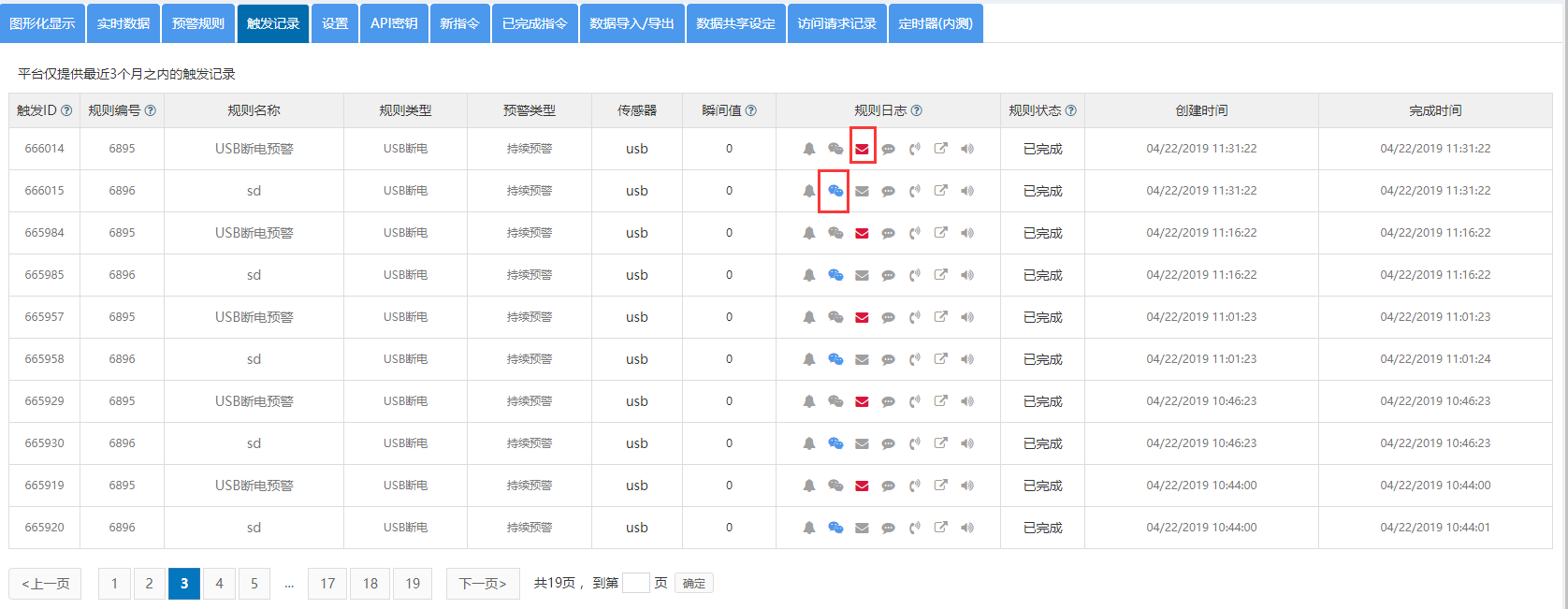
轻松连系列产品隐藏功能介绍——接口扩展篇
轻松连系列产品隐藏功能介绍——接口扩展篇
一拖二转换器
一、产品简介
轻松连一拖二转换器即将一个Micro-USB接口转换成两个Micro-USB母头,可搭配WS1/WS1Pro系列轻松连系列产品使用。

二、产品搭配WS1和WS1Pro的外部接口图示
WS1的外部接口说明见下图,只有一个Micro-USB接口,只能接一个一拖二转换器。

WS1Pro的外部接口说明见下图,两个Micro-USB接口均可接一拖二转换器。

三、产品使用方法说明
一拖二转换器搭配轻松连WS1和WS1Pro使用方法有很多种。
1.搭配WS1使用方法
搭配WS1使用时只能接Micro-USB接口,一头接充电器,一头接温度传感器。当然WS1也可以不使用一拖二转换器,直连温度传感器,
使用2节5号电池供电,只是需要重点关注下电池电量是否充足,避免设备关机。
具体连接方法如下:
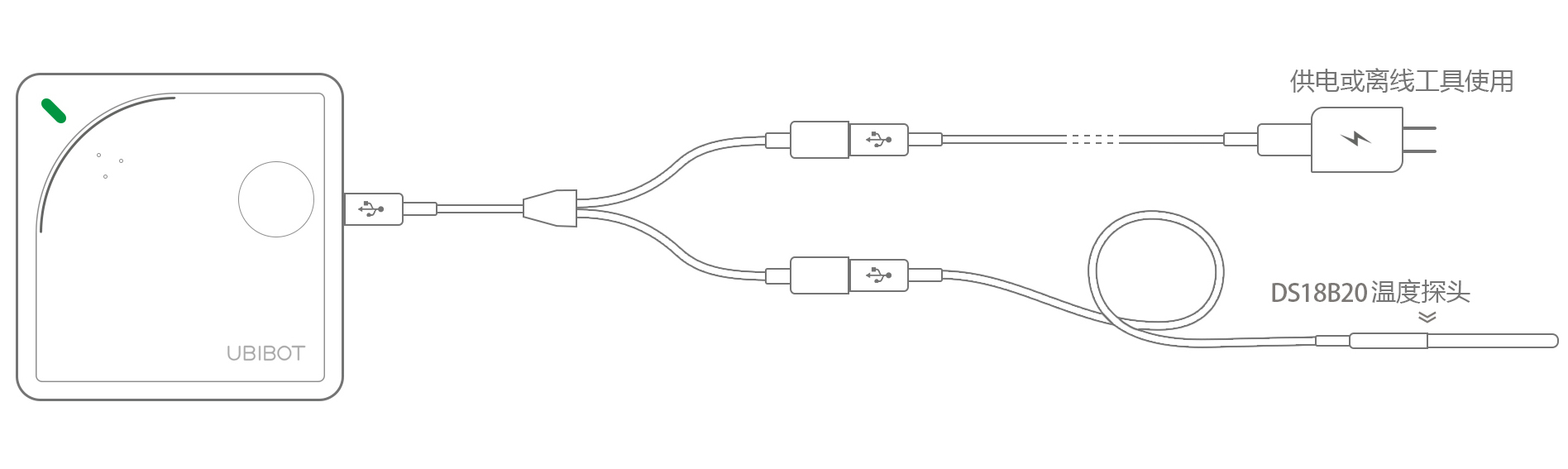
2.搭配WS1Pro使用方法
搭配WS1Pro使用时,两个Micro-USB接口均可。
(1)WS1Pro的Micro-USB1接一拖二转换器时,可以一头接充电器(或接离线工具),一头接温度传感器。如下图所示:
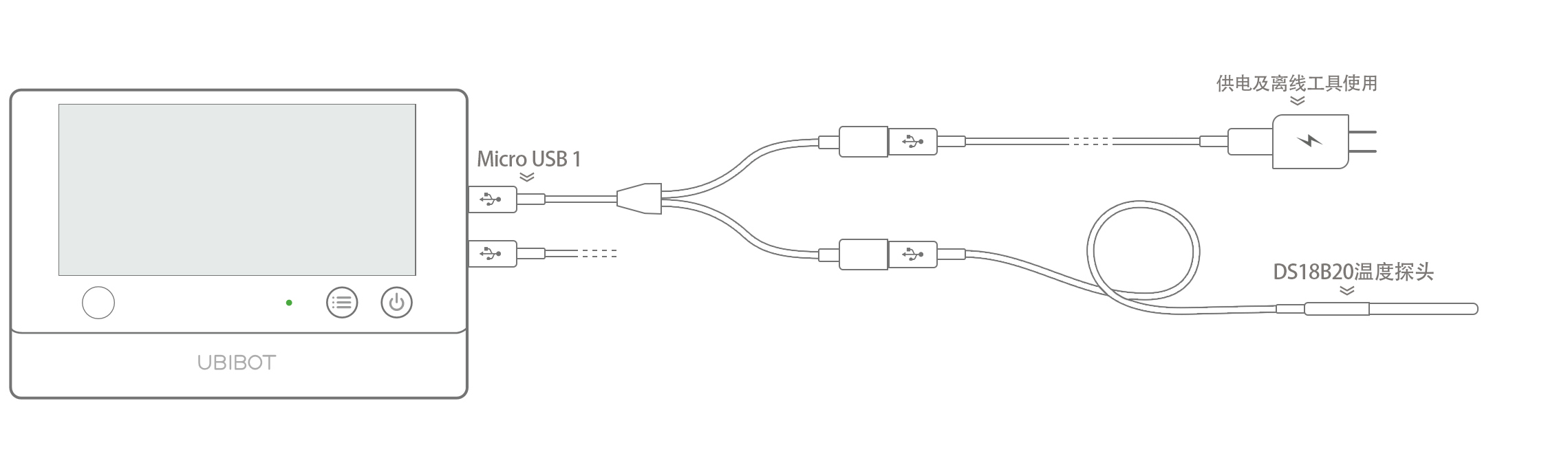
(2)Micro-USB2接一拖二转换器时,一头接充电器,另一头可以选配接温度传感器,也可以选配RS485接口的空气温湿度传感器、
土壤温湿度传感器、风速传感器传感器、光照传感器传感器等。如下图所示:
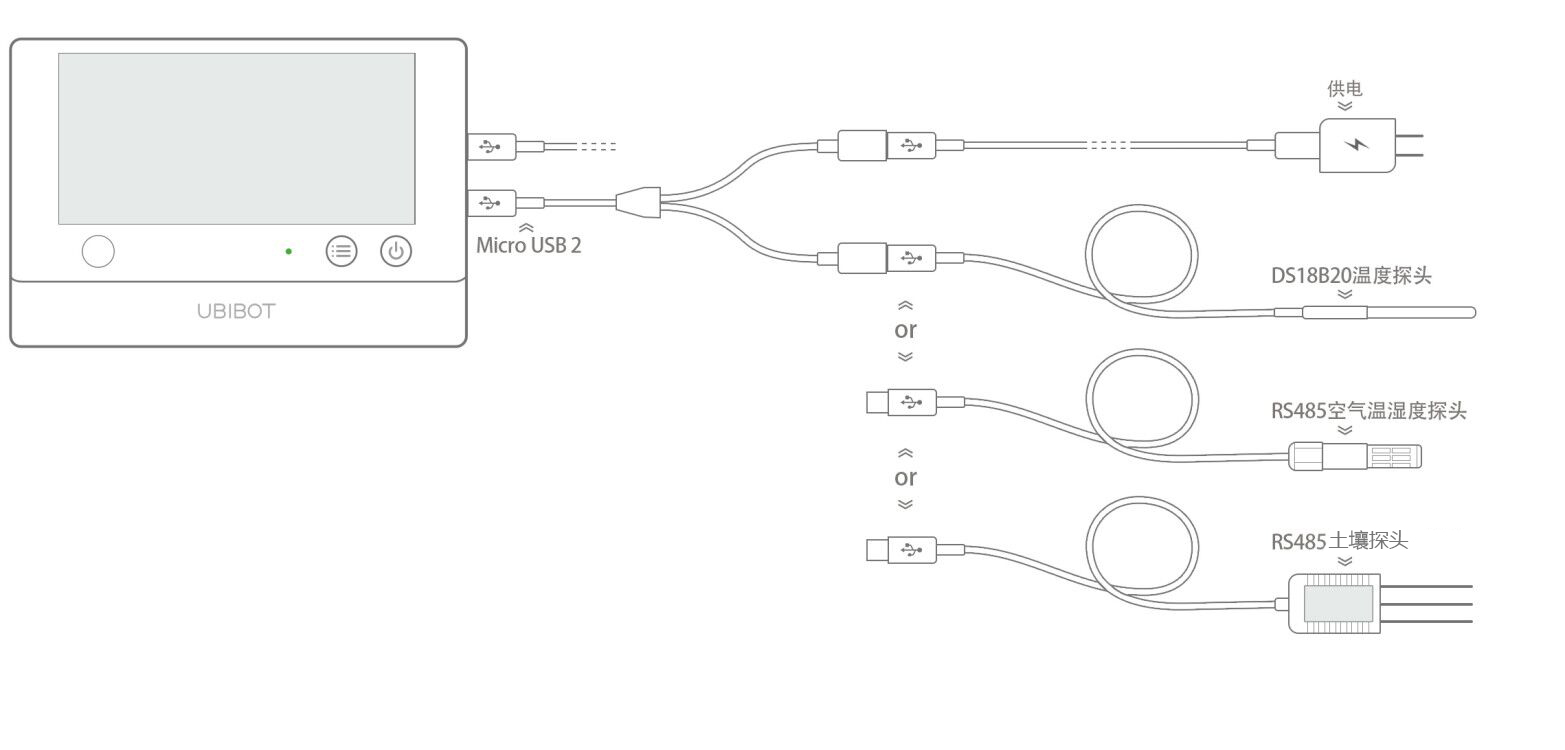
(3)一拖二转换器也可以同时接两种传感器,比如同时接一个温度传感器和一个RS485传感器。RS485传感器可选用RS485空气温湿度传感器、RS485土壤温湿度传感器、RS485风速传感器传感器等。如下图所示:
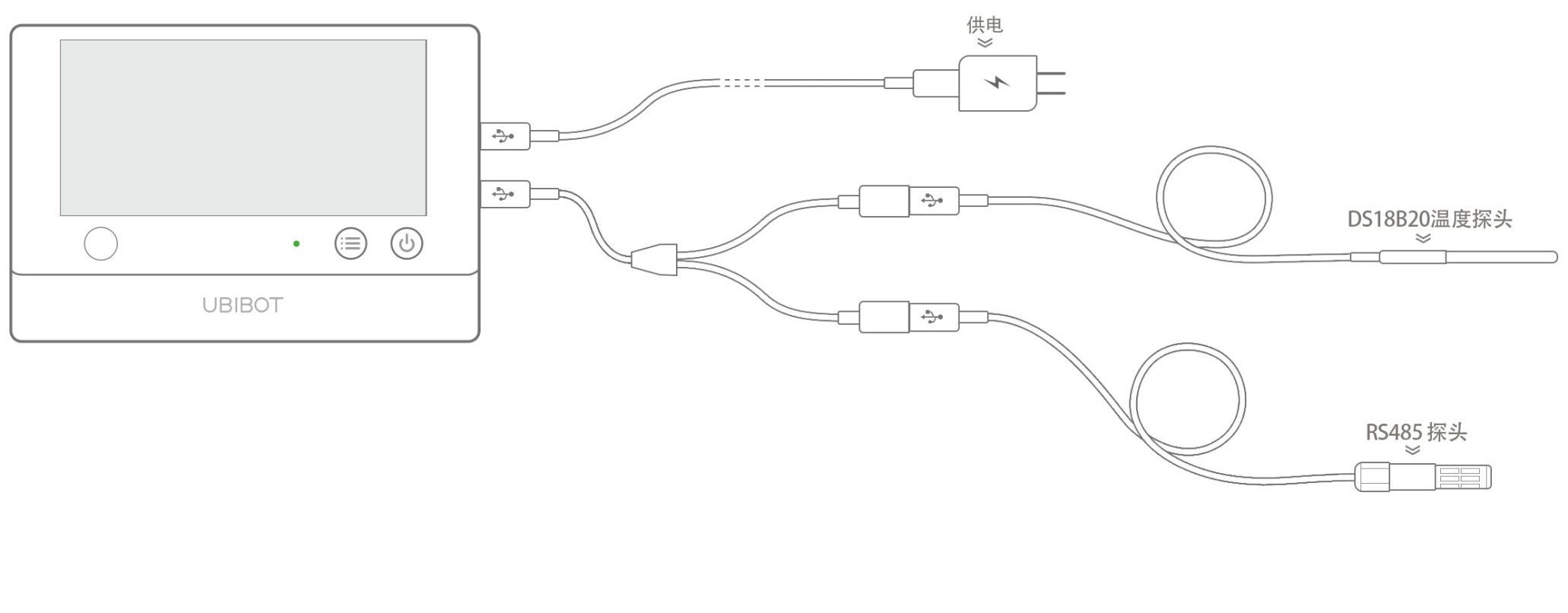
要注意的是:一拖二转换器不能同时接2个相同的外设。举例说明:一拖二转换器的2个母头不能同时接2个温度传感器,也不能同时接2个RS485传感器,不然会导致数据错乱,目前系统暂不支持这种接法。
(4)WS1Pro的两个Micro-USB接口也可以组合使用一拖二线,最大化的利用WS1Pro设备,如下所示:
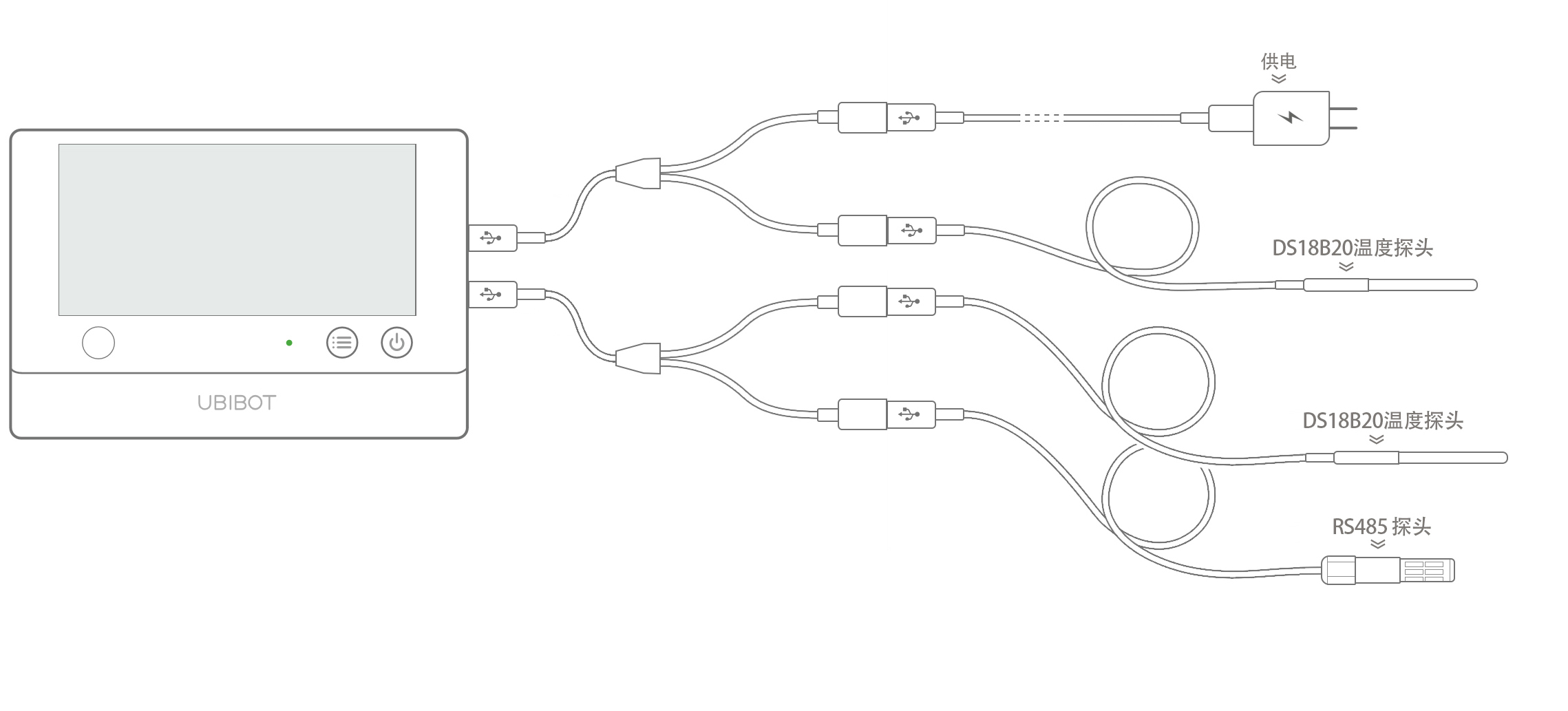
WS1Pro的两个Micro-USB接口也可以都不使用一拖二转换器,Micro-USB1可单独接电源或接离线工具或者接温度传感器,
Micro-USB2可单独接电源或接温度传感器或者接RS485传感器,供电采用电池供电或任意一个Micro-USB供电均可。
但很显然,使用一拖二转换器大大增加了使用的便捷性和可扩展性。
轻松连PC工具常见问题解答
轻松连PC工具常见问题解答
1.如何下载PC工具?
2.安装完成PC工具后无法扫描到USB
请将设备开机并使用设备配套USB数据线(WS1 使用Micro-USB接口,WS1Pro设备使用侧面第一个靠上的Micro-USB接口);
请检查电脑的USB端口是否被占用;
如果仍然无法扫描到设备USB,请重启设备。
3.WiFi配置失败,弹出对话框Error 506?
输入的WiFi账号或密码有误,WiFi不可用或信号太弱。按照操作说明,检查输入的WiFi账号和密码是否有误,检查WiFi是否可用,尽量将设备靠近路由器方向。
4.读取设备图表时,弹出Error907报错?
设备插入USB但未被唤醒,可参照以下步骤操作:
点按电源键唤醒设备;
将设备USB拔出后重新插入电脑,让设备进入USB模式;
若仍旧报错,请将设备关机重启。
5.设备激活时以及入网配置时,出现设备报错Error904?
说明USB连接超时,请按照说明进行操作:
请重新插入USB数据线,使设备进入USB模式;
请确认电脑USB端口是否被占用;
请尝试重启设备。
6.加载成功的离线数据图表,为什么会有很多数据在一条竖线上或是只有中间一个数据点的情况?
设备在很长一段时间内没有离线就会出现很长的时间间隔,比如在2017年有一次离线数据,第二次离线数据在2019年,就会出现数据都在一条竖线的情况,
可以考虑将设备数据清除后再测试设备。
设备离线数据只有一个点的情况也是正常的,说明设备只离线一下之后都在线。

7.设备离线数据图表的Field代表什么?
不同设备的Field代表参数不同,具体参考如下:
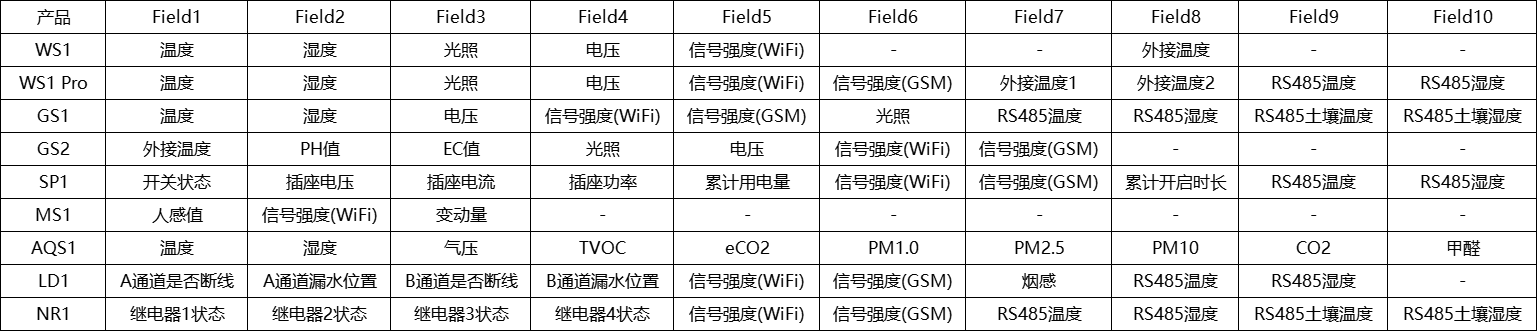
数据转发服务
数据转发服务
此服务功能开通后,设备每次上传到轻松连大数据平台的空间数据(feeds)都将会完整的转发到指定第三方服务器端接口地址中。 可实现设备与第三方平台业务逻辑无缝连接。
转发的数据是通过POST请求,以JSON数据作为Request Body, 并且Header中的Content-Type值为”application/json”
具体结构如下:
转发数据举例如下:
{
"channel_id": "123456",
"product_id": "ubibot-ws1p",
"serial": "123456XXXXX",
"feeds": [{
"created_at": "2022-04-24T09:06:56Z",
"field1": 24.495308
}, {
"created_at": "2022-04-24T09:06:56Z",
"field2": 82
}, {
"created_at": "2022-04-24T09:07:00Z",
"field5": -34
}],
"status": "mac=98:7b:f3:10:a1:e2,usb=1",
"ssid_base64": "VFBHUw=="
}
PHP:
<?php
try{
$data = file_get_contents('php://input'); //get POST payload, 获取post包文
$json = json_decode($data, true); //parse input data into json, 解析json,并进行业务逻辑
//-----------注意: 请确保业务逻辑在15秒之内完成,否则服务器端将做超时处理------------//
$myfile = file_put_contents('log.txt', $data.PHP_EOL , FILE_APPEND | LOCK_EX);
echo "SUCCESS"; //成功处理请求
}
catch (Exception $ex)
{
echo "ERROR";//失败处理请求返回
}
NodeJS:
const http = require('http');
const server = http.createServer(function (req, res) {
let type = req.headers["content-type"];
if (req.method.toLowerCase() === 'post' && type === "application/json") {
try{
////get POST payload, 获取post包文
var jsonData = "";
req.on("data", function(chunk) {
jsonData += chunk;
});
req.on("end", function() {
//parse input data into json, 解析json,并进行业务逻辑
var reqObj = JSON.parse(jsonData);
//-----------注意: 请确保业务逻辑在15秒之内完成,否则服务器端将做超时处理------------//
var fs = require('fs');
fs.writeFile("log.txt", JSON.stringify(reqObj), function(err) {
if(err) {
res.end('ERROR');//失败处理请求返回
}
});
res.end('SUCCESS');//成功处理请求
});
}catch{
res.end('ERROR');//失败处理请求返回
}
}else{
res.end('ERROR');//失败处理请求返回
}
});
//设置监听端口
server.listen(8080, "127.0.0.1", function () {
console.log("server is started listen port 8080");
});
Python:
from http.server import BaseHTTPRequestHandler, HTTPServer
import cgi
import json
class testHTTPServer_RequestHandler(BaseHTTPRequestHandler):
def do_POST(self):
try:
ctype, pdict = cgi.parse_header(self.headers.get('content-type'))
if ctype == 'application/json':
#get POST payload, 获取post包文, parse input data into json, 解析json,并进行业务逻辑
length = int(self.headers['content-length'])
jsonArray = json.loads(self.rfile.read(length))
#-----------注意: 请确保业务逻辑在15秒之内完成,否则服务器端将做超时处理------------#
myfile = open("log.txt",'a')
myfile.write(json.dumps(jsonArray))
myfile.write("\n")
myfile.close()
#成功处理请求
self.protocal_version = 'HTTP/1.1'
self.send_response(200)
self.send_header("Welcome", "Contect")
self.end_headers()
self.wfile.write(bytes("SUCCESS", "utf-8"))
return
else:
#失败处理请求返回
self.protocal_version = 'HTTP/1.1'
self.send_response(300)
self.send_header("Welcome", "Contect")
self.end_headers()
self.wfile.write(bytes("ERROR", "utf-8"))
return
except:
#失败处理请求返回
self.protocal_version = 'HTTP/1.1'
self.send_response(300)
self.send_header("Welcome", "Contect")
self.end_headers()
self.wfile.write(bytes("ERROR", "utf-8"))
return
def run():
port = 8080
print('starting server, port', port)
# Server settings
server_address = ('', port)
httpd = HTTPServer(server_address, testHTTPServer_RequestHandler)
print('running server...')
httpd.serve_forever()
if __name__ == '__main__':
run()
C# ASP.NET
using Microsoft.AspNetCore.Http;
using Microsoft.AspNetCore.Mvc;
using System;
using System.Collections.Generic;
using System.Linq;
using System.Threading.Tasks;
namespace demo1.Controllers
{
public class FeedData
{
public DateTime created_at { get; set; }
public object field1 { get; set; }
public object field2 { get; set; }
public object field3 { get; set; }
public object field4 { get; set; }
public object field5 { get; set; }
public object field6 { get; set; }
public object field7 { get; set; }
public object field8 { get; set; }
public object field9 { get; set; }
public object field10 { get; set; }
}
public class DeviceData
{
public string channel_id { get; set; }
public string status { get; set; }
public List feeds { get; set; }
public string ssid_base64 { get; set; }
}
[Route("api/[controller]")]
[ApiController]
public class RestApiController : ControllerBase
{
[HttpPost]
[Route("recv")]
public string ReceiveData([FromBody] DeviceData data)
{
try
{
//使用data进行业务处理
return "SUCCESS";//成功处理请求
}
catch (Exception)
{
return "ERROR";//失败处理请求返回
}
}
}
}
如何进行数据共享?
如何进行数据共享?
1.点击指定设备头像,进入设备数据空间;
2.在上方页签栏,向右侧拉动,点击找到“分享”按钮,并点击“+” ,如图位置:
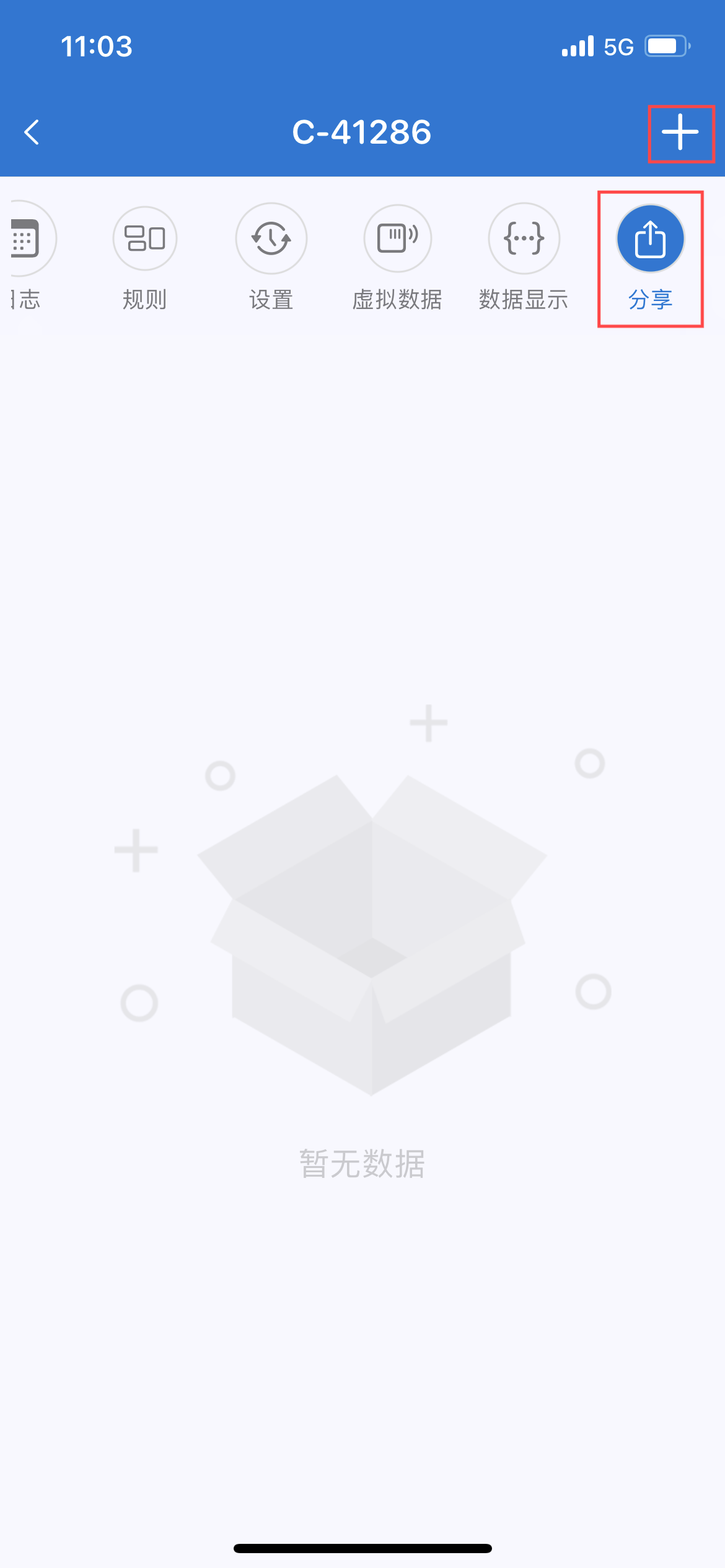
3.在弹窗中输入已注册的轻松连账号(用户名/手机/邮箱等)
如果输入正确,app将自动识别对应账号并弹出选项,点击匹配的账号,完成分享操作。

被分享人在登录app或者网页端后,可以在Ta的设备中找到分享的设备,被分享人可以点击查看数据,但没有修改设备配置的权限。
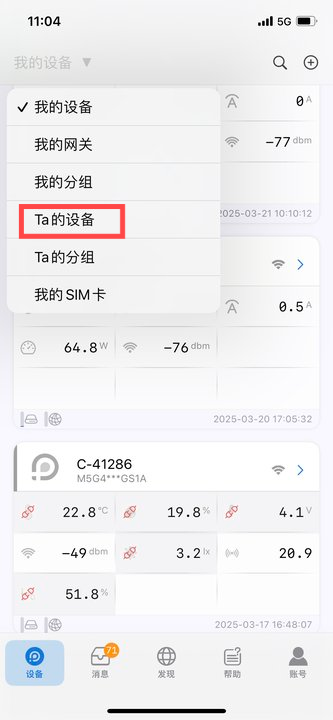
打开网页数据平台登录https://console.ubibot.cn/,勾选您想要分享的设备,可多选,点击分享按钮,输入已注册的轻松连账号(用户名/手机号/邮箱等)输入正确后,平台会自动匹配账户,点击匹配的账户,完成分享。
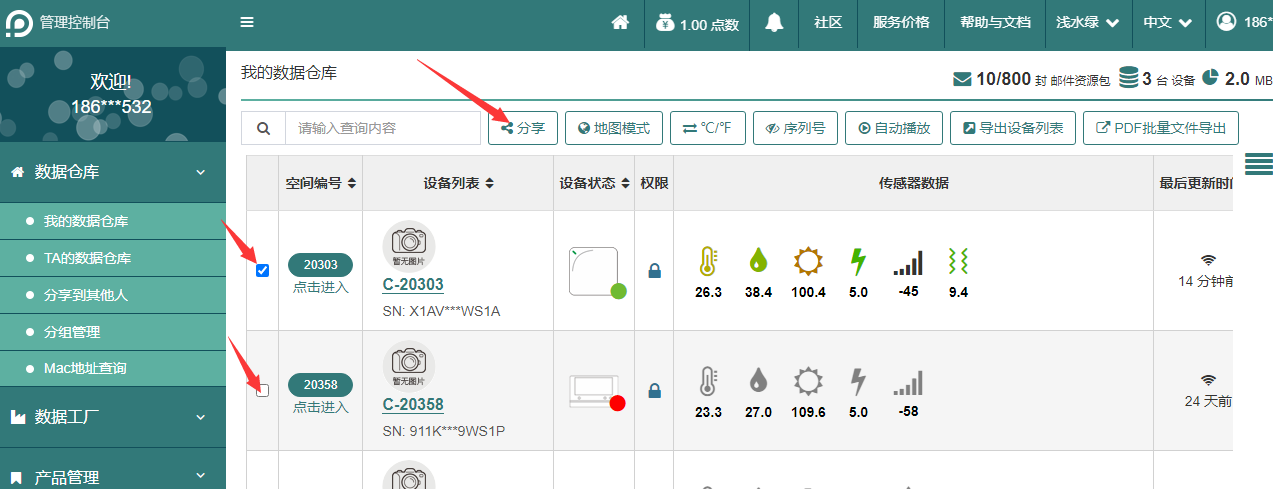
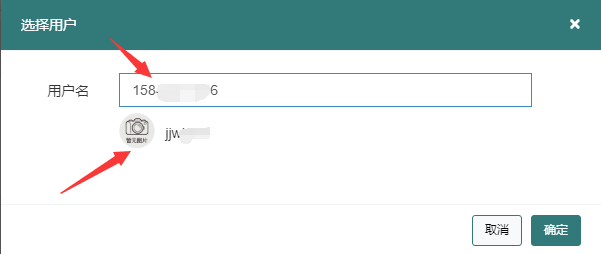
被分享人在登录app后或网页端,可以在Ta的数据仓库页面内中找到分享的设备
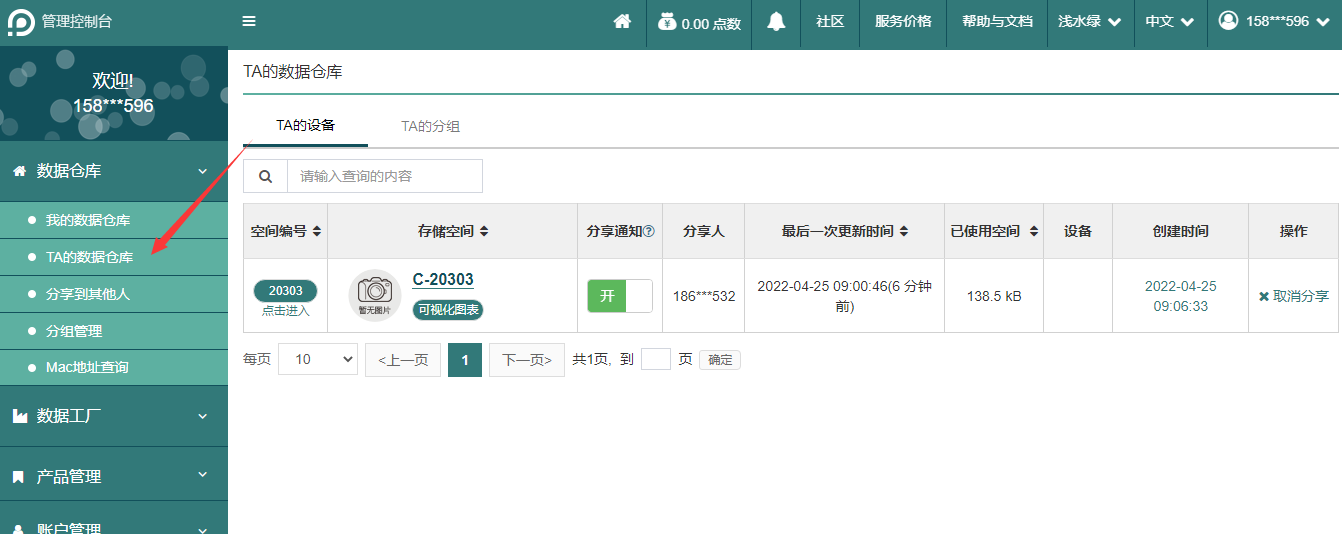
下载APP之后无法安装
下载APP之后无法安装
1. 安装时,提示手机禁止外来软件安装:请自行调整手机权限,一般为设置-安全-允许安装未知来源软件。

2.解析时出现问题,一般为软件与系统不兼容,轻松连APP支持系统版本为Android11+,iOS16+的设备。建议通过轻松连官网下载中心进行下载并安装。
常见问题
网络连接
设备操作
数据上传
其他技术